Page 1

DZ-HS303E/DZ-HS301E/DZ-HS300E
DZ-HS303E(UK)/DZ-HS301E(UK)/DZ-HS300E(UK)
Français
DZ-HS303E
DZ-HS300E
Instruction manual
To obtain the best performance and ensure years of
trouble-free use, please read this instruction
manual completely.
Mode d’emploi
Des performances optimales et un fonctionnement
à long terme seront assurés en appliquant les
présentes instructions après avoir entièrement lu
ce mode d’emploi.
DVDCAM PC Software Support Centre
URL http://dvdcam-pc.support.hitachi.ca/
Support Centre phone numbers for software provided:
Telefonnummern des Support-Centers für die mitgelieferte Software:
Numéros de téléphone de l’Assistance Clientèle pour le logiciel fourni :
PIXELA CORPORATION
UK, Germany, France and Spain: 800-1532-4865 (Toll-free)
Other countries: +44-1489-564-764
Languages available: English, French, German, Spanish
URL: http://www.pixela.co.jp/oem/hitachi/e/index.html
Bedienungsanleitung
Bitte lesen Sie diese Bedienungsanleitung
aufmerksam durch, um durch richtige Bedienung
jahrelangen und störungsfreien Betrieb zu
gewährleisten.
DZ-HS301E
Page 2

Informations importantes
Sécurité
L’interrupteur d’alimentation met le caméscope DVD sous ou hors tension sans que l’indication de la date et de
l’heure en soit affectée. Éteindre le caméscope s’il ne doit pas être utilisé pendant quelque temps.
AVERTISSEMENT: POUR ÉVITER TOUT RISQUE D’INCENDIE OU D’ÉLECTROCUTION,
AVERTISSEMENT: POUR ÉVITER TOUT RISQUE D’INCENDIE OU D’ÉLECTROCUTION,
Français
Le caméscope DVD et l’adaptateur secteur chargeur portent les marques de précaution
suivantes.
D’ÉLECTROCUTION
MISE EN GARDE: POUR ÉVITER LE
MOINDRE RISQUE D’ÉLECTROCUTION,
NE PAS OUVRIR.
AUCUN COMPOSANT À DÉPANNER PAR
L’UTILISATEUR À L’INTÉRIEUR.
CONFIER LES TRAVAUX DE DÉPANNAGE
À UN PROFESSIONNEL.
NE JAMAIS EXPOSER CET APPAREIL À LA PLUIE NI À L’HUMIDITÉ.
UTILISER UNIQUEMENT LES ACCESSOIRES RECOMMANDÉS.
Identifications des marques de précaution
Ce symbole est destiné à avertir
l’utilisateur des dangers d’une tension
interne non isolée, suffisamment élevée
ATTENTION
RISQUE
NE PAS OUVRIR
pour causer une électrocution. Par
conséquent, il est extrêmement
dangereux de toucher la moindre pièce
à l’intérieur de cet appareil.
Ce symbole est destiné à attirer
l’attention de l’utilisateur sur des
passages importants du mode
d’emploi, concernant le fonctionnement
et l’entretien de l’appareil. Par
conséquent, ces passages devront être
lus avec attention pour éviter tout
problème.
Précautions
AVERTISSEMENT: De nombreux programmes
de télévisions et films sont protégés par des
droits d'auteur. Dans certaines circonstances, la
loi sur les droits d’auteur peut s’appliquer à la
copie vidéo privée de programmes protégés par
des droits d’auteur.
AVERTISSEMENT: Pour éviter tout risque
d’accident ou d’endommagement du caméscope
DVD et de l’adaptateur secteur - chargeur,
utiliser uniquement la batterie DZ-BP14S/DZBP07PW/DZ-BP14SW/DZ-BP7SW et
l’adaptateur secteur - chargeur DZ-ACS3 (E).
L’écran à cristaux liquides est le résultat d’une
technologie de très haute précision. Plus de
99,99% des pixels sont sollicités mais il faut
savoir que quelques uns (moins de 0,01%)
peuvent apparaître sous la forme de points
lumineux colorés. Cela ne signifie pas pour
autant que le panneau à cristaux liquides est
défectueux car ces points sont dus aux limites
de la technologie actuelle.
2
CLASSE 1
PRODUIT LASER
AT TE N T IO N
Ce produit contient une diode laser d’une
classe supérieure à la classe 1. Pour assurer
une sécurité permanente, ne jamais retirer
les couvercles extérieurs ni essayer d’avoir
accès à l’intérieur de l’appareil. Confier les
travaux de dépannage à un professionnel.
Page 3

Information for users applicable in European Union countries
This symbol on the product or on its packaging means that your electrical and electronic
equipment should be disposed at the end of life separately from your household wastes.
There are separate collection systems for recycling in EU.
For more information, please contact the local authority or the dealer where you
purchased the product.
Information für Nutzer in den Ländern der Europäischen Union
Das auf dem Produkt oder auf der Verpackung angebrachte Symbol bedeutet, dass Ihre
elektrischen und elektronischen Geräte nicht mit dem Haushaltsmüll entsorgt werden
sollen. Es existieren separate Recycling-Sammelsysteme in der EU.
Für mehr Informationen wenden Sie sich bitte an Ihre örtlichen Behörden oder an den
Fachhändler, bei dem Sie das Produkt erworben haben.
Information utilisateurs, applicable dans les pays de l’Union Européenne
Ce symbole figurant sur le produit ou son emballage signifie que votre équipement
électrique et électronique doit être mis au rebut séparément de vos déchets ménagers
lorsqu’il a atteint la fin de sa durée de vie.
Il existe des systèmes de collecte séparée pour le recyclage dans l’UE.
Pour plus d’informations, veuillez prendre contact avec les autorités locales ou le
revendeur auquel vous avez acheté ce produit.
Informatie voor gebruikers in landen van de Europese Unie
Dit symbool op het product of op zijn verpakking betekent dat uw elektrische of
elektronische apparatuur na het verstrijken van de levensduur gescheiden van het
huisvuil moet worden weggegooid.
Er zijn afzonderlijke ophaalsystemen voor recyclage in de E.U.
Voor meer informatie neemt u contact op met de plaatselijke overheid of de dealer waar u
het product hebt gekocht.
Information till användare inom Europeiska unionen
Märkningen av produkter och förpackningar med denna symbol betyder att elektrisk och
elektronisk utrustning måste tas om hand separat från hushållssopor när utrustningen har
förbrukats. EU har särskilda återvinningsanläggningar för denna typ av utrustning.
Kontakta de lokala myndigheterna eller återförsäljaren där produkten har köpts för mer
information.
Informazioni per gli utenti negli Stati dell’Unione Europea
Questo simbolo sul prodotto o sull’imballaggio indica che l’apparato elettrico o elettronico
alla fine del suo periodo di vita dovrebbe essere smaltito separatamente dai rifiuti
domestici.
Nell’UE esistono altri sistemi di raccolta differenziata.
Per ulteriori informazioni, contattare le autorità locali o il rivenditore presso il quale è stato
acquistato il prodotto.
Français
Información para usuarios aplicable en los países de la Unión Europea
Este símbolo en el producto o en su embalaje significa que debería deshacerse de su
equipo eléctrico o electrónico, al final de su vida útil, de forma separada del resto de los
residuos domésticos. Para estos productos hay sistemas de recogida selectiva para
reciclarlos en la Unión Europea.
Para más información, rogamos contacte con la autoridad local o el distribuidor donde
adquirió el producto.
3
Page 4

CONSIGNES DE SÉCURITÉ
IMPORTANTES
Une attention particulière est accordée à la qualité des appareils vidéo lors de leur production, mais aussi à la
sécurité lors de la conception même de chaque appareil. Mais vous êtes responsable de votre propre sécurité.
Ces pages contiennent des informations de première importance qui doivent vous permettre d’utiliser avec plaisir et
de façon appropriée le caméscope DVD ainsi que ses accessoires.
1 Lisez attentivement les consignes.
2 Conservez les consignes.
Français
3 Tenez compte des avertissements.
4 Suivez toutes les instructions.
5 N’utilisez pas cet appareil à proximité de l’eau.
6 Nettoyez cet appareil seulement avec un tissu sec.
7 Ne pas bloquer les orifices de ventilations. Installez
conformément aux instructions du fabricant.
8 Ne pas installer près d’une source de chaleur,
comme un radiateur, une résistance électrique, un
poêle ou autre appareil produisant de la chaleur
(amplificateur compris).
9 Attention de ne pas marcher sur le cordon
d’alimentation et de ne pas le coincer, surtout au
niveau des fiches, prises et de l’endroit où il ressort
de l’appareil.
10 N’utilisez que les fixations et accessoires spécifiés
par le fabricant.
11 Si un chariot, un support, un
trépied, une console ou une table
doit être utilisé, utilisez le modèle
recommandé par le fabricant ou
vendu avec l’appareil vidéo. Si un
chariot est utilisé pour transporter
l’appareil, faites attention lorsque
vous déplacez le chariot car il
pourrait se renverser.
14 Faites attention de ne pas exposer cet appareil aux
projections d’eau et ne pas poser de récipients
remplis de liquide, vases ou autres, sur cet
appareil.
15 L’adapteur secteur - chargeur doit être utilisé près
d’une prise secteur et facile d’accès.
12 Débranchez l’appareil pendant les orages et les
périodes d’inutilisation.
13 Confiez les travaux de dépannage à un
professionnel. L’appareil doit être réparé s’il a été
endommagé, par exemple si le cordon
d’alimentation ou la fiche est endommagé, si du
liquide s’est répandu dessus ou des objets sont
tombés à l’intérieur, s’il a été exposé à la pluie ou à
l’humidité, s’il ne fonctionne pas normalement ou
bien s’il est tombé.
4
Page 5

Précautions concernant le disque dur
Sauvegarder les données enregistrées sur le disque dur:
• Sauvegarder sur un DVD les données enregistrées sur le disque dur. Ce caméscope DVD peut être
utilisé pour copier les données, mais il est également possible d’utiliser un ordinateur pour
sauvegarder les données sur un DVD.
• En principe, on conseille de faire régulièrement des sauvegardes.
Ne pas soumettre le caméscope DVD à des vibrations ou chocs:
• Le disque dur risquerait de ne plus être reconnu ou de ne plus enregistrer, lire ou copier.
• Ne pas soumettre le caméscope DVD à des vibrations ou chocs, spécialement pendant
l’enregistrement, la lecture ou la copie et lorsque le témoin ACCESS/PC est allumé ou clignote.
• En cas de vibrations répétées ou de détection de gravité, (voir page 68), l’enregistrement, la lecture
ou la copie s’arrête pour protéger le disque dur à l’intérieur du caméscope DVD.
Vérifier soigneusement la température du caméscope DVD.
• Si la température du caméscope DVD est trop élevée ou trop basse, l’enregistrement ou la lecture
normale ne seront pas possibles.
• Si l’interrupteur d’alimentation est réglé sur “HDD” lorsque la température du caméscope DVD
est trop élevée ou trop basse, le message “La température du disque dur est hors plage de
fonctionnement. Coupez l’alimentation.” risque d’apparaître pour protéger le disque dur. Le cas
échéant, il est toujours possible de régler l’interrupteur d’alimentation sur “DVD” pour utiliser
un DVD. Il est donc conseillé de toujours emporter avec soi un DVD de secours même si l’on
prévoit d’enregistrer sur le disque dur seulement.
Ce caméscope DVD ne peut pas être utilisé à de hautes altitudes:
• Ce caméscope DVD ne peut pas être utilisé dans des lieux où la pression atmosphérique est basse,
par exemple à 3000 m d’altitude et au-delà.
Ne pas poser le caméscope DVD près d’un aimant ou d’un champ magnétique:
• Sinon, l’enregistrement, la lecture ou la copie risquent d’être impossibls.
Noter que Hitachi décline toute responsabilité et n’accordera aucun dédommagement pour la perte de
données ou les dommages directs ou indirects résultant d’une panne empêchant l’enregistrement ou la
lecture sur ce caméscope DVD. Ceci est valable aussi pour les réparations du caméscope DVD (y
compris les réparations d’autres pièces que le disque dur).
Français
Précautions pendant l’utilisation
• Hitachi n’assurera aucun dédommagement si l’enregistrement ou la lecture a été impossible à
cause d’un problème interne du caméscope DVD, du disque ou de la carte. En outre, Hitachi
ne peut pas être tenu pour responsable des enregistrements vidéo et audio effectués.
• Si une erreur de manipulation du caméscope DVD, du disque, de la carte, etc. est commise,
l’enregistrement risque d’être définitivement perdu. Hitachi décline toute responsabilité
quant aux dommages dus à une perte d’enregistrement.
Manipuler l’affichage à cristaux liquides (LCD) avec précaution:
• L’affichage à cristaux liquides est un dispositif très délicat: Ne pas appuyer sur sa surface, ni le
taper ou toucher avec un objet pointu.
• Une pression sur la surface de l’écran peut entraîner un affichage irrégulier des caractères. Si
l’affichage ne redevient pas rapidement normal, éteindre le caméscope DVD, attendre un moment
puis le remettre en marche.
• Ne pas poser le caméscope DVD avec l’écran à cristaux liquides dirigé vers le bas.
• Fermer l’écran à cristaux liquides lorsque le caméscope DVD n’est pas utilisé.
5
Page 6

Écran à cristaux liquides (LCD) et viseur:
• L’écran à cristaux liquides et le viseur sont le produit d’une technologie de haute précision. 0,01%
au maximum du nombre total de pixels (environ 120 000 pixels pour l’écran à cristaux liquides et
l’équivalent d’environ 200 000 pixels pour le viseur) risque de manquer (points noirs) ou risque de
rester éclairé sous forme de points teintés (rouges, bleus, verts). Ceci est dû aux limites de la
technologie actuelle et ne provient pas d’une anomalie. En aucun cas l’enregistrement n’en sera
affecté.
• L’écran à cristaux liquides et le viseur s’assombrissent légèrement lorsque le caméscope DVD est
exposé à de basses températures, au froid, ou immédiatement après sa mise sous tension. La
luminosité redevient normale lorsque la température interne du caméscope DVD augmente.
Tenir le caméscope DVD correctement:
Français
• Ne pas saisir le caméscope DVD par le viseur ou l’écran à cristaux liquides: Le viseur ou l’écran à
cristaux liquides risque de se détacher et le caméscope DVD de tomber.
Ne pas soumettre le caméscope DVD à des chocs:
• Ce caméscope DVD est un appareil de précision. Faire très attention de ne pas cogner le caméscope
contre un objet dur et de ne pas le laisser tomber.
• Si un pied photographique est utilisé, bien le visser sur le caméscope DVD. Ne pas utiliser le
caméscope DVD sur un pied photographique à un endroit soumis à de fortes vibrations ou à des
chocs violents.
Attention au sable ou à la poussière !
• Le sable fin ou la poussière s’infiltrant dans le caméscope DVD ou l’adaptateur secteur - chargeur
peut favoriser une panne.
Attention à l’eau ou à l’huile !
• De l’eau ou de l’huile s’infiltrant dans le caméscope DVD ou l’adaptateur secteur - chargeur peut
favoriser un court-circuit ou provoquer d’autres pannes.
Chaleur à la surface de l’appareil:
• Les surfaces du caméscope DVD, de l’adaptateur secteur – chargeur et de la batterie deviennent
légèrement chaudes mais ceci est normal.
Affichage sur le téléviseur raccordé:
• Ne pas laisser l’écran de navigation de disque, une photo ou une image vidéo affiché sur l’écran
du téléviseur raccordé au caméscope DVD: Ceci peut causer une image rémanente ou une
dégradation des luminophores de l’écran de télévision.
Attention à la température ambiante:
• Si la température du caméscope DVD est trop élevée ou trop basse, l’enregistrement ou la lecture
ne seront pas possibles.
• Lorsque le caméscope DVD est raccordé à un ordinateur, veiller à ce que sa température
n’augmente pas de façon excessive (température autorisée: approx. 30 minutes à 30ºC).
• Ne pas laisser le caméscope DVD sur une plage ou dans un véhicule, toute vitre close, ni à un
endroit exposé à une température élevée: Ceci peut entraîner une panne.
Ne jamais orienter le caméscope directement vers le soleil:
• Le caméscope DVD risque d’être endommagé, ou un incendie peut se produire, si la lumière du
soleil frappe l’objectif ou le viseur.
• Ne jamais laisser le caméscope DVD avec l’écran à cristaux liquides exposé au soleil: Ceci peut
entraîner une panne.
Ne pas utiliser le caméscope DVD près d’un récepteur de télévision ou d’un
récepteur radio:
• Il peut perturber l’image sur l’écran du téléviseur ou le son des émissions radio.
6
Page 7

Ne pas utiliser le caméscope DVD près d’ondes radio ou magnétiques puissantes:
• Si le caméscope DVD est utilisé près d’ondes radio ou magnétiques puissantes, à proximité d’un
émetteur radio ou d’appareils électriques équipés de moteurs électriques, les images et le son en
cours d’enregistrement risquent d’être parasités. Lors de la lecture du son et des images
normalement enregistrés, des parasites peuvent apparaître.
Au pire, le caméscope risque de ne pas fonctionner normalement.
Ne pas exposer le caméscope DVD à la suie ni à la vapeur:
• La suie ou la vapeur risque d’endommager le coffret du caméscope ou de provoquer une panne.
Ne pas exposer le caméscope DVD à un gaz corrosif:
• L’exposition du caméscope DVD à un gaz dense, émis par des moteurs à essence, ou des moteurs
diesel, ou à de l’acide hydrosulfurique, ou au souffre, comme dans les sources thermales, peut
entraîner une corrosion des bornes externes et internes ou une corrosion des bornes de la batterie,
empêchant l’appareil de fonctionner ou d’être alimenté normalement.
Ne pas utiliser le caméscope DVD près d’un humidificateur à ultrasons:
• Le calcium et les éléments dissous dans l’eau peuvent être libérés dans l’air et ces particules
risquent d’adhérer à la tête optique du caméscope, l’empêchant ainsi de fonctionner normalement.
Ne pas exposer le caméscope DVD aux insecticides:
• Les produits insecticides peuvent s’infiltrer dans le caméscope, souiller la lentille du capteur laser
et empêcher le caméscope DVD de fonctionner normalement. Éteindre le caméscope et le protéger
d’une feuille en plastique, etc. avant de pulvériser de l’insecticide.
Ne pas utiliser de produit de nettoyage pour lentille de lecteur CD 8 cm en vente
dans le commerce:
• Le nettoyage de la lentille du caméscope DVD n’est pas nécessaire normalement.
• L’utilisation d’un tel produit de nettoyage pourrait endommager le caméscope DVD.
• Pour nettoyer la lentille, utiliser un produit Hitachi Maxell prévu pour les DVD de 8 cm.
Faire attention à la condensation d’humidité:
• Lorsque le caméscope est exposé à de brusques changements de température, par exemple
lorsqu’on rentre dans un chalet après le ski, ou sort d’une pièce ou d’un véhicule froid, de
l’humidité peut se condenser (formation de gouttelettes d’eau) sur la lentille et/ou à l’intérieur du
caméscope DVD. Si le cas se présente, si possible ne pas ouvrir le couvercle du bloc d’insertion du
disque ou de la carte. Si de l’humidité se condense sur la surface de l’objectif, l’essuyer
soigneusement avec un chiffon sec et doux. De l’humidité peut s’être condensée à l’intérieur du
caméscope même si sa surface est sèche. Éteindre le caméscope DVD et le laisser à un endroit sec
pendant au moins 1 ou 2 heures avant de le réutiliser.
Ne pas utiliser longtemps le caméscope DVD sans faire de pause:
• Ce caméscope DVD ne peut pas être utilisé longtemps sans pause, comme une caméra ou un
moniteur de surveillance. S’il est utilisé longtemps, sa température augmentera trop et
l’enregistrement ou la lecture risque d’être plus lent, ou bien d’autres problèmes peuvent
apparaître. Si le cas se présente, éteindre le caméscope, et attendre un moment avant de le
réutiliser.
Français
7
Page 8

Ne pas couper l’alimentation du caméscope DVD lorsque l’indicateur ACCESS/PC
ou l’indicateur CARD ACCESS est allumé ou clignote:
• L’indicateur ACCESS/PC ou CARD ACCESS est allumé
ou clignote pour indiquer que les données sont en train
d’être gravées, ou bien lues, sur le disque ou la carte. Ne
pas effectuer les opérations suivantes sous peine
d’endommager les données:
− Retirer la batterie
− Débrancher l’adaptateur secteur - chargeur
− Brancher ou débrancher le câble de raccordement
d’ordinateur
− Retirer le disque ou la carte
Français
− Soumettre le caméscope DVD à des vibrations ou chocs
violents
− Ouvrir ou fermer sans précaution l’écran à cristaux
liquides
Le témoin ACCESS/PC s’allume un instant lorsque
l’enregistrement est terminé. Tant qu’il est allumé, ne pas
soumettre le caméscope DVD à des chocs ou vibrations et ne
pas débrancher la batterie ni l’adaptateur secteur/chargeur.
Si le caméscope DVD est éteint quand l’indicateur ACCESS/PC ou CARD ACCESS est allumé ou
clignote, le rallumer en laissant le disque ou la carte à l’intérieur: Les données du disque ou de la
carte seront automatiquement restaurées (page 136).
Indicateur
ACCESS/PC
Indicateur CARD ACCESS
Ne pas essuyer le coffret du caméscope avec du benzène ou un diluant:
• Le revêtement du coffret pourrait s’écailler ou sa surface être endommagée.
• Si un tissu de nettoyage imprégné d’une substance chimique est utilisé, suivre les instructions de la
notice.
Lire aussi les instructions fournies avec les accessoires optionnels:
• En ce qui concerne les accessoires optionnels, respecter rigoureusement les consignes de sécurité et
les notices jointes.
La batterie fournie n’a pas été chargée en usine:
• Il est nécessaire de la charger avant d’utiliser le caméscope DVD (voir page 29).
• La batterie se décharge avec le temps. (La batterie se décharge d’elle-même pour qu’elle
maintienne sa capacité.)
Le disque ne peut pas être introduit ni retiré si une batterie chargée ou l’adaptateur
secteur - chargeur n’est pas raccordé au caméscope DVD:
Éteindre le caméscope en mettant l’interrupteur d’alimentation sur “OFF”:
• Le caméscope DVD risque d’être endommagé si la batterie ou l’adaptateur secteur – chargeur est
débranché quand il est encore allumé.
8
Page 9

Précautions à prendre lors du rangement
Ne pas laisser longtemps le caméscope DVD à un endroit exposé à une haute
température:
• La température à l’intérieur d’un véhicule ou d’un coffre à bagages fermé peut être très élevée en
été. Le caméscope DVD risque de ne plus fonctionner normalement et son coffret peut être
endommagé s’il reste exposé à de hautes températures. Ne pas exposer non plus le caméscope
DVD aux rayons du soleil, ni le poser près d’un appareil de chauffage.
Ne pas laisser le caméscope DVD à un endroit exposé à une humidité élevée ou à
une poussière intense:
• La poussière s’infiltrant dans le caméscope DVD peut favoriser les pannes. Si l’humidité est élevée,
la formation de moisissure à la surface de la lentille peut rendre le caméscope DVD inutilisable. Il
est recommandé de ranger le caméscope DVD dans une boîte avec un sachet déshydratant, s’il est
entreposé dans un placard, etc.
Ne pas ranger le caméscope DVD à un endroit soumis à un magnétisme puissant
ou à des vibrations intenses:
• Ceci peut entraîner une panne.
Détacher la batterie du caméscope DVD et la ranger à un endroit frais:
• La durée de service de la batterie sera plus courte si la batterie reste sur le caméscope ou est rangée
à un endroit exposé à une température élevée.
Suggestions et limitations
Faire un essai d’enregistrement:
• Faire des essais avant la prise de vues pour s’assurer que le caméscope enregistre normalement.
Les données n’ayant pas été enregistrées normalement à cause d’un problème interne du
caméscope DVD ne peuvent pas être récupérées.
Pour les essais il est conseillé d’utiliser le disque dur car le contenu peut être effacé.
Ne pas utiliser le caméscope DVD pour des applications professionnelles:
• Ce caméscope DVD est conçu pour l’enregistrement et la lecture dans le cadre de la famille.
Droits d’auteur:
• Les données provenant d’autres supports ou appareils analogiques ou numériques, copiées sur le
disque dur, un disque ou une carte avec le caméscope DVD, sont protégées par des droits d’auteur
et ne peuvent pas être utilisées sans autorisation préalable du détenteur des droits, sauf pour un
usage privé. Il faut également savoir que l’enregistrement de certains programmes de
démonstration, de performance en public et d’exposition sont interdits même pour un usage privé.
Français
9
Page 10

NETTOYAGE
Éteindre le caméscope en mettant l’interrupteur d’alimentation sur “OFF” avant de le nettoyer.
●Nettoyage de l’écran à cristaux
liquides et de l’objectif
Utiliser un tissu sec et doux pour enlever la
saleté. Pendant le nettoyage, ne pas appuyer
trop fort sur l’écran à cristaux liquides, ne pas le
rayer et ne pas le frapper: L’écran pourrait être
endommagé, ou se fracturer, causant un
affichage anormal.
Français
●Si de la poussière adhère à la
lentille du viseur, l’enlever avec un
coton-tige, etc.
Ne pas frotter trop fort la surface de la lentille.
La lentille pourrait être rayée.
MANIPULATION DES DISQUES
●Utilisation des disques
Les disques sont des supports d’enregistrement
très délicats. Lire attentivement et prendre les
précautions suivantes:
• Se servir systématiquement d’un disque neuf
pour les enregistrements importants.
• Ne pas toucher la surface d’enregistrement du
disque, ni la salir ou rayer.
• Si la surface du disque est poussiéreuse,
rayée, sale ou déformée, les problèmes
suivants peuvent apparaître:
− Parasites carrés sur l’image
lors de la lecture
− Interruption momentanée
du son lors de la lecture
− Coupure du son lors de la
lecture, ou son anormal
− Affichage de vignettes
Parasites carrés
bleues* (Fig. 1)
− Le disque ne peut pas
être reconnu
Tous Pr ogrammes 001/006
correctement
− Le disque ne peut pas
être initialisé
− Décalage entre l’image
et le son
PHOTO
LECTURE SELECT.
Fig. 1
*
Même si les disque est
normal, les phénomènes ci-dessus risquent de se
produire de façon épisodique. Lorsque
l’indicateur ACCESS/PC est allumé, ne pas
soumettre le disque à des vibrations ou chocs et
éviter d’utiliser le caméscope DVD à une
température extrêmement élevée ou basse, ou à
un endroit exposé à la condensation d’humidité.
10
●Nettoyage du boîtier du
caméscope DVD
Ne pas frotter fort le boîtier du caméscope DVD
pour enlever les taches rebelles et ne pas utiliser
de tissu grossier pour le nettoyer. Le boîtier
risquerait d’être rayé.
Essuyer avec précaution le boîtier avec un
chiffon doux.
●Ne pas employer de benzène ni de
diluant pour nettoyer le boîtier du
caméscope DVD
Le revêtement du boîtier risque de s’écailler ou
le boîtier d’être endommagé. Nettoyer le boîtier
avec un tissu légèrement humidifié et bien
essoré. Si un tissu traité chimiquement est
utilisé, suivre la notice d’emploi.
• Pendant
l’enregistrement
Tous Pr ogrammes 001/002
d’images, le caméscope
DVD peut éviter les
sections rayées ou sales,
où l’enregistrement est
impossible. [Il se met en
pause m à ces endroits
LECTURE SELECT.
PHOTO
(L’enregistrement d’une
scène peut produire
plusieurs vignettes.)
puis se remet
automatiquement à
enregistrer après ces sections (n).]
L’enregistrement sera donc interrompu
pendant plusieurs secondes ou minutes à ce
moment, et des vignettes seront créées à
chaque séance d’enregistrement, comme
indiqué ci-dessus. Dans ce cas, le temps
d’enregistrement restant sur le disque diminue.
•
Retirer le disque avec précaution car la partie
métallique de la fente sur le caméscope DVD et
le disque lui-même risquent d’être très chauds.
●Rangement des disques
• Avant de ranger un disque, le remettre dans
son étui en plastic d’origine.
• Faire très attention à ce que de l’humidité ne
se condense pas sur le disque.
• Ne pas laisser le disque aux endroits suivants:
− Endroit exposé longtemps aux rayons
directs du soleil
− Endroit où l’humidité est très élevée, ou
endroit très poussiéreux
− Endroit exposé à la chaleur d’un appareil
de chauffage, etc.
Page 11

NETTOYAGE DES DISQUES
Utilisez le tissu de nettoyage de disque fourni
pour essuyer avec précaution la saleté du
disque, comme indiqué sur l’illustration. Ne pas
essuyer trop fort la surface du disque: Le disque
risquerait d’être rayé.
Ne pas utiliser de solvants (diluant, eau, spray
antistatique ou détergent) pour nettoyer le disque.
Laver avec précaution le tissu de nettoyage avec
un produit détergent. La saleté sera mieux
enlevée par le tissu (bien rincer le tissu à l’eau
pour enlever tout le produit détergent).
Se servir du tissu de
nettoyage pour nettoyer
le disque du centre vers
la périphérie.
REMARQUE AU SUJET DU TRANSFERT OU DE LA MISE AU REBUT DE DISQUES
OU DE CARTES MÉMOIRE SD
• La fonction “Formater” du caméscope DVD ne change que les informations de commande des
fichiers. Toutes les données ne sont pas détruites sur le disque dur et des données personnelles
peuvent être récupérées. Pour éviter que d’autres personnes exploitent ces données, il faut les
supprimer complètement du disque dur (voir p. 106).
• Le “formatage” ou la “suppression” de disques ou cartes sur le caméscope DVD ou sur
l’ordinateur ne change que les informations de gestion des fichiers. Les données complètes du
disque ou de la carte mémoire ne sont pas effacées.
• Lors du transfert ou de la mise au rebut d’un disques ou d’une cartes mémoire, il est conseillé de
détruire physiquement le disque ou la carte, ou bien d’utiliser un logiciel de suppression approprié
(en vente dans le commerce) pour effacer complètement toutes les données. L’utilisateur est
responsable de la gestion des informations qu’il détient sur ses disques ou cartes.
• Hitachi ne peut pas être tenu pour responsable de la récupération de données personnelles par un
tiers.
À lire en tout premier
Ce mode d’emploi se divise en cinq chapitres, de la façon suivante.
• La section “Configurations” explique
comment préparer le caméscope DVD, la
batterie et régler la date et l’heure.
• La section “Techniques de base” explique
l’utilisation de base de ce caméscope DVD,
l’enregistrement de films, de photos et la
lecture des images enregistrées.
La section “Navigation de disque” décrit
•
l’édition avec la Navigation de disque. Pour la
gravure sur un disque depuis le disque dur, la
clôture d’un DVD-RW/DVD-R/+RW et
l’initialisation d’un DVD-RAM/DVD-RW/+RW
se reporter à cette section.
• La section “Raccordement à un ordinateur”
décrit le contenu du disque CD-ROM fourni et
la façon d’installer le logiciel qu’il contient.
• Les “Informations complémentaires”
présentent les produits vendus séparément, le
nettoyage et le dépannage.
Ce manuel est conçu de manière à faciliter la
recherche. Les informations pourront être
recherchées des deux façons suivantes:
• Un index de consultation rapide rassemble les
informations les plus souvent consultées.
• Une table des matières détaillée dirige
rapidement vers l’information recherchée (voir
pages 14 – 16).
Ce manuel vous permettra de mieux faire
connaissance avec votre caméscope DVD et
avec Hitachi. Nous apprécions votre travail.
Index de consultation rapide
Disques disponibles ........................................ 26
Enregistrement d’un film.................................. 43
Lecture ............................................................ 72
Fonctions disponibles avec la navigation de
disque.............................................................. 79
Gravure sur DVD ............................................. 82
Raccordement à un téléviseur....................... 111
Raccordement à un ordinateur...................... 115
Français
Avec ce caméscope DVD, les images peuvent être visualisées sur l’écran à cristaux liquides ou
dans le viseur pendant l’enregistrement et la lecture. À l’ouverture de l’écran à cristaux liquides
l’image apparaît sur l’écran et à sa fermeture elle apparaît dans le viseur.
11
Page 12

La langue de l’affichage sur écran du caméscope DVD peut être changée (voir page 36).
HDD
À propos de ce manuel
●Affichages dans ce manuel
Les illustrations d’affichage dans ce mode d’emploi sont différentes des affichages apparaissant dans
le viseur ou sur l’écran à cristaux liquides.
●Bouton d’annulation
Appuyer sur le bouton STOP/EXIT pour interrompre une opération ou revenir à l’écran précédent.
Français
L’expression “Appuyer sur le bouton C” est utilisée dans le texte.
●Marques , 1, <, >, 2, / et 4 à côté des titres
Certaines fonctions de ce caméscope DVD ne sont pas disponibles lorsque le disque dur, un disque
ou une carte est utilisé. Noter les marques au-dessus et à droite de chaque fonction pour savoir si la
fonction peut être utilisée avec le disque dur (HDD), le disque ou la carte. Noter ces marques pour
identifier les fonctions et opérations disponibles avec le disque dur, le disque ou la carte utilisé.
●Illustrations dans ce manuel
Bien que les modèles DZ-HS303E/HS301E/HS300E soient différents d’aspect, le mode de
fonctionnement de ces modèles est identique.
Le modèle DZ-HS303E est représenté dans ce mode d’emploi.
Ce mode d’emploi couvre six modèles de caméscopes DVD : les DZ-HS303E, DZ-HS301E, DZ-
●
HS300E, DZ-HS303E (UK), DZ-HS301E(UK) et le DZ-HS300E(UK).
Les fonctions et spécifications du DZ-HS303E et DZ-HS303E (UK) sont mentionnées sous le nom
de modèle “DZ-HS303E”.
Les fonctions et spécifications du DZ-HS301E et DZ-HS301E (UK) sont mentionnées sous le nom
de modèle “DZ-HS301E”.
Les fonctions et spécifications du DZ-HS300E et DZ-HS300E(UK) sont mentionnées sous le nom
de modèle “DZ-HS300E”.
Aucun nom de modèle n’est mentionné pour les fonctions ou les spécifications communes à tous
les modèles. Toute différence entre les modèles est indiquée par le nom des modèles concernés.
HDD
Microsoft
marques déposées de Microsoft Corporation.
Le processeur Intel
Corporation.
Macintosh est une marque commerciale de Apple Computer, Inc.
IBM
Fabriqué sous licence de Dolby Laboratories.
“Dolby” et le symbole du double D sont des marques commerciales de Dolby Laboratories.
Les autres noms de sociétés et de produits mentionnés dans ce manuel sont des marques
commerciales ou des marques de fabrique des diverses sociétés.
Le logo SD est une marque commerciale.
®
, Windows®, Windows® Me, Windows® 2000 Professionnel et Windows® XP sont des
®
, Pentium® et le processeur Celeron® sont des marques déposées de Intel
®
et PC/AT® sont des marques déposées de International Business Machines Corporation.
12
Page 13
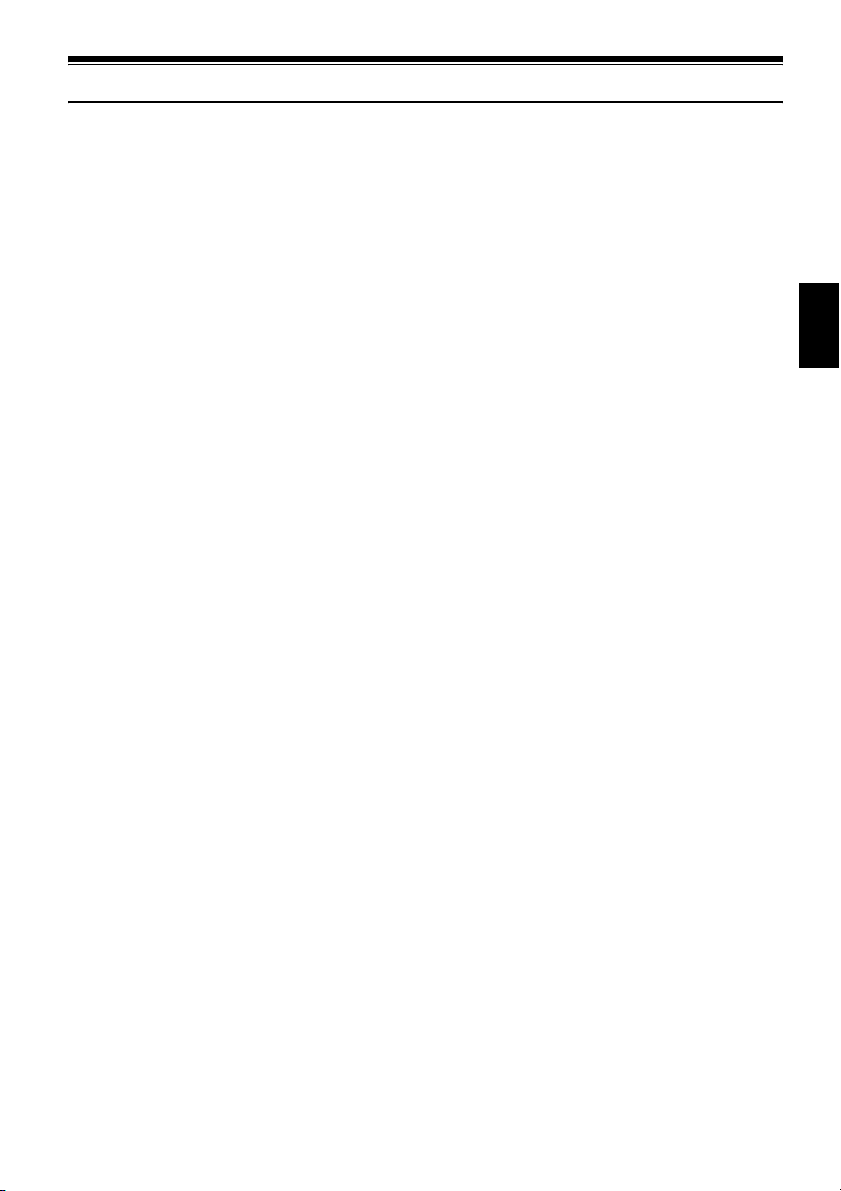
Introduction
●Enregistrement possible sur le disque dur et sur un DVD: En mode FINE,
il est possible d’enregistrer jusqu’à 3 heures sur le disque dur et 30
minutes sur un DVD. (p. 43, 154)
●Il suffit d’appuyer sur un seul bouton pour effectuer une gravure sur un
DVD de 8 cm. Gravure simple sans intervention d’un enregistreur de DVD
ou d’un ordinateur. (p. 82)
●Des photos peuvent être capturées à partir de vidéos (p. 74).
L’image affichée pendant le visionnage d’une vidéo peut être enregistrée sous forme de photo sur
une carte.
●L’enregistrement peut être poursuivi immédiatement après la lecture
(p. 43, 73).
Inutile de rechercher la fin de l’enregistrement ou le début d’un passage vierge, comme avec les
cassettes.
La lecture peut être arrêtée et l’enregistrement poursuivi instantanément: Le nouvel enregistrement
ne se superposera pas aux données enregistrées.
●Les scènes enregistrées peuvent être contrôlées immédiatement (p. 72)
Pas besoin de rembobiner comme avec un enregistreur de cassette.
Une scène peut être sélectionnée et immédiatement lue (avec la Navigation de disque).
●La Navigation de disque permet de créer des films originaux (p. 97)
Des films originaux peuvent être créés en supprimant les scènes inutiles, déplaçant des scènes, etc.
(Liste de lecture).
Pour faire des montages avec les scènes enregistrées sur le disque dur et créer des DVD à partir de
films, utiliser la fonction de gravure. Les montages copiés sur un disque peuvent être lus et recopiés
sur un autre enregistreur de DVD ou sur un magnétoscope.
●Créer des DVD originaux sur un ordinateur (p. 115)
Pour créer des DVD, utiliser le logiciel fourni avec le CD-ROM.
Les DVD créés peuvent être lus sur un lecteur/enregistreur de DVD, un lecteur de DVD-ROM, etc.
Français
13
Page 14

Table des matières
Informations importantes ...................................2
Sécurité.............................................................. 2
Précautions........................................................ 2
CONSIGNES DE SÉCURITÉ IMPORTANTES....4
Précautions concernant le disque dur ...............5
Précautions pendant l’utilisation ........................5
Précautions à prendre lors du rangement .........9
Suggestions et limitations.................................. 9
Français
NETTOYAGE ...................................................... 10
MANIPULATION DES DISQUES ........................ 10
NETTOYAGE DES DISQUES ............................. 11
REMARQUE AU SUJET DU TRANSFERT OU DE
LA MISE AU REBUT DE DISQUES OU DE
CARTES MÉMOIRE SD ................................... 11
À lire en tout premier .......................................11
À propos de ce manuel.................................... 12
Introduction...................................................... 13
Table des matières ..........................................14
Vérification des accessoires fournis ................17
Nomenclature ..................................................18
Configurations
Fonction de démonstration ..............................22
Configuration du caméscope DVD ..................22
PRISE EN MAIN DU CAMÉSCOPE DVD ........... 22
FIXATION DE LA BANDOULIÈRE...................... 22
FIXATION DU BOUCHON D'OBJECTIF............. 23
INSERTION DE LA PILE DANS LA
TÉLÉCOMMANDE ........................................... 23
RETRAIT DE LA PILE DE LA
TÉLÉCOMMANDE ........................................... 24
Disque dur/DVD/Cartes ................................... 25
DISQUE DUR, DISQUES .................................... 26
INFORMATIONS CONCERNANT LES DVD-R ..26
REMARQUES SUR LA CLÔTURE ..................... 26
EXEMPLES DE DISQUES NE POUVANT PAS
ÊTRE UTILISÉS SUR CE CAMÉSCOPE
DVD .................................................................. 27
CARTES DISPONIBLES ..................................... 27
PRÉCAUTIONS CONCERNANT LES DISQUES ET
LES CARTES........................................................27
Préparation de l’alimentation ...........................28
UTILISATION DU CAMÉSCOPE DVD AVEC
L’ADAPTATEUR SECTEUR - CHARGEUR..... 28
Installation de la batterie.................................. 29
CHARGE DE LA BATTERIE ............................... 29
INSTALLATION DE LA BATTERIE SUR LE
CAMÉSCOPE DVD .......................................... 30
RETRAIT DE LA BATTERIE ............................... 30
INDICATEUR DE CAPACITÉ RESTANTE DE LA
BATTERIE ........................................................ 32
EMPLOI OPTIMAL DE LA BATTERIE ................ 32
Mise sous et hors tension du caméscope
DVD............................................................... 33
Visionnage d'images........................................34
VISIONNAGE D’IMAGES SUR L’ÉCRAN À
CRISTAUX LIQUIDES ...................................... 34
VISIONNAGE DU SUJET DANS LE VISEUR.....34
Réglage de la date et de l’heure...................... 35
CHANGEMENT DU FORMAT D’AFFICHAGE DE
LA DATE ET DE L’HEURE .............................. 35
Réglages initiaux .............................................36
ACTIVATION OU DÉSACTIVATION DU SIGNAL
SONORE DE FONCTIONNEMENT (BIP) ........36
EXTINCTION AUTOMATIQUE DU CAMÉSCOPE
DVD (POWER SAVE)....................................... 36
CHANGEMENT DE LA LANGUE DE
L’AFFICHAGE (LANGUE) ................................36
RÉTABLISSEMENT DES RÉGLAGES PAR
DÉFAUT DU MENU (RÉGL DÉFAUT) .............37
ACTIVATION OU DÉSACTIVATION DU TÉMOIN
DE TOURNAGE (LED ENRG.)......................... 37
CHANGEMENT DU RÉGLAGE DE LA
DÉMONSTRATION ..........................................37
Réglage LCD/EVF ...........................................38
RÉGLAGE DE LA LUMINOSITÉ DE L’ÉCRAN À
CRISTAUX LIQUIDES (LCD LUMINEUX) ET DU
VISEUR (EVF LUMINEUX) .............................. 38
RÉGLAGE DE LA DENSITÉ DES COULEURS
(NIV COULEUR) ............................................... 39
TOUJOURS AFFICHER LES IMAGES DANS LE
VISEUR ............................................................39
Insertion et retrait d’un disque .........................40
Insertion et retrait d’une carte ..........................42
Techniques de base
Enregistrement d’un film ..................................43
Enregistrement de photos................................ 44
Redémarrage rapide d’un enregistrement
(Bouton SLEEP/RESTART) ..........................45
Informations affichées sur l’écran ....................46
AFFICHAGE D’INFORMATIONS SUR L’ÉCRAN
PENDANT L’ENREGISTREMENT ................... 46
Organisation du menu .....................................51
Zooming........................................................... 53
ENREGISTREMENT EN MODE MACRO ...........53
PRISE DE VUE AVEC UN MEILLEUR EFFET
GRAND-ANGULAIRE OU TÉLÉOBJECTIF ..... 54
Mise au point manuelle du sujet ......................55
MISE AU POINT PENDANT
L’ENREGISTREMENT ..................................... 55
Réglage de la luminosité de l’image à
enregistrer (Exposition) .................................57
Correction du contre-jour .................................57
Utilisation de la fonction Tout automatique...... 58
Flash vidéo intégré (DZ-HS303E seulement) ..59
14
Page 15

Réglages des fonctions de la caméra ..............60
SÉLECTION DU MODE DE PRISE DE VUE EN
FONCTION DU SUJET
(SÉLECTION DU MODE PROGRAM AE)........ 60
PRISE DE VUE DE SUJETS SOMBRES AVEC
L’ÉCLAIRAGE DE L’ÉCRAN À CRISTAUX
LIQUIDES ......................................................... 61
RÉGLAGE DE LA COULEUR (BALANCE DES
BLANCS) .......................................................... 61
UTILISATION DU STABILISATEUR D’IMAGE
ÉLECTRONIQUE (EIS) .................................... 63
PRISE DE VUE D’UN SUJET
CONSIDÉRABLEMENT GROSSI (ZOOM
NUMÉRIQUE)................................................... 63
ATTÉNUATION DU BRUIT DU VENT PENDANT
L’ENREGISTREMENT (MIC.FILTRE) ..............63
Réglages des fonctions d’enregistrement ........64
CHANGEMENT DE LA QUALITÉ D’UN FILM
(MODE VIDÉO) ................................................ 64
RÉGLAGE DU MODE GRAND ÉCRAN (MODE
16:9).................................................................. 65
SÉLECTION DE LA QUALITÉ DES PHOTOS
(QUALITÉ) ........................................................ 67
RETARDATEUR (SELF TIMER) ......................... 67
RÉGLAGE DE L’AFFICHAGE SUR ÉCRAN
(SORTIE OSD) ................................................. 68
DÉTECTION DE GRAVITÉ (HDD PROTÉGÉ) ...68
Utilisation d’un microphone externe .................69
Navigation de disque
Utilisation de la navigation de disque...............70
DÉBUT ET FIN DE LA NAVIGATION
DE DISQUE ...................................................... 70
LECTURE À PARTIR DE L’ÉCRAN DE
NAVIGATION DE DISQUE ............................... 72
RÉGLAGE DU VOLUME PENDANT LA
LECTURE ......................................................... 72
LECTURE DE LA DERNIÈRE SCÈNE
ENREGISTRÉE ................................................ 73
SUPPRESSION DE LA DERNIÈRE SCÈNE
ENREGISTRÉE ................................................ 73
CAPTURE DE PHOTO........................................ 74
RECHERCHE D’UNE SCÈNE D’UN FILM.......... 74
LECTURE AVANT/ARRIÈRE IMAGE PAR IMAGE
/LECTURE AU RALENTI D’UN FILM............... 74
RECHERCHE D’UNE SCÈNE PAR SAUTS .......75
LECTURE DE PHOTOS...................................... 75
LOCALISATION D’UN POINT PRÉCIS
(ALLER À)......................................................... 76
AFFICHAGE D’INFORMATIONS PENDANT LA
LECTURE ......................................................... 77
SÉLECTION DE PLUSIEURS SCÈNES .............78
SÉLECTION DE PLUSIEURS SCÈNES
CONSÉCUTIVES ............................................. 78
FONCTIONS DISPONIBLES AVEC LA
NAVIGATION DE DISQUE ............................... 79
FONCTIONNEMENT DU MENU DE LA
NAVIGATION DE DISQUE ............................... 80
Gravure sur DVD..............................................82
GRAVURE DE TOUTES LES SCÈNES
ENREGISTRÉES SUR LE DISQUE DUR
(GRAVURE COMPLÈTE) ................................. 82
SÉLECTION DE SCÈNES ENREGISTRÉES SUR
LE DISQUE DUR ET GRAVURE (GRAVURE
SCÈNES SÉLECTIONNÉES) ...........................83
Scène .............................................................. 84
EFFACER DES SCÈNES
(ÉDITER – EFFACER)...................................... 84
DIVISION DE FILM (ÉDITER – DIVISER)...........85
COMBINAISON DE PLUSIEURS SCÈNES
(ÉDITER – FUSIONNER) .................................86
ARRANGEMENT DE L’ORDRE DES SCÈNES
(ÉDITER – DÉPLACER) ...................................86
OPTIMISATION DES SCÈNES
(EFFET – FONDU) ...........................................87
LECTURE EN OMETTANT DES SCÈNES (EFFET
– SAUT) ............................................................88
CHANGEMENT DE VIGNETTES (EFFET –
ETIQUETTE).....................................................89
COPIE DES PHOTOS D’UN DVD-RAM SUR UNE
CARTE (COPIER).............................................90
PROTECTION DE SCÈNES SUR UNE CARTE
(VERROU) ........................................................91
SÉLECTION DE SCÈNES SUR L’ÉCRAN DE
MENU (SÉLECTIONNER) ................................92
AFFICHAGE D’INFORMATIONS À L’AIDE DU
MENU (DÉTAILS) .............................................93
Programme...................................................... 94
QU’EST-CE QU’UN “PROGRAMME”?................ 94
CHANGEMENT DE L’AFFICHAGE DES
VIGNETTES D’UNE DATE PRÉCISE
(SWITCH) ......................................................... 94
LECTURE D’UN PROGRAMME (LECTURE) .....95
CHANGEMENT DU TITRE D’UN PROGRAMME
(TITRE) .............................................................95
Liste de lecture (PlayList)................................ 97
QU’EST-CE QU’UNE “LISTE DE LECTURE”?....97
CRÉATION D’UNE NOUVELLE LISTE DE
LECTURE (CRÉER) ......................................... 97
CHANGEMENT DE LISTE DE LECTURE
(SWITCH) ......................................................... 98
LECTURE D’UNE LISTE DE LECTURE
(LECTURE)....................................................... 98
AJOUT DE SCÈNES À UNE LISTE DE LECTURE
(ÉDITER PLAYLIST).........................................99
SUPPRESSION DE SCÈNES D’UNE LISTE DE
LECTURE (ÉDITER PLAYLIST) .....................100
AJOUT DE SCÈNES AVEC LE SOUS-MENU
D’ÉDITION (ÉDITER PLAYLIST).................... 100
SUPPRESSION DE SCÈNES AVEC LE SOUS-
MENU D’ÉDITION (ÉDITER PLAYLIST)........101
SÉLECTION DE SCÈNES AVEC LE SOUS-MENU
D’ÉDITION (ÉDITER PLAYLIST).................... 101
CHANGEMENT DE L’ORDRE DES SCÈNES
(DÉPLACER) ..................................................102
CHANGEMENT DE TITRE DE LA LISTE DE
LECTURE (TITRE) .........................................103
SUPPRESSION D’UNE LISTE DE LECTURE
(EFFACER)..................................................... 103
Aller à ............................................................ 104
Français
15
Page 16

TOC
LOCALISATION DU DÉBUT (OU DE LA FIN) DU
DISQUE DUR/DVD/CARTE ........................... 104
Gestion du disque dur/DVD/carte .................. 104
FORMATAGE DU DISQUE DUR/DVD/CARTE... 104
PROTECTION ................................................... 105
VÉRIFICATION DE L’ESPACE DISPONIBLE SUR
LE DISQUE OU LA CARTE (CAPACITÉ)...... 105
MISE À JOUR DES INFORMATIONS DE
COMMANDE DU DISQUE DUR OU D’UN DVDRAM/DVD-RW (MODE VR) (ACTUALISE INFO
CONTROL)..................................................... 106
SUPPRESSION DES DONNÉES DU DISQUE
DUR (FORMAT COMPLET)........................... 106
Français
CLÔTURE D’UN DVD-RW/DVD-R/+RW
(FINALISER DISQUE) .................................... 107
ENREGISTREMENT COMPLÉMENTAIRE SUR
UN DVD-RW (MODE VF)/+RW NON CLÔTURÉ
(DVD NON FINALISÉ).................................... 108
Autres ............................................................109
AFFICHAGE INDÉPENDANT DE FILMS OU DE
PHOTOS (CATÉGORIE) ................................ 109
LECTURE RÉPÉTÉE DE SCÈNES (RÉPÉTER
LECTURE)...................................................... 109
AFFICHAGE D’IMAGES GRAND ÉCRAN SUR UN
TÉLÉVISEUR 4:3 (TYPE D’ÉCRAN TV)........ 110
DIAPORAMA (LECTURE EN CONTINU DE
PHOTOS) ....................................................... 110
Visionnage sur l’écran d’un téléviseur ........... 111
RACCORDEMENT À UN TÉLÉVISEUR ........... 111
VISIONNAGE SUR L’ÉCRAN DE TÉLÉVISION . 112
Lecture sur un enregistreur/lecteur DVD .......113
Lecture d'un DVD-RAM/DVD-RW (MODE VF)... 113
LECTURE D'UN DVD-RW (MODE VF)/DVD-R/
+RW................................................................ 113
Enregistrement (Copie) d'images sur
d'autres appareils vidéo ..............................114
[Lorsque Macintosh est utilisé]
UTILISATION DE PIXE VRF BROWSER EX ET
DE IMAGEMIXER VCD/DVD2........................129
IMPORTATION D’IMAGES ENREGISTRÉES SUR
UN DVD-RAM/DVD-RW/DVD-R SUR
L’ORDINATEUR POUR CRÉER UN DVD-VIDÉO
(DVD-RW/DVD-R) .......................................... 129
Visionnage d’images enregistrées sur un disque
avec un ordinateur....................................... 132
Désinstallation du logiciel .............................. 133
Prière de contacter l’adresse suivante pour toute
question sur le CD-ROM fourni ...................133
Précautions à prendre lors du raccordement du
caméscope DVD à un ordinateur ................134
Informations complémentaires
Présentation des accessoires optionnels ......135
ACCESSOIRES POUR LA PRISE DE VUE...... 135
ALIMENTATION ...............................................135
Messages d’erreur .........................................136
Guide de dépannage .....................................143
Réinitialisation du système ............................150
Caractéristiques principales........................... 151
CAPACITÉ DE STOCKAGE DES DISQUE DUR/
DVD/CARTE ................................................... 154
IMAGES FIXES (PHOTOS) ENREGISTRABLES
SUR LA CARTE..............................................154
Prière de lire ce qui suit avant d’ouvrir
l’emballage du CD-ROM. ............................156
Raccordement à un ordinateur
Logiciel fourni................................................. 115
Configuration PC requise............................... 116
Installation du logiciel..................................... 117
Raccordement d’un ordinateur par le câble de
liaison d’ordinateur ...................................... 120
UTILISATION D’UN DISQUE DANS LE LECTEUR
DE DVD DE L’ORDINATEUR......................... 122
AVANT D’ARRÊTER LA CONNEXION À
L’ORDINATEUR (DÉBRANCHER LE CÂBLE DE
LIAISON D’ORDINATEUR)/CHANGER LA
POSITION DE L’INTERRUPTEUR
D’ALIMENTATION)......................................... 123
Utilisation du logiciel ...................................... 124
[Lorsque Windows est utilisé]
UTILISATION DE IMAGEMIXER 3 ................... 124
VISIONNAGE D’IMAGES ENREGISTRÉES SUR
LE DISQUE DUR/UN DISQUE AVEC UN
ORDINATEUR................................................ 124
CRÉATION DE DVD-VIDÉO AVEC LES IMAGES
ENREGISTRÉES SUR LE DISQUE DUR OU UN
DISQUE.......................................................... 126
16
Page 17
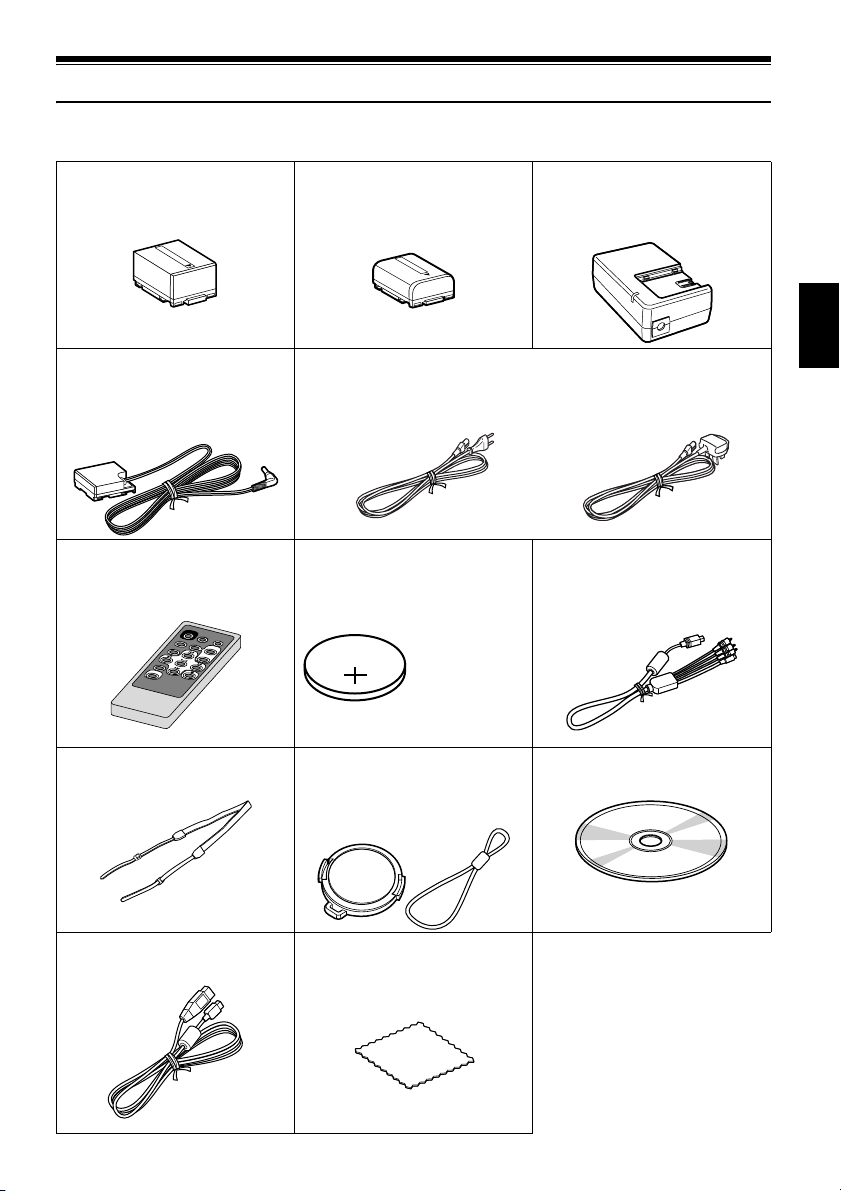
Vérification des accessoires fournis
Vérifier que tous les accessoires suivants se trouvent dans la boîte d’emballage:
Batterie (modèle DZ-BP14S):
Pour le DZ-HS303E seulement.
Alimentation portative étudiée pour ce
caméscope DVD: La charger avant emploi.
Cordon d’alimentation C.C.:
Lorsque le caméscope DVD est alimenté
depuis une prise de courant secteur,
utiliser ce cordon pour raccorder le
caméscope DVD et l’adaptateur secteur chargeur.
Télécommande infrarouge
(modèle DZ-RM4W):
Pour les DZ-HS303E/HS301E seulement.
Utilisée pour la commande à distance du
caméscope DVD.
Bandoulière:
Se fixe au caméscope DVD pour le
suspendre à l’épaule.
Batterie (modèle DZ-BP07PW):
Pour les DZ-HS301E/HS300E seulement.
Alimentation portative étudiée pour ce
caméscope DVD: La charger avant emploi.
Cordon d’alimentation:
Se raccorde à une prise de courant secteur et à l’adaptateur secteur - chargeur.
Pour les DZ-HS303E,
DZ-HS301E et
DZ-HS300E
Pile au lithium (modèle CR2032):
Pour les DZ-HS303E/HS301E seulement.
Utilisée pour l’alimentation de la
télécommande.
Bouchon d’objectif et cordelette de
bouchon:
Fixer le bouchon d’objectif sur l’objectif
pour le protéger quand aucun
enregistrement n’est effectué.
AVERTISSEMENT
Ne pas laisser cette
pile à portée de
main des enfants.
Si elle devait être
avalée, consulter
immédiatement un
médecin pour qu’il
prenne les mesures
nécessaires.
Adaptateur secteur - chargeur
(modèle DZ-ACS3(E)):
Utilisé pour alimenter le caméscope DVD
par une prise de courant secteur ou pour
charger la batterie.
Pour les DZ-HS303E (UK),
DZ-HS301E(UK) et DZHS300E (UK)
Câble de sortie AV/S:
Utilisé pour visionner les images
reproduites par le caméscope sur l’écran
d’un téléviseur ou pour transmettre les
signaux vidéo à destination d’un autre
appareil vidéo.
CD-ROM du logiciel:
Utiliser ce CD-ROM lors du raccordement
du caméscope DVD à un ordinateur.
Français
Câble de raccordement d’ordinateur:
Utiliser ce câble pour raccorder le
caméscope DVD à un ordinateur.
Tissu de nettoyage de disque:
Utiliser toujours ce tissu pour nettoyer les
disques.
17
Page 18

Nomenclature
9
Français
23 4 51
11
12
(Sous le couvercle)
1 Flash (pour le DZ-HS303E seulement) (p. 59)
2 Capteur de lumière
(pour le DZ-HS303E seulement)
Ce capteur contrôle la quantité de lumière
devant être émise par le flash du caméscope.
Faire attention de ne pas le bloquer avec la
main, etc. pendant la prise de vue.
3 Œillet pour la fixation de la cordelette du
bouchon d’objectif (p. 23)
4 Microphone stéréo
Attention de ne pas bloquer le microphone
avec la main, etc. pendant l’enregistrement.
5 Témoin d’enregistrement (p. 37, 43, 67)
Le témoin rouge s’allume pendant la prise
de vue.
6 Récepteur de rayons infrarouges
(pour les DZ-HS303E/HS301E seulement)
(p. 24)
Quand la télécommande est utilisée pour la
commande du caméscope DVD, ce récepteur
reçoit les signaux infrarouges.
7 Objectif à zoom optique 10×
(pour le DZ-HS303E seulement)
Objectif à zoom optique 15×
(pour le DZ-HS301E seulement)
18
13
78
6
Objectif à zoom optique 25×
(pour le DZ-HS300E seulement) (p. 53)
8 Parasoleil (pour les DZ-HS303E/HS300E
seulement) (p. 54)
Retirer toujours le parasoleil quand un
téléconvertisseur ou un convertisseur grandangulaire, en option, est utilisé.
9 Levier de zoom (p. 53, 55, 72)
Pour régler le zoom ou le volume.
10 Griffe porte-accessoire (pour le DZ-
HS303E seulement) (p. 59)
Le flash vidéo en option peut être branché ici.
(Se reporter à la notice de l’article fixé pour le
détail à ce sujet.)
11 Prise d'ordinateur (TO PC) (p. 120)
12 Prise de sortie AV (p. 111, 114)
13 Prise de microphone externe (pour les DZ-
HS303E/HS301E seulement) (p. 69)
14 Affichage à cristaux liquides couleur de
type grand écran (à l’intérieur) (p. 34)
Bien que les modèles DZ-HS303E, DZ-HS301E
et DZ-HS300E soient différents d’aspect, le
mode de fonctionnement de ces modèles est
identique. Dans ce manuel les illustrations
représentent le modèle DZ-HS303E.
10
14
Page 19

16 17 182219
21
2015
Français
23 24 26 27
15 Viseur (p. 34)
16 Bouton de réglage dioptrique (p. 34)
Pour faire la mise au point de l’image qui
apparaît dans le viseur. (Dégager le viseur.)
17 Bouton SLEEP/RESTART (p. 45)
Pour activer et désactiver l’état de veille/
redémarrage.
18 Indicateur ACCESS/PC (p. 8, 43)
Clignote ou s'allume pendant l'accès au
disque dur ou au DVD (gravure ou lecture)
ou lorsque le caméscope DVD est relié à un
ordinateur.
19 Bouton PHO
20 Bouton DISC EJECT (p. 40)
Appuyer sur ce bouton et le relâcher pour
ouvrir le couvercle du bloc d’insertion du
DVD.
21 Bloc d’insertion du DVD (p. 40)
TO/SELECT (p. 44, 78, 92)
25
22 Bouton BATTERY EJECT (p. 30)
Appuyer sur ce bouton pour enlever la
batterie.
23 Semelle de fixation de la batterie (p. 30)
24 Bouton d’enregistrement (REC) (p. 43)
25 Commutateur LOCK (p. 43)
Il est conseillé de régler le commutateur
LOCK sur L (en position haute) pour
empêcher que l’interrupteur d’alimentation
soit mis accidentellement de la position
“HDD” en position “DVD”.
26 Interrupteur d’alimentation (p. 33)
27 Dragonne (p. 22)
19
Page 20

Français
29 30 32 33 3428
31
35 4137 38 39 4036 42 43
28 Bouton FULL AUTO (p. 58)
Pour mettre le caméscope DVD en mode Tout
automatique.
29 Bouton FOCUS (p. 55)
Pour sélectionner le mode de mise au point
manuelle ou le mode de mise au point
automatique.
30 Bouton MENU (p. 35, 51, 85)
Appuyer sur ce bouton pour afficher le menu
de paramétrage du caméscope et de
navigation sur le disque.
31 Bouton DISC NAVIGATION (p. 70)
32 Bouton DUBBING (p. 82)
33 Bouton STOP/EXIT (p. 12, 51, 73)
Pour interrompre la lecture ou annuler le
paramétrage sur le menu.
34 Bouton EXPOSURE (p. 57)
Appuyer sur ce bouton pour régler
l’exposition.
35 Haut-parleur (p. 72)
36 Bouton RESET (p. 150)
Pour rétablir les réglages initiaux du
caméscope (réglages du caméscope DVD à sa
sortie d’usine).
37 Bouton DISPLAY (affichage sur écran)
(p. 46, 77)
Appuyer sur ce bouton pour afficher les
détails des images reproduites ou le
paramétrage actuel du caméscope, ou bien
pour éteindre l’affichage.
38 Indicateur CARD ACCESS (p. 8, 44)
39 Bouton QUICK MENU (p. 51)
Pour afficher seulement les fonctions les plus
souvent utilisées (menus simplifiés).
40 Bouton FINALIZE (p. 107)
Appuyer sur ce bouton pour clôturer
l’enregistrement d’un DVD-RW/DVD-R/
+RW.
41 Bloc d’insertion de carte (p. 42)
42 Bouton BLC (correction de contre-jour)
(p. 57)
Appuyer sur ce bouton lorsque le sujet est
éclairé par derrière.
43 Boutons f / e / d / c / A
(p. 35, 51, 55, 57, 73, 74, 75)
Actionner ces boutons pour sélectionner une
scène ou un élément du menu, puis appuyer
au centre (A) pour reproduire la scène,
faire une pause ou désigner une option du
menu.
Ces boutons servent aussi à régler
l’exposition ou à faire la mise au point.
44 Douille pour pied photographique
Pour rattacher un pied photographique au
caméscope DVD.
44
20
Page 21

45
46
47
48
49
50
51
REC
MENU
SELECT
DELETE
DISC
NAVIGATION
PHOTO
DIGITAL
ZOOM
DISPLAY
ZOOM
52
53
54
55
56
57
58
59
60
Français
45 Bouton PHOTO (p. 44)
46 Bouton REC (p. 43)
47 Bouton MENU (p. 35, 51, 85)
48 Bouton SELECT (p. 78, 92)
49 Bouton de recherche arrière (p. 74)
50 Bouton DELETE (p. 84)
51 Bouton DISC NAVIGATION (p. 70)
52 Bouton DISPLAY (p. 46, 77)
53 Bouton ZOOM T (p. 53)
54 Bouton DIGITAL ZOOM (p. 53)
55 Bouton ZOOM W (p. 53)
56 Bouton de saut arrière (p. 75)
57 Bouton de recherche avant (p. 74)
58 Bouton de lecture/pause (p. 73)
59 Bouton d’arrêt (p. 12, 51, 73)
60 Bouton de saut avant (p. 75)
* Les boutons de la télécommande agissent de la même façon que ceux du caméscope DVD.
21
Page 22

Configurations
Cette section décrit les préparatifs nécessaires pour configurer le caméscope DVD et mettre
en place la batterie avant la prise de vues.
Fonction de démonstration
Ce caméscope DVD présente une fonction de démonstration.
Par défaut la démonstration a été réglée sur “Auto” en usine et elle s'active dans les 10 minutes qui
suivent la mise sous tension du caméscope DVD, raccordé à l'adaptateur secteur - chargeur, si
aucune autre fonction n'est utilisée.
Français
Se reporter à “CHANGEMENT DU RÉGLAGE DE LA DÉMONSTRATION” à
la page 37 pour voir immédiatement la démonstration des fonctions du
caméscope DVD ou pour la désactiver.
Configuration du caméscope DVD
PRISE EN MAIN DU CAMÉSCOPE DVD
Passer la main droite sous la base du caméscope DVD, jusqu’à la base du pouce.
Positionner la main de manière à actionner sans peine le bouton REC et le levier de zoom.
Ajuster la longueur de la dragonne de sorte que le caméscope DVD ne bouge pas lorsque le bouton
REC est actionné par le pouce.
FIXATION DE LA BANDOULIÈRE
Faire passer par les 2 fentes.
22
Faire passer la bandoulière dans
les boucles de bandoulière.
Page 23

FIXATION DU BOUCHON D'OBJECTIF
1 Fixer l’extrémité la plus courte de la
cordelette au bouchon d’objectif.
2 Fixer l’extrémité la plus longue de la
cordelette à l’œillet du caméscope DVD.
3 Appuyer sur les deux côtés du bouchon et
mettre le bouchon sur l'objectif.
Remarque:
• Laisser le bouchon sur l’objectif lorsque le
caméscope DVD n’est pas utilisé pour protéger
l’objectif.
• Pendant le tournage, fixer le bouchon d’objectif à la
dragonne en accrochant la pince à l’intérieur du
bouchon à la dragonne pour ne pas être gêné.
Extrémité courte
Extrémité longue
Emboîter tout
en appuyant
Français
INSERTION DE LA PILE DANS LA TÉLÉCOMMANDE
Insérer la pile au lithium fournie dans la télécommande.
1 Tout en insérant une tige fine dans l’orifice
désigné par PUSH, tirer le porte-pile vers
l’avant.
2 Introduire la pile au lithium en prenant soin
de diriger la borne positive R vers le haut.
3 Fermer le couvercle en le faisant coulisser.
Remarque:
La pile au lithium a une autonomie approximative d’un
an. Lorsque la pile est déchargée, la télécommande ne
parvient pas à piloter le caméscope: Remplacer la pile.
Porte-pile
23
Page 24

RETRAIT DE LA PILE DE LA TÉLÉCOMMANDE
1 Tout en appuyant sur le porte-pile, sortir la
pile.
Français
Avertissement:
• NE PAS LAISSER LA PILE À LA PORTÉE DES
ENFANTS ET DES ANIMAUX DOMESTIQUES.
• EN CAS D’INGESTION, CONSULTER UN MÉDECIN
QUI PRENDRA LES MESURES NÉCESSAIRES.
• LA PILE RISQUE D’EXPLOSER SI ELLE N’EST PAS
MANIPULÉE CORRECTEMENT. NE PAS
RECHARGER, DÉMONTER NI JETER AU FEU.
Remarque
• Remplacer la pile par une pile Hitachi Maxell, Sony,
• Mettre la pile au rebut conformément à la
• Ne pas court-circuiter les pôles de la pile.
• Ne pas saisir la pile avec des pincettes métalliques.
• Conserver la pile à l’abri de la lumière, à un endroit
• La télécommande (DZ-RM4W) et la pile au lithium
:
Panasonic, Sanyo, Toshiba CR2032 ou Duracell
DL2032. L'emploi de toute autre sorte de pile
présente un risque d'incendie ou d'explosion.
réglementation locale. Ne pas jeter au feu.
frais et sec.
(CR2032) ne sont fournies qu’avec les DZ-HS303E/
HS301E.
●Utilisation de la télécommande
Diriger la télécommande vers le récepteur de signaux infrarouges du caméscope DVD. La portée de
la télécommande est de 5 m maximum.
Remarque:
• Quand la télécommande est utilisée, s'assurer que le
récepteur de rayons infrarouges du caméscope DVD
n'est pas exposé directement à la lumière du soleil ou
à une lumière intense. Si le récepteur de rayons
infrarouges est exposé à une lumière plus forte que la
lumière infrarouge de la télécommande, le
caméscope DVD ne pourra pas être actionné par la
télécommande.
• Si un obstacle se trouve entre la télécommande et le
récepteur infrarouge du caméscope DVD, la
commande à distance du caméscope risque de ne
pas être possible.
• Ce caméscope DVD utilise le code de télécommande
“VCR2” des magnétoscopes Hitachi. Si un
magnétoscope Hitachi réglé sur le code de
télécommande “VCR2” est utilisé près du caméscope
DVD, il risque d’être actionné par la télécommande:
Pour pallier ce problème, changer le code de
télécommande du magnétoscope.
24
Page 25

Disque dur/DVD/Cartes
Le tableau ci-dessous indique les supports (disques et cartes) pouvant être utilisés avec le
caméscope DVD et les fonctions disponibles dans chaque cas:
Support
*5
Carte
mémoire
SD
*3
—
*4
—
●
●
Fonction
Enregistrement de films
(p. 43)
Enregistrement de photos
(p. 44)
Disque dur
DVD-RAM
●●●●●●—
——————●
DVD-RW
(mode VR)
DVD-RW
(mode VF)
DVD-R +RW
Suppression de l’image qui
vient d’être enregistrée
●●●——●●
(p. 73)
Sélection et suppression de
l’image (p. 84)
●●●———●
Édition d’images (p. 85 – 86) ●●●————
Lecture sur d’autres lecteurs
et enregistreurs de DVD
— ∴
*1
*1*2
∴
*2
●
*2
●
*1*2
∴
(p. 107)
Utilisation d’un nouveau
disque ou d’une nouvelle
— ●
*4
——● — ●
carte sans formatage
Initialisation et réutilisation
(p. 104)
●●●●— ●●
Enregistrement
supplémentaire sur un
——●●*5— ●
disque clôturé (p. 108)
Édition de vidéos copiés sur
un ordinateur (p. 115)
Lecture de vidéos sur un
ordinateur (p. 115)
*
1: Peut être lu sur les appareils conformes au format DVD-RAM de 8cm, DVD-RW de 8 cm (mode VR) ou +RW
de 8 cm.
*
2: Doit être clôturé. Ne peut pas être lu sur certains lecteurs ou enregistreurs de DVD.
*
3: Certains appareils DVD prennent en charge les cartes mémoire SD.
*
4: Lorsque les supports utilisés ont été “formatés” en usine. Si le format d’initialisation est différent, le support
pourra être formaté sur le caméscope DVD avant d’être utilisé.
*
5: Pour ajouter un enregistrement, la clôture du disque doit être désactivée.
*
6: Lorsque le logiciel fourni est utilisé.
*
7: Clôturer le disque lors de l’édition/lecture sur un ordinateur.
*
8: Le logiciel fourni avec le caméscope DVD pour Macintosh ne prend pas en charge les +RW.
*6
●
*6
●
*6
●
*6
●
*6*7
●
*6*7
●
*6*7
●
*6*7
●
●: Fonctions disponibles; —: Non disponibles
*6*7
●
*6*7
●
●
●
*6*7*8
*6*7*8
Français
25
Page 26
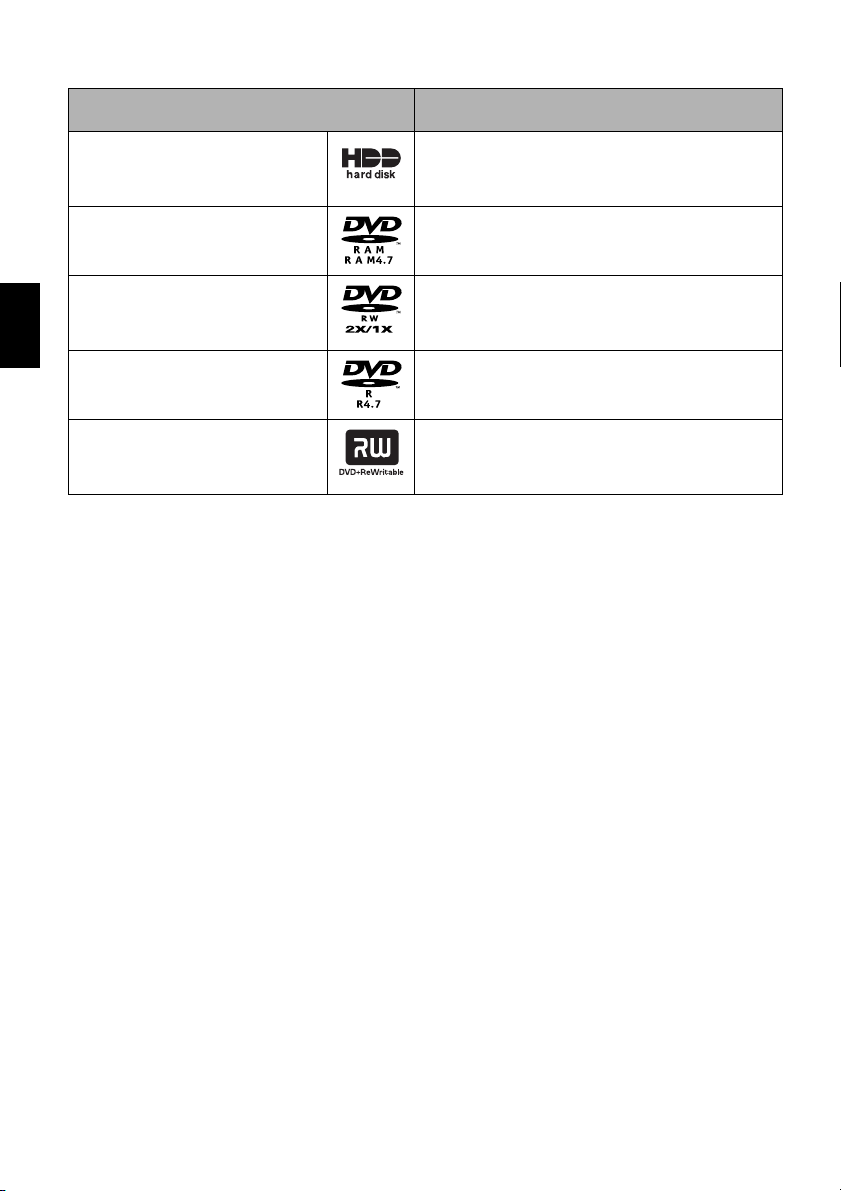
DISQUE DUR, DISQUES
Disque dur, disques utilisables et marques
(logos)
Permet de longs enregistrements (environ 3 heures
Disque dur
DVD-RAM Version 2.1 (8 cm)
Français
DVD -RW
[Version 1.1 (8 cm) vitesse 2x (2x/1x)]
DVD -R
[pour la Version générale 2.0 (8 cm)]
+RW Version 1.2 (8 cm)
*
1: La lecture sur tous les lecteurs de DVD n’est pas garantie. Le disque doit être clôturé avant de pouvoir être lu
sur un lecteur de DVD.
*
2: La lecture sur tous les lecteurs de DVD n’est pas garantie.
Remarque:
• Seuls les disques nus de 8 cm sans cartouche carrée, boîtier carré ou porte-DVD rond peuvent être utilisés avec
ce caméscope DVD. Les disques dans une cartouche carrée, un boîtier carré ou un porte-DVD rond ne peuvent
être utilisés que s’ils sont retirés de leur protection, mais il faut faire très attention de ne pas les salir ni les rayer.
• Il est recommandé d’utiliser des disques Hitachi Maxell monoface de type HG, car leur compatibilité avec ce
caméscope DVD a été vérifiée. Lorsqu’un disque double face de type HG est utilisé, il faut faire très attention lors
des manipulations. L’utilisation d’un autre type de disque peut réduire les performances de ce caméscope DVD.
en mode FINE).
Permet de supprimer des scènes inutiles ou d’éditer
des scènes.
Permet de supprimer des scènes inutiles ou d’éditer
des scènes.
Choix possible entre le mode VR pour supprimer des
scènes inutiles ou éditer des scènes et le mode VF ne
permettant pas la suppression ou l’édition, mais
compatible avec beaucoup plus de lecteurs de DVD.
Compatible avec presque tous les lecteurs de DVD. *1
Pas de suppression ni d’édition possibles.
Compatible avec presque tous les lecteurs de DVD et
n’a pas besoin d’être clôturé.*2 Les scènes peuvent
être supprimées immédiatement après
l’enregistrement.
Fonction
*1
INFORMATIONS CONCERNANT LES DVD-R
Pour obtenir un enregistrement optimal sur les DVD-R, des commandes sont gravées sur le disque
pendant l’enregistrement de manière à obtenir automatiquement les réglages nécessaires lors de
l'insertion ou de l'éjection du disque. Si le disque n’a plus de zone pour la gravure des réglages,
l’enregistrement risque d’être impossible. Pour éviter ce type de problème, ne pas introduire ni
éjecter de disque DVD-R plus de 100 fois après un enregistrement.
Ce caméscope DVD ne peut pas enregistrer de DVD-R en mode VR.
REMARQUES SUR LA CLÔTURE
• Ne pas insérer un DVD-RW/DVD-R/+RW enregistré ou copié sur ce caméscope dans un
enregistreur de DVD, ou autre, s’il n’a pas été clôturé au préalable. Les données enregistrées
pourraient être détruites.
• Utiliser seulement le DZ-HS303E/HS301E/HS300E pour enregistrer, copier ou clôturer un DVD-
RW (mode VF)/DVD-R/+RW non clôturé, enregistré ou copié sur ce caméscope DVD. Les
données enregistrées sur le disque pourraient être endommagées si un autre modèle est utilisé.
• Les DVD-RW/DVD-R/+RW édités et clôturés sur un ordinateur, ou clôturés sur un autre
enregistreur DVD, risquent de ne pas pouvoir être lus sur ce caméscope DVD, selon l’éditeur
utilisé ou l’état de l’enregistrement.
• Si le DVD-R inséré a été enregistré avec un caméscope DVD autre que les DZ-HS303E/HS301E/
HS300E et n’a pas été clôturé, l’écran de navigation de disque apparaîtra de lui-même. ll ne sera
pas possible d’enregistrer sur ce disque et le disque ne pourra pas non plus être clôturé.
• Ne pas mettre dans ce caméscope DVD un DVD-RW/DVD-R enregistré avec un enregistreur DVD
d’une autre marque que Hitachi s’il na pas été clôturé. Il deviendrait inutilisable.
26
Page 27

EXEMPLES DE DISQUES NE POUVANT PAS ÊTRE UTILISÉS SUR CE
CAMÉSCOPE DVD
• CD
• CD-R
• CD-RW
• CD-ROM
• DVD-ROM
• DVD-Vidéo
• DVD-R (4,7 Go) pour Version Auteur 2.0
• DVD-R DL (Double couche)
• DVD-RW DL (Double couche)
• +R DL (Double couche)
• +RW DL (Double couche)
• +R
• Disques n’ayant pas 8 centimètres de diamètre
CARTES DISPONIBLES
Les cartes mémoire SD peuvent être utilisées
avec ce caméscope DVD (non compatible avec
les cartes de 2 Go).
Les cartes mémoire miniSD peuvent être utilisées
de la même façon que les cartes mémoire SD avec
un adaptateur spécial. Les cartes SDHC ou
multimédia ne peuvent pas être utilisées.
●Manipulation de la carte
• Ne pas utiliser de cartes
autres que celles spécifiées.
• Faire absolument quelques
essais avant de filmer des
scènes importantes.
• Ne pas toucher la borne de
carte ni la mettre au contact
du métal.
• Ne pas coller d’autocollant
autre que l’autocollant fourni sur la section
prévue à cet effet.
• Ne pas soumettre la carte à des chocs, et ne
pas la plier ni la laisser tomber.
• Ne pas démonter la carte ni la modifier.
• Ne pas exposer la carte à l’eau.
• Ne pas utiliser ni stocker la carte aux endroits
suivants:
− Endroits où la température est élevée, telle
que dans un véhicule pouvant atteindre de
hautes températures, sous un soleil aride ou
près d’un appareil de chauffage
− Endroits où l’humidité est très élevée ou
endroits très poussiéreux
• Lorsque le commutateur de protection de la
carte mémoire SD est en position verrouillée,
la carte ne peut pas être enregistrée, effacée ni
éditée. Seule la lecture est possible.
Borne
PRÉCAUTIONS CONCERNANT LES
DISQUES ET LES CARTES
• Il est recommandé de faire une copie des
données jugées indispensables sur le disque
dur d’un ordinateur.
• Ne pas faire les manipulations suivantes sous
peine d’endommager ou de détruire les
données enregistrées sur le disque ou la carte:
− Ne pas retirer le disque ou la carte ni couper
l’alimentation du caméscope DVD pendant
la lecture ou l’écriture des données
− Ne pas utiliser le caméscope DVD à un
endroit exposé à de l’électricité statique ou
des parasites électriques
− Ne pas faire imprimer les photos dans un
laboratoire photos ou service DPE
− Ne pas laisser de +RW dans le caméscope
DVD s’il ne doit pas être utilisé pendant
longtemps
Remarque:
• Ce caméscope DVD peut reproduire les photos
enregistrées par les appareils photo numériques
conformes au standard DCF (Design rule for Camera
File system). Les photos pouvant être lues sur ce
caméscope DVD ne peuvent pas avoir moins de 80
pixels horizontalement × 60 pixels verticalement et
plus de 4 000 pixels horizontalement × 3 000 pixels
verticalement.
• DCF est un format de fichier de photos pour les
appareils photo numériques: Les fichiers de photos
peuvent être utilisés sur tous les appareils
numériques conformes à la norme DCF.
• Les données d’image éditées sur un ordinateur
personnel et certains types de données d’image
risquent de ne pas être visibles sur ce caméscope
DVD.
• Les données d’image enregistrées sur un autre
appareil risquent de ne pas pouvoir être lues sur ce
caméscope DVD.
Français
Commutateur de
protection
Verrouillé
27
Page 28
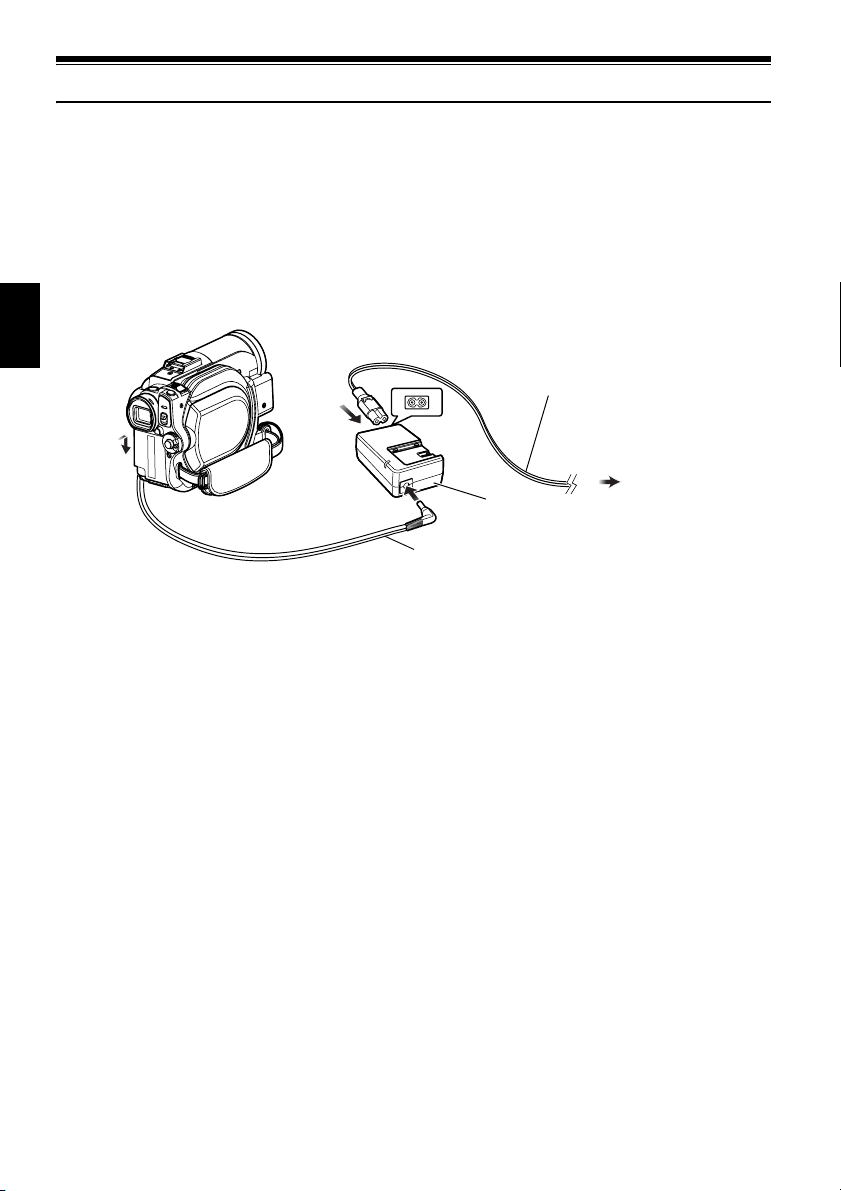
Préparation de l’alimentation
UTILISATION DU CAMÉSCOPE DVD AVEC L’ADAPTATEUR SECTEUR CHARGEUR
Il est conseillé d’utiliser l’adaptateur secteur - chargeur pour alimenter le caméscope DVD par une
prise secteur pendant les réglages, la lecture ou l’édition d’images, ou lorsque le caméscope est
utilisé en salle.
Remarque:
Employer l’adaptateur secteur - chargeur (DZ-ACS3(E)) spécifié pour alimenter le caméscope DVD. L’emploi de tout
Français
autre type d’adaptateur secteur - chargeur peut causer une décharge électrique ou un incendie.
Cordon d’alimentation
1
4
1 Raccorder le cordon d’alimentation à
l’adaptateur secteur - chargeur.
2 Brancher le cordon d’alimentation sur une
prise secteur.
3 Brancher une des extrémités du cordon
d’alimentation C.C. sur la prise de sortie C.C.
de l’adaptateur secteur - chargeur.
4 Rattacher l’autre extrémité du cordon
d’alimentation C.C. à la plate-forme de
fixation de batterie du caméscope DVD.
Procéder comme pour la batterie pour
brancher et débrancher le cordon
d’alimentation C.C. Voir page 30.
3
Adaptateur secteur chargeur
Cordon d’alimentation C.C.
2
À la prise secteur
* La forme de la
fiche dépend du
modèle.
28
Page 29

Installation de la batterie
La batterie DZ-BP14S fournie avec le DZ-HS303E ou la batterie DZ-BP07PW fournie avec les DZHS301E/HS300E n’a pas été chargée en usine. Il est nécessaire de la charger avant d’utiliser le
caméscope DVD.
Remarque:
• N’utiliser que la batterie DZ-BP14S, DZ-BP07PW (non disponible pour le DZ-HS303E), DZ-BP14SW (en option)
ou DZ-BP7SW (en option, non disponible pour le DZ-HS303E) pour le caméscope DVD. L’utilisation de toute
autre batterie avec ce caméscope DVD peut causer un problème ou un incendie.
• Veiller à utiliser l’adaptateur secteur - chargeur DZ-ACS3(E) pour charger la batterie: L’utilisation de tout autre
type de chargeurs peut causer une décharge électrique ou un incendie.
• Charger la batterie à des températures de 10 – 30ºC.
• Si l’indicateur CHARGE ne s’allume pas quand l’adaptateur secteur - chargeur est raccordé à une prise secteur,
débrancher le chargeur de la prise secteur, attendre quelques minutes, puis le rebrancher sur la prise secteur. Si
l’indicateur CHARGE ne s’allume toujours pas, l’adaptateur secteur - chargeur est peut être défectueux. Le
débrancher de la prise secteur et consulter son revendeur habituel.
• L’adaptateur secteur - chargeur peut être utilisé dans le monde entier. Une prise intermédiaire d’alimentation
secteur est nécessaire dans certains pays étrangers. Si nécessaire, s’en procurer une auprès de son magasin
électronique habituel.
CHARGE DE LA BATTERIE
Utiliser l’adaptateur secteur - chargeur fourni pour charger la batterie.
Français
1 Raccorder le cordon d’alimentation à
l’adaptateur secteur - chargeur.
2 Brancher le cordon d’alimentation sur une
prise secteur.
Indicateur CHARGE
Prise de sortie C.C.
3 Installer la batterie sur l’adaptateur secteur -
chargeur.
Remarque:
Pendant la recharge de la batterie, débrancher le
cordon d’alimentation C.C. de la prise de sortie C.C. de
l’adaptateur secteur - chargeur.
Batterie
Cordon d’alimentation
Adaptateur secteur chargeur
À la prise secteur
* La forme de la
fiche dépend du
modèle.
29
Page 30

●État de charge de la batterie
L’état de charge de la batterie est signalé par l’indicateur CHARGE sur l’adaptateur secteur chargeur:
État de charge Indicateur CHARGE
Pendant la charge Allumé
Charge terminée Éteint
Remarque:
Voir “Guide de dépannage” à la page 143 lorsque l’indicateur CHARGE clignote.
Français
●Temps requis pour recharger la batterie (à environ 25ºC):
DZ-BP14S (fournie avec le DZ-HS303E)/DZ-BP14SW (optionelle): Approx. 165 minutes
DZ-BP07PW (fournie avec le DZ-HS301E/HS300E)/DZ-BP7SW (optionelle, non disponible pour
le DZ-HS303E): Approx. 90 minutes
Le temps requis dépend de l’énergie restant dans la batterie.
INSTALLATION DE LA BATTERIE SUR LE CAMÉSCOPE DVD
1 Installer la batterie sur la plate-forme de
fixation de la batterie sur le caméscope DVD
et la faire glisser vers le bas jusqu’à ce qu’elle
s’encliquette.
Le côté avec
les bornes
doit être
orienté vers
le bas.
Remarque:
• S’assurer que la batterie est orientée correctement.
• S’assurer que la batterie est bien fixée: Mal fixée, la
batterie risque de tomber et d’être endommagée.
RETRAIT DE LA BATTERIE
Après avoir utilisé le caméscope DVD, retirer la batterie.
1 Tout en tenant le bouton BATTERY EJECT
enfoncé, faire glisser la batterie vers le haut.
Remarque:
• Pour des raisons de sécurité, éteindre le caméscope
DVD avant d’installer ou de retirer la batterie.
• Attention de ne pas laisser tomber la batterie.
• Si la batterie reste rattachée au caméscope DVD, une
très faible quantité de courant sera consommée
même si le caméscope est éteint, et la batterie se
déchargera.
• Mettre l’interrupteur d’alimentation en position OFF
avant de retirer la batterie.
30
Page 31

●Temps d’enregistrement en continu avec une batterie complètement
chargée (sans actionner le zoom, etc.)
Voir le tableau suivant pour le temps d’utilisation en continu du caméscope DVD avec une batterie
complètement chargée:
DZ-BP14S (fournie avec le DZ-HS303E)/DZ-BP14SW (optionelle):
Mode
Vidéo
Lorsque le viseur est
XTRA
FINE
STD
utilisé
Lorsque l’écran à cristaux
liquides est utilisé
Lorsque le viseur est
utilisé
Lorsque l’écran à cristaux
liquides est utilisé
Lorsque le viseur est
utilisé
Lorsque l’écran à cristaux
liquides est utilisé
DZ-BP07PW* (fournie avec le DZ-HS301E/HS300E)/DZ-BP7SW* (optionelle):
Mode Vidéo
XTRA
FINE
STD
Lorsque le viseur est utilisé approx. 85 min approx. 70 min approx. 105 min approx. 85 min
Lorsque l’écran à cristaux
liquides est utilisé
Lorsque le viseur est utilisé approx. 85 min approx. 70 min approx. 105 min approx. 85 min
Lorsque l’écran à cristaux
liquides est utilisé
Lorsque le viseur est utilisé approx. 85 min approx. 80 min approx. 105 min approx. 100 min
Lorsque l’écran à cristaux
liquides est utilisé
DZ-HS303E DZ-HS301E DZ-HS300E
Disque dur DVD Disque dur DVD Disque dur DVD
approx. 125 min approx. 105 min approx. 175 min approx. 145 min approx. 210 min approx. 170 min
approx. 115 min approx. 95 min approx. 155 min approx. 130 min approx. 190 min approx. 150 min
approx. 125 min approx. 105 min approx. 175 min approx. 145 min approx. 210 min approx. 170 min
approx. 115 min approx. 95 min approx. 155 min approx. 130 min approx. 190 min approx. 150 min
approx. 125 min approx. 115 min approx. 175 min approx. 170 min approx. 210 min approx. 210 min
approx. 115 min approx. 105 min approx. 155 min approx. 145 min approx. 190 min approx. 170 min
DZ-HS301E DZ-HS300E
Disque dur DVD Disque dur DVD
approx. 75 min approx. 65 min approx. 95 min approx. 75 min
approx. 75 min approx. 65 min approx. 95 min approx. 75 min
approx. 75 min approx. 70 min approx. 95 min approx. 85 min
Français
* Non disponible pour le DZ-HS303E.
• Le temps est indiqué à titre de référence seulement: Il varie selon le contenu de l’enregistrement.
Le temps d’utilisation du caméscope DVD dans la pratique correspond à 1/2 ou 1/3
du temps mentionné ci-dessus.
Le temps d’enregistrement continu mentionné dans le tableau ci-dessus indique le temps disponible
quand le caméscope DVD est utilisé en mode d’enregistrement sans activation d’aucune autre
fonction après le début de l’enregistrement. Pendant le tournage, la batterie se déchargera 2 – 3 fois
plus vite parce que le bouton REC et le zoom sont souvent actionnés et les images reproduites. Dans
la pratique, le temps d’enregistrement avec une batterie complètement chargée est égal à 1/2 ou 1/3
du temps mentionné ci-dessus. Il est donc nécessaire de se munir de suffisamment de batteries pour
le tournage prévu.
Le temps d’enregistrement en continu peut être inférieur selon les conditions d’enregistrement (par
exemple si le caméscope DVD est souvent mis en pause, etc.).
Noter que la batterie se décharge plus rapidement si elle est exposée à de basses températures.
Remarque:
• Voir le “Guide de dépannage” à la page 143 si la charge est impossible.
• Le temps de charge dépend de l’énergie restant dans la batterie.
• Pendant et après la charge, et pendant l’utilisation du caméscope DVD, la batterie est chaude, mais c’est normal.
• La batterie ne peut pas être chargée lorsque le cordon d’alimentation C.C. est raccordé à la prise de sortie C.C.
de l’adaptateur secteur - chargeur: Débrancher le cordon d’alimentation C.C. avant de charger la batterie.
• Charger la batterie à des températures comprises entre 10ºC et 30ºC. Une charge hors de cette plage de
températures peut endommager la batterie.
31
Page 32

INDICATEUR DE CAPACITÉ RESTANTE DE LA BATTERIE
Quand la batterie est utilisée pour alimenter le caméscope DVD, sa capacité restante est indiquée de
la façon suivante dans le viseur ou sur l’écran à cristaux liquides:
Complètement chargée Presque vide
La section blanche indique la capacité restante (Clignote)
EMPLOI OPTIMAL DE LA BATTERIE
Français
• La batterie se décharge légèrement même
lorsqu’elle n’est plus sur le caméscope DVD.
• Si la batterie reste rattachée au caméscope
DVD, elle continue d’être sollicitée. Il est donc
conseillé de charger la batterie juste avant
d’utiliser le caméscope DVD, par exemple, la
veille de la prise de vues.
Si le caméscope DVD n’est pas utilisé
pendant longtemps
Il est conseillé de charger complètement la
batterie une fois par an, puis de la fixer au
caméscope DVD pour la vider complètement. La
batterie pourra ensuite être retirée et rangée à un
endroit frais.
Autonomie de la batterie
L’autonomie de la batterie dépend en grande
partie de l’environnement et de la fréquence
d’utilisation du caméscope DVD. Si le temps
d’utilisation du caméscope avec une batterie
complètement chargée est nettement trop court,
c’est que la batterie a atteint sa durée de service:
Se procurer une batterie neuve.
Capacité et décharge de la batterie
Il est conseillé d’éteindre le caméscope DVD en
dehors des périodes d’enregistrement parce que
la même quantité d’énergie est consommée
pendant les pauses et l’enregistrement.
Le caméscope s’arrête automatiquement s’il
reste environ 5 minutes en pause et si la fonction
d’économie d’énergie est activée.
Pour activer ou désactiver la fonction
d’économie d’énergie, voir “EXTINCTION
AUTOMATIQUE DU CAMÉSCOPE DVD
(POWER SAVE)” à la page 36.
32
Page 33

Mise sous et hors tension du caméscope DVD
Tout en appuyant sur le bouton gris à la droite
de l’interrupteur d’alimentation, régler
l’interrupteur selon la fonction souhaitée.
Régler sur “OFF”
Pour éteindre le caméscope
DVD
Régler sur “SD”
Pour prendre des photos
sur une carte mémoire SD
et les revoir
Régler sur “HDD”
Pour enregistrer ou copier
un film sur le disque dur et
revoir l’enregistrement
Régler sur “DVD”
Pour enregistrer un film sur
un DVD-RAM/DVD-RW/
DVD-R/+RW ou le
visionner
P
Remarque:
• Après avoir mis le caméscope DVD sous tension pour
qu’il reconnaisse le disque, il suffit de remettre le
caméscope DVD sous tension pour pouvoir
enregistrer ou lire le disque. Toutefois, si un certain
temps s’écoule après l’insertion du disque, il faudra
attendre un peu car le caméscope DVD devra
reconnaître une nouvelle fois le disque (Voir le “Guide
de dépannage” voir page 143).
• Il faut aussi un certain temps au caméscope DVD
après sa mise sous tension pour afficher l’écran de
navigation du disque.
• Lorsque le caméscope DVD est allumé, l’auto-
diagnostic fonctionne et un message peut apparaître.
Dans ce cas, se reporter à “Messages d’erreur” à la
page 136 et prendre les mesures nécessaires.
• Vous n’avez pas besoin d’appuyer sur le bouton gris
lorsque vous éteignez le caméscope DVD ou changez
la position de l’interrupteur d’alimentation entre “HDD”
et “DVD”. Changez simplement la position de
l’interrupteur d’alimentation.
Français
OFF
Interrupteur d’alimentation
OFF
33
Page 34

Visionnage d'images
VISIONNAGE D’IMAGES SUR
L’ÉCRAN À CRISTAUX LIQUIDES
L’image peut être observée sur l’écran à cristaux
liquides lorsqu’il est ouvert.
1 Ouvrir l’écran à cristaux liquides.
L’écran à cristaux liquides présente une prise
où mettre le doigt. Tirer avec le doigt à cet
Français
endroit pour ouvrir l’écran.
●Angles de rotation de l’écran à
cristaux liquides
L’écran à cristaux liquides peut être ouvert à 90º
approximativement.
Lorsque l’écran à cristaux liquides est ouvert à
90º, il peut être incliné à 90º vers l’avant et à 180°
vers l’arrière pour être orienté du côté de
l’objectif.
Si l’écran à cristaux liquides est tourné à 180º
pour être orienté du côté de l’objectif pendant le
tournage, l’image du sujet filmé apparaîtra
également dans le viseur sous la forme d’une
image miroir (inversion gauche – droite).
Incliner l’écran à cristaux liquides et ajuster son
angle d’orientation verticale de manière à bien
voir l’image sur l’écran.
Remarque:
• Si aucune image n’apparaît sur l’écran à cristaux
liquides, voir le “Guide de dépannage” à la page 143.
• Si l’écran à cristaux liquides s’allume en blanc, voir
page 61.
• Veiller à bien ouvrir l’écran à cristaux liquides à 90º
avant de modifier l’orientation verticale.
• Ne pas filmer trop longtemps lorsque l’écran à
cristaux liquides est tourné à environ 180º et en
contact avec le boîtier du caméscope: Le caméscope
DVD et l’écran à cristaux liquides risquent de devenir
très chauds.
VISIONNAGE DU SUJET DANS LE
VISEUR
1 Tirer le viseur.
2 Tourner le bouton de réglage dioptrique pour
régler la dioptrie à sa propre vue.
Remarque:
• Si aucune image n’apparaît dans le viseur, voir le
“Guide de dépannage” à la page 143.
• Quand l’écran à cristaux liquides est ouvert à environ
90º, le viseur s’éteint. Tourner l’écran à cristaux
liquides de 180º pour l’orienter dans le même sens
que l’objectif ; l’image apparaît dans le viseur.
• L’image n’est pas nette si le viseur n’est pas
complètement tiré.
• Voir “Réglage LCD/EVF” (à la page 39) si vous voulez
voir les images dans le viseur avec l’écran à cristaux
liquides ouvert ou fermé.
Bouton de réglage dioptrique
Tirer le viseur jusqu’au
déclic.
Viseur
34
180º
90º
(sous l’écran)
Accrocher le doigt
ici
Page 35

HDD
HDD
1<>2/4
Réglage de la date et de l’heure
Régler la date et l’heure sinon la date et l’heure du tournage ne seront pas enregistrées
correctement.
La date et l’heure peuvent aussi être corrigées de la façon suivante.
1 Appuyer sur le bouton MENU, utiliser les
boutons f/e/d/c pour choisir “Date
Régl” dan le menu “Réglage Date”.
2 Appuyer sur le bouton
c.
Les chiffres du jour sont
sélectionnés.
[Le premier chiffre surligné dépend du
format d’affichage de la date (configuration
en Mode Date): Le chiffre gauche de la date
est tout d’abord surligné.]
Remarque:
Après avoir saisi les chiffres du jour, appuyer sur le
bouton c pour sélectionner le chiffre à spécifier. Si
le bouton A est pressé après la sélection des
chiffres du jour, l’écran de vérification de la date
apparaît au lieu de l’écran de réglage du mois, de
l’année ou de l’heure.
3 Appuyer sur le bouton
d ou c pour
sélectionner le chiffre
qui doit être spécifié.
Rég lag e Da te
Da t e Rég l 1 / 1/ 2006
Mod e Da te 00000:00
ENTRER RE TOUR
Rég lag e Da te
Da t e Rég l 1/10 /2006
Mod e Da t e 8:00
ENTRER RE TOUR
Utilisez les boutons f / e /
d / c pour sélectionner une
option, puis appuyer sur A
pour la valider.
Appuyer sur le bouton f ou e pour
sélectionner le chiffre pour la date ou l’heure,
puis refaire les opérations indiquées à l’étape
3 pour régler la date et l’heure.
Remarque:
Pour arrêter le réglage de la date ou de l’heure,
appuyer sur le bouton C.
4 Après avoir spécifié la
date et l’heure, appuyer
sur le bouton A.
L’écran de vérification
Date Réglée
1/10/2006 8:00
Da t e r ég lé e?
ENTRER
OU I NON
de la date apparaît.
5 Si la date et l’heure sont correctes, appuyer
sur le bouton d pour choisir “OUI”, puis
appuyer sur le bouton A.
La date et l’heure sont réglées et le caméscope
DVD se met en pause d’enregistrement.
Choisir “NON” pour revenir au menu.
Français
CHANGEMENT DU FORMAT D’AFFICHAGE DE LA DATE ET DE L’HEURE
Vous avez le choix entre trois formats d’affichage de la date: jour/mois/année, mois/jour/année ou
année/mois/jour. Choisir le “Mode Date” sur le menu “Réglage Date” à l’étape 1, puis sélectionnez
le format d’affichage de la date souhaité.
Remarque:
Le caméscope DVD contient une pile rechargeable permettant de conserver la date et l’heure. Lorsque cette pile
est épuisée, la date et l’heure reviennent au réglage usine. Pour l’éviter, raccorder tous les 6 mois l’adaptateur
secteur - chargeur au caméscope DVD et à une prise secteur, ou bien fixer une batterie chargée sur le caméscope
DVD éteint et la laisser au moins 24 heures dessus. La pile interne sera chargée.
35
Page 36

HDD
HDD
1<>2/4
Réglages initiaux
Appuyer sur le bouton MENU, puis afficher le menu de “Configuration initiale” à l’aide des touches
f
/ e / d / c / A. Voir page 51 pour le détail. Appuyer une nouvelle fois sur le bouton MENU
pour dégager le menu.
ACTIVATION OU DÉSACTIVATION DU SIGNAL SONORE DE
FONCTIONNEMENT (BIP)
Choisir “On” ou “Off”,
Français
puis appuyer sur le
bouton A.
On: Le bip est audible
lorsque la position de
Configuration Init iale
Beep On
Power Sav e Of f
LED En rg.
Langue
Mod e Démo
Rég l Dé f au t
ENTRER RE TOUR
l’interrupteur d’alimentation est changée, le
bouton REC est actionné pour enregistrer
sur le disque dur ou un disque, le bouton
SLEEP/START ou EJECT est actionné, etc.
Off: Aucun bip n’est audible.
EXTINCTION AUTOMATIQUE DU CAMÉSCOPE DVD (POWER SAVE)
Choisir “On” ou “Off”,
puis appuyer sur le
bouton A.
On: Active l’économie
d’énergie. Si le
caméscope DVD reste en pause
d’enregistrement pendant 5 minutes sans
qu’aucune opération ne soit effectuée, il
s’éteint automatiquement pour que la
batterie ne se décharge pas inutilement.
Off: Désactive l’économie d’énergie.
Configuration Init iale
Beep On
Power Save Of f
LED En rg.
Langue
Mod e Démo
Rég l Dé f au t
ENTRER RE TOUR
Remarque:
Le réglage “Beep” reste mémorisé même lorsque le
caméscope DVD est éteint.
Remarque:
• Pour remettre le caméscope DVD sous tension après
l’extinction automatique par la fonction d’économie
d’énergie, régler l’interrupteur d’alimentation sur
“OFF”, puis sur “HDD”, “DVD” ou “SD”.
• Le réglage Power Save n’apparaît pas parmi les
informations affichées sur l’écran.
• Si l’attente de veille/démarrage dure plus de 30
minutes, le caméscope DVD s’éteint
automatiquement quel que soit le réglage de Power
Save.
CHANGEMENT DE LA LANGUE DE L’AFFICHAGE (LANGUE)
Il est possible de changer la langue utilisée pour l’affichage du menu et des informations.
Les descriptions qui suivent indiquent comment sélectionner le français au lieu de l’anglais.
1 Appuyer sur le bouton
A ou c lorsque
l’écran de droite est
affiché. Le menu
“Language” apparaît.
2 Choisir “Français”, puis
appuyer sur A.
L’a fficha ge est
maintenant en français.
In i t ia l Setup
Beep
Power Save
Record LED
Language
Demo Mo de
Reset
ENTER RETURN
Language
Eng l i s h
Español
Italiano
ENTER RETURN
Fr ançais
Deutsch
On
Off
On
Eng l i s h
Auto
Remarque:
Le réglage de la langue reste mémorisé même lorsque
le caméscope DVD est éteint.
36
Page 37

RÉTABLISSEMENT DES RÉGLAGES PAR DÉFAUT DU MENU (RÉGL
DÉFAUT)
Il est possible de rétablir les réglages par défaut des paramètres du menu [réglages spécifiés à l’usine
(p. 150)]. (Il faut toutefois noter que la date et l’heure ne seront pas réinitialisées.)
1 Choisir “Régl Défaut”
sur le menu
“Configuration initiale”
et appuyer sur le
bouton A.
Configuration Init iale
Beep On
Power Save Of f
LED En rg. On
Langue França i s
Mod e Démo Au to
Rég l Dé f au t
ENTRER RE TOUR
2 Après s’être assuré que
les réglages par défaut
devaient bien être
rétablis, utiliser le
bouton d pour choisir
Réglée par Défault
Régler défaut?
OU I NON
ENTRER
“OUI” et appuyer sur le bouton A.
L’écran de confirmation apparaît.
Les réglages par défaut des paramètres du
menu sont maintenant rétablis.
Remarque:
Pour annuler l’opération en cours, choisir “NON” sur
l’écran de confirmation à l’étape 2 ou appuyer sur le
bouton C.
ACTIVATION OU DÉSACTIVATION DU TÉMOIN DE TOURNAGE (LED
ENRG.)
Il est possible d’éteindre le témoin d’enregistrement à l’avant du caméscope DVD pendant le
tournage.
Choisir “On” ou “Off”,
puis appuyer sur le
bouton A.
On: Le témoin
d’enregistrement
Configuration Init iale
Beep On
Power Save Of f
LED En rg.
Langue
Mod e Démo
Rég l Dé f au t
ENTRER RE TOUR
s’allume en rouge pour indiquer que le
caméscope DVD enregistre.
Off: Le témoin d’enregistrement ne s’allume
pas même pendant l’enregistrement.
Remarque:
• Le réglage LED Enrg. n’apparaît pas parmi les
informations affichées sur l’écran.
• Le réglage LED Enrg. reste mémorisé même lorsque
le caméscope DVD est éteint.
• Spécifier “LED Enrg.: Off” lors de l’enregistrement
d’un sujet placé derrière une vitre ou un récipient
d’eau réfléchissant la lumière. La lumière réfléchie du
témoin d’enregistrement ne sera pas enregistrée.
• Même si “LED Enrg.: Off” est spécifié, le témoin
d’enregistrement s’allume pendant le compte à
rebours du retardateur.
Français
CHANGEMENT DU RÉGLAGE DE LA DÉMONSTRATION
Choisir l’option souhaitée
sur l’écran de droite, puis
appuyez sur le bouton
A.
Configuration Init iale
Beep Au t o
Power Sav e Of f
LED En rg. Débu t
Langue
Mod e Démo
Rég l Dé f au t
ENTRER RE TOUR
Auto: Pour que la démonstration se mette
en marche si le caméscope DVD,
raccordé à l’adaptateur secteur chargeur, reste inutilisé environ 10
minutes après sa mise sous tension.
Off: Pour désactiver la démonstration.
Début: Pour démarrer immédiatement la
démonstration.
Remarque:
• Quand “Auto” est spécifié, la démonstration ne
démarre pas si une batterie est raccordée.
• La démonstration s’arrête avec le bouton C (STOP/
EXIT) ou le bouton DISC NAVIGATION.
• Quand “Auto” est spécifié, la démonstration ne
démarre pas si l’interrupteur d’alimentation du
caméscope DVD est réglé sur “DVD” et un DVD est
inséré, ou si l’interrupteur d’alimentation est réglé sur
“SD” et une carte est insérée.
• La démonstration ne fonctionne pas lorsque le
caméscope DVD est relié à un ordinateur.
• Pendant la démonstration, le témoin d’enregistrement
clignote.
37
Page 38

HDD
HDD
1<>2/4
Réglage LCD/EVF
RÉGLAGE DE LA LUMINOSITÉ DE L’ÉCRAN À CRISTAUX LIQUIDES (LCD
LUMINEUX) ET DU VISEUR (EVF LUMINEUX)
1 Appuyer sur le bouton MENU, utiliser les
boutons f/e/d/c/A pour choisir
“LCD/EVF Ajuster” dans le menu “Réglage
LCD/EVF” et choisir “LCD Lumineux” ou
Français
“EVF Lumineux”.
La barre de réglage de la luminosité apparaît
sur l’écran.
2 Utiliser les boutons
d/c pour faire le
réglage.
Appuyer sur d :
L’écran devient
sombre.
Appuyer sur c :
L’écran devient clair.
LCD/EVF Ajuster
LCD Lumi neux
EVF L umi ne ux
Niv Couleur
AJUS TER ENTRER
Barre de réglage de
3 Appuyer sur le bouton A pour terminer le
réglage.
Remarque:
• Pour arrêter le réglage, appuyer sur le bouton MENU.
• Le réglage de luminosité reste mémorisé même
lorsque le caméscope DVD est éteint.
la luminosité
38
Page 39

RÉGLAGE DE LA DENSITÉ DES COULEURS (NIV COULEUR)
La densité des couleurs sur l’écran à cristaux liquides et le viseur peut être réglée.
1 Appuyer sur le bouton
MENU, utiliser les
Rég lag e LCD / EVF
LCD/EVF Ajuster
Aff ichage EVF
boutons f/e/d/
c/A pour choisir
“LCD/EVF Ajuster”
ENTRER RE TOUR
dans le menu “Réglage LCD/EVF” et choisir
“Niv Couleur”.
La barre de réglage de la densité des couleurs
3 Appuyer sur le bouton A pour terminer le
Aut o
réglage.
Remarque:
• Pour arrêter le réglage, appuyer sur le bouton MENU.
• Le réglage de couleur reste mémorisé même lorsque
le caméscope DVD est éteint.
• La luminosité ou la densité de l’image enregistrée ne
change pas même si la luminosité ou la densité de
l’écran à cristaux liquides ou du viseur a été changée.
apparaît sur l’écran.
2 Utiliser les boutons
d/c pour faire le
réglage.
Appuyer sur d :
Couleurs moins
intenses.
LCD/EVF Ajuster
LCD Lumi neux
EVF L umi ne ux
Niv Couleur
AJUS TER ENTRER
Barre de réglage de la
densité des couleurs
Appuyer sur c :
Couleurs plus intenses.
TOUJOURS AFFICHER LES IMAGES DANS LE VISEUR
1 Appuyer sur le bouton
MENU, utiliser les
boutons f/e/d/
c/A pour choisir
“Affichage EVF” dans
le menu “Réglage LCD/EVF”.
Rég lag e LCD / EVF
LCD/EVF Ajuster Auto
Aff ichage EVF On
ENTRER RE TOUR
2 Choisir “On” et appuyer sur le bouton A.
Auto:Si l’écran à cristaux liquides est ouvert,
aucune image n’apparaît dans le viseur.
On: Les images apparaîtront toujours dans
le viseur même lorsque l’écran à
cristaux liquides est ouvert.
Remarque:
Le réglage de l’affichage EVF reste mémorisé même
lorsque le caméscope DVD est éteint.
Français
39
Page 40

1<>2/
Insertion et retrait d’un disque
Mettre l’interrupteur d’alimentation en
1
position “DVD” ou “OFF” .
Lorsque l’interrupteur d’alimentation est en
position “HDD” ou “SD”, le couvercle du
bloc d’insertion du disque ne s’ouvre pas.
Toutefois lorsque “Insérer un DVD, SVP.”
Français
apparaît pendant la copie, le couvercle du
bloc d’insertion du disque s’ouvre même si
l’interrupteur d’alimentation est réglé sur
“HDD” (voir p. 82, 83).
2 Appuyer une fois sur le bouton DISC EJECT
et le relâcher.
L’indicateur ACCESS/PC clignote un
moment et le couvercle du bloc d’insertion du
disque s’ouvre.
3 Ouvrir doucement le couvercle à la main
jusqu’à ce qu’il s’arrête.
DISC EJECT
4 Pour insérer un disque:
Appuyer le disque contre la platine au
centre pour l’encliqueter et le bloquer.
Pour retirer le disque:
Tout en appuyant au centre de la platine,
saisir le disque par son pourtour et le
retirer.
Platine
Lentille du
capteur
• Noter que la face d’enregistrement du disque doit
être orientée vers l’intérieur du caméscope DVD.
Si un disque monoface est utilisé, la face
d’enregistrement est la face sans étiquette.
• Ne pas toucher la surface du disque ni la lentille
du capteur. Faire surtout attention à la lentille du
capteur qui peut facilement être endommagée.
• Utiliser le tissu de nettoyage de disque fourni pour
enlever la saleté sur la face d’enregistrement.
• Ne pas utiliser de disques sales ou rayés.
5 Appuyer sur la section “PUSH CLOSE” sur
le couvercle du bloc d’insertion de disque
pour fermer le couvercle.
Le caméscope DVD reconnaît
automatiquement le disque. Quand
l’indicateur ACCESS/PC est allumé, ne pas
couper l’alimentation et ne pas soumettre le
caméscope DVD à des chocs ou vibrations.
Appuyer sur la
partie grise.
40
Page 41

Remarque:
• Si le couvercle du bloc d’insertion du disque est ouvert lorsqu’une image est affichée sur l’écran à cristaux
liquides, l’indicateur ACCESS/PC clignote. Dans ce cas, le caméscope DVD ne s’éteint pas même si l’interrupteur
d’alimentation est mis en position “OFF”.
Si le couvercle reste ouvert un moment, le caméscope s’éteindra automatiquement.
• Le disque ne peut pas être introduit ni retiré si la batterie ou l’adaptateur secteur - chargeur n’est pas raccordé au
caméscope DVD.
• Si l’enregistrement ne commence pas immédiatement, voir le “Guide de dépannage” à la page 143.
• Ne pas fermer le couvercle lorsque le disque est mal posé sur la platine.
• Si un disque monoface est introduit dans le caméscope DVD avec sa face imprimée orientée vers l’intérieur, un
message d’erreur apparaît. Retirer le disque et le réintroduire en orientant sa face d’enregistrement vers
l’intérieur. Voir “Messages d’erreur” à la page 136.
• Ne pas enlever la batterie ni débrancher l’adaptateur secteur - chargeur pendant le retrait du disque et tant que le
caméscope n’est pas éteint. Sinon le couvercle du disque ne s’ouvrira pas. Le cas échéant, remettre la batterie
en place ou rebrancher l’adaptateur secteur - chargeur, appuyer une fois sur le bouton DISC EJECT et le
relâcher.
• N’insérer qu’un disque DVD-RAM/DVD-RW/DVD-R/+RW de 8 cm dans le bloc d’insertion de disque: L’insertion
d’un autre type de disque peut causer des problèmes.
• Pendant l’insertion ou le retrait du disque, NE PAS regarder la lentille du capteur laser. Les rayons laser peuvent
causer des lésions visuelles.
• Fermer le couvercle du bloc d’insertion du disque avec précaution. Le caméscope DVD pourrait sinon être
endommagé.
• Lorsqu’un disque double face est utilisé
L’enregistrement est possible sur les deux faces d’un disque double face. Toutefois, lorsque l’enregistrement ou la
lecture est terminé sur une face, il ne se poursuit pas automatiquement sur l’autre face. Retirer le disque du
caméscope DVD, le retourner et le remettre dans le caméscope pour continuer.
Les faces d’enregistrement des disques double face se salissent et rayent facilement. Toujours s’assurer que la
face d’enregistrement tournée vers la lentille du capteur est propre et exempte de rayure, et faire attention de ne
pas salir ni rayer le disque. Utiliser le tissu de nettoyage de disque fourni pour nettoyer la saleté du disque (voir
page 11).
●Si un disque DVD-RW/+RW neuf est utilisé
La première fois qu’un disque est inséré dans le caméscope DVD, l’écran “Formater DVD” apparaît.
Quand un enregistrement est effectué
sur ce caméscope DVD
Choisir “OUI” sur l’écran “Formater DVD”, puis
appuyer sur le bouton A.
Si un DVD-RW est utilisé, choisir le format
d’enregistrement (mode VR ou VF) et appuyer
sur le bouton A.
Le disque est formaté.
Format er DVD
DVD non formaté.
Format er DVD mai nt en ant ?
OU I NON
ENTRER
Format er DVD
Format er DVD.
Cho is is sez l e f orma t
d’enregistrement.
VR Mod e VF Mode
ENTRER
(Lorsqu’un DVD-RW
est utilisé)
Lors de l’enregistrement de données
depuis un ordinateur
Lorsque l’écran “Formater DVD” est affiché,
choisir “NON”, puis appuyer sur le bouton
A, ou bien appuyer sur le bouton C.
Cependant, tant que des données de l’ordinateur
n’ont pas été enregistrées, le disque peut être
utilisé avec le caméscope DVD. Lorsque le
disque est inséré dans le caméscope DVD, le
même message apparaît: Pour utiliser le disque
avec le caméscope DVD, choisir “OUI.”
Français
41
Page 42

Insertion et retrait d’une carte
Ouvrir l’écran à cristaux liquides.
1
2 Eteindre le caméscope DVD.
3 Ouvrir le cache du bloc d’insertion de la carte.
4 Pour insérer la carte:
Français
Introduire la carte jusqu’à ce qu’elle
s’encliquette en dirigeant la borne vers
l’intérieur.
Retrait de la carte:
Appuyer au centre du bord de la carte.
La carte ressort et peut être saisie avec les
doigts.
4
5 Fermer le cache du bloc d’insertion de la
carte.
Remarque:
• Toujours fermer le cache du bloc d’insertion de la
carte. Si le cache reste ouvert, il peut être
endommagé lorsque le caméscope DVD est posé sur
une table, par exemple.
42
Page 43

Techniques de base
HDD
Cette section est consacrée à la prise de vue, films et photos, mais aussi au paramétrage de
base du caméscope DVD.
HDD
1<>2/
Enregistrement d’un film
Préparatifs
Appuyer une fois
sur REC pour
enregistrer.
Appuyer une
nouvelle fois pour
interrompre
l’enregistrement.
Retirer le bouchon d’objectif et diriger le
1
caméscope DVD vers le sujet.
• Après avoir réglé l’interrupteur d’alimentation sur “DVD”, insérer un DVD-
RAM/DVD-RW/DVD-R/+RW enregistrable dans le caméscope DVD.
Indicateur
ACCESS/PC
2 Mettre le caméscope DVD sous tension.
Régler l’interrupteur d’alimentation sur
“HDD” ou “DVD” pour mettre le caméscope
DVD sous tension.
Lorsque l’indicateur ACCESS/PC s’éteint,
effectuer l’opération suivante.
3 Vérifier le sujet sur l’écran (viseur ou écran à
cristaux liquides).
Pour utiliser le viseur, fermer l’écran à
cristaux liquides avant de tirer le viseur.
4 Appuyer sur le bouton REC.
La marque “m” dans le viseur ou sur l’écran
à cristaux liquides est remplacée par la
marque “n” et l’enregistrement
commence.
Pendant l’enregistrement, le témoin
d’enregistrement à l’avant du caméscope
DVD s’allume.
Pour mettre le caméscope DVD en pause
pendant l’enregistrement, il suffit d’appuyer
une nouvelle fois sur REC.
5 Quand l’enregistrement est terminé, éteindre
le caméscope DVD.
Remarque:
• Voir le “Guide de dépannage” à la page 143 si
l’enregistrement n’est pas possible.
• Voir le “Guide de dépannage” à la page 143 si
l’enregistrement ne commence pas immédiatement.
• Voir le “Guide de dépannage” à la page 143 si le
caméscope DVD ne fonctionne pas.
• Voir page 46 à propos de l’affichage d’informations
sur l’écran.
• Il est conseillé de régler le commutateur LOCK sur L
(en position haute) pour empêcher que l’interrupteur
d’alimentation soit mis accidentellement de la position
“HDD” en position “DVD”.
• Si un DVD-RW (mode VF)/DVD-R/+RW est utilisé, les
séquences vidéos enregistrées dans différentes
qualités (modes VIDEO) ou enregistrées en 16:9 et
dans un autre format ne pourront pas être
enregistrées ou copiées sur le même disque (voir
p. 82).
• Lorsque l’indicateur ACCESS/PC s’allume ou
clignote, ne pas éteindre le caméscope DVD et
prendre soin de ne pas le soumettre à des vibrations.
Les données risqueraient de ne pas s’enregistrer
correctement et de ne pas pouvoir être lues (voir
page 8).
• La durée minimale d’enregistrement d’un film est
d’environ 3 secondes.
• Hitachi ne peut pas être tenu pour responsable de
l’impossibilité d’enregistrer ou d’éditer le son et les
images à la suite d’un problème.
• Chaque fois que le caméscope DVD est mis en pause
d’enregistrement, le compteur revient à “0:00:00”.
• Lorsqu’un +RW est utilisé, si la durée d’un
enregistrement est courte ou si la qualité vidéo est
souvent changée, l’enregistrement peut être
impossible même si le disque n’est pas plein.
Français
43
Page 44

Enregistrement de photos
4
Remarque:
Il est possible d’enregistrer des photos sur une carte.
Bouton PHOTO/
Français
Indicateur CARD ACCESS
1 Retirer le bouchon d’objectif et diriger le
caméscope DVD vers le sujet.
2 Mettre le caméscope DVD sous tension.
Mettre l’interrupteur d’alimentation en
position “SD”.
Après l’extinction de l’indicateur CARD
ACCESS, effectuer l’opération suivante:
SELECT
5 Appuyer à fond sur le bouton PHOTO/
SELECT (pression complète).
L’écran devient noir, puis l’image enregistrée
apparaît. Dès que la marque “m” apparaît, il
est possible d’enregistrer une nouvelle photo;
ce n’est pas possible lorsque “ACCÈS
CARTE” est affiché.
Remarque:
• Si le sujet ne doit pas être photographié au centre de
l’écran, le cadrer d’abord au centre, appuyer à demi
sur le bouton PHOTO/SELECT, recadrer le sujet et
appuyer à fond sur le bouton PHOTO/SELECT.
• Il est possible de prendre une photo en appuyant d’un
coup à fond sur le bouton PHOTO/SELECT mais
l’image risque de ne pas être nette.
• Voir “Taille et qualité des photos” à la page 155 pour
le détail sur les photos pouvant être enregistrées sur
une carte.
• Voir le “Guide de dépannage” à la page 143 si
l’enregistrement de photos n’est pas possible.
• Si la mise au point est difficile avec l’autofocus, choisir
la mise au point manuelle et faire les réglages
nécessaires avant la prise de vue (voir page 55).
• Ne pas secouer le caméscope DVD sinon l’image
enregistrée risque d’être floue.
• Saisir le caméscope DVD avec les deux mains
pendant la prise de vue.
• Pour la prise de vue avec un rapport de focale élevé,
il est préférable d’utiliser un pied photographique.
• L’image enregistrée peut ne pas être l’exact reflet de
celle qui apparaît sur l’écran à cristaux liquides ou
dans le viseur.
3 Vérifier le sujet sur l’écran (viseur ou écran à
cristaux liquides).
Pour utiliser le viseur, le tirer et fermer l’écran
à cristaux liquides.
4 Appuyer à demi sur le bouton PHOTO/
SELECT (demi-pression).
Le caméscope DVD fait automatiquement la
mise au point sur le sujet au centre de l’écran,
et l’indicateur “m” s’allume en violet sur
l’écran (la mise au point ne changera pas si la
mise au point manuelle est sélectionnée à ce
moment).
44
Page 45

HDD
HDD
1<>2/4
Redémarrage rapide d’un enregistrement
(Bouton SLEEP/RESTART)
En appuyant sur le bouton SLEEP/RESTART pendant la pause d’enregistrement, il est possible de
remettre rapidement, en l’espace d’une seconde environ, le caméscope DVD en état d’enregistrement
au lieu de l’éteindre.
Réglage d’attente de veille/redémarrage:
Appuyer sur le bouton SLEEP/RESTART
pendant la pause de l’enregistrement.
Le bouton SLEEP/RESTART s’allume et le
caméscope DVD se met en attente de veille/
redémarrage.
Dans les cas suivants, le bouton SLEEP/
RESTART ne permettra pas de mettre le
caméscope DVD en attente de veille/
redémarrage.
• Aucun disque n’a été inséré bien que l’interrupteur
d’alimentation ait été réglé sur “DVD”.
• Aucune carte n’a été insérée bien que l’interrupteur
d’alimentation ait été réglé sur “SD”.
• Le disque ou la carte inséré est inutilisable.
• Il n’y a plus d’espace libre sur le disque dur, le DVD
ou la carte inséré.
• L’écran de navigation de disque est affiché.
• Pendant la lecture.
Libération de l’attente de veille/
redémarrage
Appuyer sur le bouton SLEEP/RESTART
allumé.
Le caméscope DVD se remet en pause
d’enregistrement.
Quand le caméscope DVD est en attente de
veille/redémarrage, il peut également être remis
en pause d’enregistrement par une pression du
doigt sur REC ou PHOTO/SELECT.
L’attente de veille/redémarrage peut également
être libérée de la façon suivante.
• En appuyant sur le bouton DISC EJECT.
• En changeant la position de l’interrupteur
d’alimentation “HDD”↔“DVD”.
Remarque
• Si le bouton REC ou PHOTO/SELECT est pressé
• Lorsque le caméscope DVD sort de l’attente de veille/
• En attente de veille/redémarrage, le caméscope DVD
• Si le caméscope reste en attente de veille/
• Le caméscope DVD s’éteint lorsqu’il est en attente de
:
pendant l’attente de veille/redémarrage, l’attente sera
désactivée mais le film ou la photo ne sera pas pris.
Pour enregistrer, appuyer une nouvelle fois sur REC
ou PHOTO/SELECT.
redémarrage, le zoom revient à 1 - 1,5 x. Les
réglages de mise au point manuelle, d’exposition et
de correction de contre-jour reviennent aussi à leurs
valeurs initiales.
consomme moitié moins d’électricité que pendant
l’enregistrement ordinaire, et le temps
d’enregistrement dans cet état est plus long que
lorsque la pause d’enregistrement est utilisée.
redémarrage pendant plus de 30 minutes, il s’éteindra
quel que soit le réglage de Power Save (il s’éteint
aussi s’il reste en pause d’enregistrement plus de 5
minutes: Réglage par défaut).
veille/redémarrage, si l’interrupteur d’alimentation est
mis en position OFF.
Bouton SLEEP/RESTART
Français
45
Page 46

HDD
HDD
1<>2/4
Informations affichées sur l’écran
Plusieurs types d’informations apparaissent dans le viseur ou sur l’écran à cristaux liquides pendant
l’enregistrement.
DISPLAY
Français
AFFICHAGE D’INFORMATIONS SUR L’ÉCRAN PENDANT
L’ENREGISTREMENT
Voir à la page suivante pour le détail.
e 2. Programme AE
j 3. Balance des blancs
n 4. EIS
m 5. Correction du contre-jour
6. Mode 16:9
1. Mode d’enregistrement
11. Zoom
12.
Correction de l’exposition
13.Mise au point manuelle
14. Disque dur, type de disque/
carte
15. Qualité d’enregistrement
du film
j
FULL AUTO
ACCES DISQUE
FINE
Protection
du disque
dur
Cet écran sert à titre d’exemple :
Il est différent de l’affichage réel.
Message
d’avertissement
0:00:00
10
REM
1/10/2006
3 0 MIN
VOLUME
8:00
REC
p 7. Filtre de
microphone
8. Flash vidéo
9. Retardateur
Indicateur FULL
AUTO (p. 58)
10. État de
l’enregistrement
Durée d’enregistrement
du film
17. Espace disponible
sur le disque dur/
DVD /ca rte
18. Capacité restante
de la batterie
19. Volume
Date/heure actuelles
46
Page 47

1. Mode d’enregistrement (p. 43, 44)
A
E
: Film (Disque dur/DVD)
: Photo (Carte)
2. Programme AE (uniquement dans le mode
d’enregistrement de film) (p. 60)
Aucun affichage
b
c
d
e
f
:Auto
:Sports
:Portrait
:Projecteur
: Sable & Neige
: Faible éclairement
3. Balance des blancs (p. 61)
Aucun affichage
h
i
j
4. Stabilisateur électronique (EIS)
dans le mode d’enregistrement de film) (p. 63)
Aucun affichage
n
:Auto
: Valider (Set)
:Exter.
:Intér.
: EIS désactivé
:EIS activé
*1
(uniquement
5. Correction du contre-jour (p. 57)
Aucun affichage
m
: Correction du contre-jour
désactivée
: Correction du contre-jour
activée
6. Mode 16:9 (uniquement dans le mode
d’enregistrement de film) (p. 65)
Aucun affichage
: Mode 16:9 désactivé
: Mode 16:9 activé
7. Filtre de microphone (uniquement dans le
mode d’enregistrement de film) (p. 63)
Aucun affichage
p
8. Flash vidéo
séparément) est rattaché au caméscope]
(uniquement en mode d’enregistrement de
photos) (p. 59)
Aucun affichage
(
)
: Filtre de microphone désactivé
: Filtre de microphone activé
*2
[quand un flash vidéo (vendu
: Émet un éclair
automatiquement
: Émet toujours un éclair
: Pas d’éclair
9. Retardateur (uniquement en mode
d’enregistrement de photos) (p. 67)
Aucun affichage
q
: Retardateur désactivé
: Retardateur activé
(compte à rebours de 10
secondes)
10.État de l’enregistrement
n
m
Aucun affichage
: Pendant l’enregistrement
: Pendant la pause
d’enregistrement (s’allume en
vert)
Lorsque la mise au point est
fixée (s’allume en violet)
*3
11.Zoom (p. 53)
W
(Zoom numérique: désactivé)
X
(Zoom numérique: 40×*4)
Y
(Zoom numérique: 500×*5 seulement en
mode d’enregistrement de film)
12.Correction de l’exposition (p. 57)
Aucun affichage
:Auto
:Manuelle
13.Mise au point manuelle (p. 55)
Aucun affichage
: Autofocus
: Mise au point manuelle
Français
47
Page 48

14.Disque dur, type de DVD/carte 15.Qualité d’enregistrement du film (uniquement
dans le mode d’enregistrement de film) (p. 64)
XTRA : Meilleure qualité
FINE : Haute qualité
STD : Qualité ordinaire
Qualité d’enregistrement des photos
(uniquement en mode d’enregistrement de
photos) (p. 67)
FINE : Haute qualité
NORM : Qualité ordinaire
ECO : Priorité au nombre de photos
16.Protection du disque dur
Aucun affichage
17.Espace disponible sur le disque ou sur la
*7
carte
REM XX
*8
MIN
REM XX*9: Nombre de photos restantes
: Protection du disque dur
activée
: Protection du disque dur
désactivée
: Temps d’enregistrement restant
en minutes lors de
l’enregistrement d’un film
pendant l’enregistrement de
photos
18.Capacité restante de la batterie (p. 32)
(charge complète)
w
x
y
(faible capacité restante)
z
Français
: Disque dur
: Disque dur (protégé contre
l’écriture)
I
J
< / >
$
"
?
#
K
!
N*
O
P
Aucun affichage
: DVD-RAM
: DVD-RAM (protégé contre
l’écriture)
: DVD-RW (mode VR/mode VF)
: DVD-RW (mode VR) protégé
: DVD-RW (mode VR) clôturé sur ce
caméscope
: DVD-RW (mode VR) clôturé sur un
autre appareil que ce caméscope
DVD
: DVD-RW (mode VF) clôturé
:DVD-R
: DVD-R déjà clôturé sur ce
caméscope DVD
: DVD-R clôturé sur un autre appareil
que le caméscope DVD (y compris
un DVD-R enregistré sur un
caméscope DVD Hitachi fabriqué
avant les DZ-HS303E/HS301E/
HS300E, mais non clôturé)
:+RW
: +RW clôturé
: Carte mémoire SD
: Carte mémoire SD protégée
*6
19.Vo l ume (p. 7 2)
:
Le volume peut être ajusté pendant la
lecture.
*1 Affiché pendant l’enregistrement d’un film sur le DZ-HS303E/HS301E.
*2 N’apparaît pas sur les DZ-HS301E/HS300E.
*3 Apparaît si le caméscope DVD ne contient ni disque ni carte, si le disque inséré n’a pas été initialisé ou s’il est
protégé contre l’écriture, si la carte insérée est protégée, ou bien si l’espace sur le disque ou la carte est
insuffisant. Ou le disque dur est protégé contre l’écriture, ou il n’y a pas d’espace libre sur le disque dur.
*4 “60x” apparaît sur le DZ-HS301E; “100x” apparaît sur le DZ-HS300E.
*5 “800x” apparaît sur le DZ-HS301E;“1200x” apparaît sur le DZ-HS300E.
*6 Aucune indication si le caméscope ne contient ni disque ni carte, ou si le disque ou la carte sont inutilisables.
*7 Le temps restant ou bien le nombre de photos restantes n’est pas indiqué si le disque ou la carte est protégé,
ou si le DVD-RW (mode VF)/DVD-R/+RW est clôturé.
*8 En mode XTRA, le temps d’enregistrement restant peut être supérieur au temps indiqué.
*9 Le nombre de photos restantes est indiqué à titre de référence: Selon les conditions d’enregistrement, le
nombre peut ne pas diminuer.
48
Page 49

●Changement du mode d’affichage des informations
Le mode d’affichage des informations sur l’écran peut être changé de la façon suivante:
Appuyer sur le bouton DISPLAY.
Les modes d’affichage complet et minimal sont
sélectionnés successivement.
• Mode d’affichage complet: Tous les types
d’informations sont affichés.
• Mode d’affichage minimal: Le mode
d’enregistrement (voir 1 à la page 46) et l’état
d’enregistrement (voir 10 à la page 46) sont indiqués. Si le caméscope DVD contient des
informations de mise en garde, un message d’erreur apparaîtra.
Remarque:
Le caméscope DVD n’enregistre pas la date/l’heure sur l’image proprement dite. Cependant, ces informations sont
enregistrées en même temps que l’image et elles peuvent être vérifiées sur l’écran de navigation de disque
pendant la lecture (see “AFFICHAGE D’INFORMATIONS SUR L’ÉCRAN PENDANT L’ENREGISTREMENT” à la
page 46).
DISPLAY
●Affichage quand l’écran est tourné vers l’avant
Lors de la prise de vue avec l’écran à cristaux liquides orienté du côté de
l’objectif, l’état de fonctionnement est indiqué. La capacité restante de la
batterie n’est indiquée que si elle est très faible, et dans ce cas l’indication
clignote.
État de fonctionnement / Message
d’avertissement
Capacité restante de la batterie
Français
Aucun avertissement/message n’apparaît (page 46) lorsque l’écran à cristaux liquides est orienté du
côté de l’objectif.
Par contre, les symboles suivants clignotent sur l’écran pour signaler à l’utilisateur l’état de
fonctionnement du caméscope DVD.
Il suffit de tourner l’écran à cristaux liquides de 180º dans le sens opposé à l’objectif pour pouvoir
vérifier l’avertissement ou le message.
49
Page 50

●Signification des symboles apparaissant sur l’écran à cristaux liquides
orienté du côté de l’objectif
Symbole
apparaissant
sur l’écran
• Enregistrement impossible sur le disque dur.
• Tentative d’enregistrement d’une photo sur le disque dur.
N
Français
R
X
k
l
Remarque:
• Si l’écran à cristaux liquides est orienté du même côté que l’objectif, il affichera une image miroir (gauche et
droite inversées).
• Si l’écran à cristaux liquides est orienté du même côté que l’objectif, l’image du sujet peut aussi être observée
dans le viseur.
• Bien qu’il soit possible de sélectionner la mise au point manuelle, l’exposition et le mode d’affichage sur écran
même pendant la prise de vue avec l’écran orienté du côté de l’objectif, les indicateurs correspondants
n’apparaîtront pas à l’écran.
• Lorsque l’écran est ouvert et tourné à 180º et le Programme AE est réglé sur Éclairement faible, l’écran de
contrôle devient blanc (voir page 61).
• Tentative d’enregistrement d’une photo sur un DVD-RAM/DVD-RW/DVD-R/+RW.
• Le disque inséré est inutilisable.
• La carte insérée est inutilisable.
• Le disque dur ou le disque est protégé contre l’écriture.
• La carte insérée est protégée.
• Pendant l’enregistrement (s’allume en rouge).
• L’espace restant sur le disque dur/disque est proche de 0 (clignote en rouge).
• Pendant la pause d’enregistrement (s’allume en vert).
• Pendant le verrouillage de la mise au point (s’allume en violet).
• L’espace restant sur le disque dur/disque/carte est proche de 0 (clignote en rouge).
• Le disque dur, le disque ou la carte est plein (clignote en vert).
Description
50
Page 51

Organisation du menu
Le caméscope DVD présente les deux modes de menus suivants:
• Menu complet: Pour afficher tous les paramètres du menu (pour les pros)
• Menu simple: Pour afficher les paramètres de base du menu (pour les débutants)
●Utilisation du menu
Il suffit d’appuyer sur le bouton MENU pour afficher le menu complet.
Les boutons f/e/d/c du caméscope DVD servent
options du Menu complet.
à sélectionner et spécifier diverses
QUICK
MENU
Français
Appuyer sur le bouton MENU.
Le curseur de
sélection avance vers
la droite
Appuyer sur c ou A
Rég lag es Camér a
Program AE Aut o
B.Balance Auto
EIS On
Dig.Zoom 40x
MIC. Fi l t re Of f
ENTRER RE TOUR
A
A
Le curseur de
sélection se
déplace vers le
bas.
Rég lag es Camér a
ENTRER RE TOUR
Appuyer sur
e
Enr egi st rement
ENTRER RE TOUR
ProgramAE Auto
A
B.Balance Auto
A
EIS On
Dig.Zoom 40x
MIC. Fi l t re Of f
Appuyer sur
f
VIDEO Mode FINE
16: 9 On
Sor t i e OSD On
HDD p ro té g é On
Appuyer sur d ou C
Appuyer directement sur le bouton A pour sélectionner une
option du menu.
Pour revenir à l’écran précédent, appuyer sur le bouton C.
Appuyer une nouvelle fois sur le bouton MENU pour dégager le
menu.
Remarque:
• Il faut appuyer sur le bouton QUICK MENU pour afficher le menu rapide. Ensuite les sélections s’effectuent de la
même façon qu’avec le bouton MENU.
• Le bouton MENU ne permet pas d’afficher le menu pendant l’enregistrement.
• Le menu disparaît si aucune opération n’est effectuée pendant une minute environ.
51
Page 52

●Description du Menu Complet
■ Les paramètres soulignés en gris du menu peuvent aussi être réglés sur le menu simple.
Se référer à la page indiquée pour le détail sur chacune des fonctions.
Réglages Caméra
Rég lag es Camér a
Program AE Auto
A
B.Balance Auto
A
EIS On
Dig.Zoom 40x
MIC. Fi l t re Of f
ENTRER RE TOUR
Programme AE (p. 60)
Français
Balance des blancs (p. 61)
EIS (stabilisateur)
*1
(p. 63)
Zoom numérique (p. 53)
*2
Filtre de microphone
*3
(p. 59)
Flash
*1: N’apparaît pas lorsque le DZ-HS303E/HS301E est
réglé sur “SD”.
(p. 63)
*2: N’apparaît en mode “ SD ”.
*3: Apparaît pendant l’enregistrement de photos sur le
DZ-HS303E (pas lorsque le flash vidéo en option
est raccordé).
Enregistrement
Enregist rement
VIDEO Mode FINE
16: 9 On
Sor t i e OSD On
HDD p r ot é gé On
ENTRER RE TOUR
Qualité film*4 (p. 64)
*5
16:9
(p. 65)
Retardateur*6 (p. 67)
Affichage d’informations sur l’écran (p. 68)
Protection du disque dur
*4: Le mode de qualité est indiqué en mode “SD”
(p. 67).
*5: N’apparaît en mode “ SD ”.
*6: Apparaît en mode “ SD ”.
*7: Apparaît seulement en mode “HDD”.
*7
(p. 68)
Réglage Date
Rég lag e Da te
Da t e Rég l
Mod e Da te M /J / A
ENTRER RE TOUR
Réglage de la date (p. 35)
Format de l’affichage (p. 35)
Réglage LCD/EVF
Rég lag e LCD / EVF
LCD/EVF Ajuster
Aff ichage EVF Auto
ENTRAR RE TOUR
Ajuster (p. 38)
Affichage EVF (p. 39)
Configuration initiale
Configuration Init iale
Beep On
Power Sav e Of f
LED En rg. On
Langue Fr ança i s
Mode Démo Auto
Rég l Dé f au t
ENTRER RE TOUR
Beep (p. 36)
Économie d’énergie (p. 36)
Témoin d’enregistrement (p. 37)
Sélection de la langue (p. 36)
Mode de démonstration (p. 37)
Réinitialisation (p. 37)
52
Page 53

Zooming
HDD
HDD
1<>2/4
Si le levier de zoom est maintenu poussé vers
“T” lorsque Dig. Zoom est spécifié, le zoom
numérique s’active à mi-course (lorsque le zoom
optique est supérieur à 10 fois sur le DZHS303E, 15 fois sur le DZ-HS301E ou 25 fois sur
le DZ-HS300E).
L'agrandissement est au maximum de 500 fois
sur le DZ-HS303E, de 800 fois sur le DZ-HS301E;
et de 1200 fois sur le DZ-HS300E.
W: Enregistrement en
position grand-angulaire
T: Enregistrement en
position téléobjectif
1 Appuyer sur le bouton MENU, choisir “Dig.
Zoom” dans le menu “Réglages Caméra” et
appuyer sur le bouton A.
2 Sélectionner le type d’agrandissement
souhaité et appuyer sur le bouton A.
3 Appuyer sur le bouton MENU pour terminer
le réglage.
Lorsque le levier de zoom est actionné, la
barre de zoom numérique apparaît.
Remarque:
• Le réglage du zoom numérique reste mémorisé
même après l’extinction du caméscope DVD.
• Le bouton DIGITAL ZOOM de la télécommande peut
aussi être utilisé pour changer le réglage du zoom
numérique. Pendant le tournage il suffit d’appuyer sur
ce bouton pour changer le réglage dans l’ordre de
“Off”, “40×”*
de photos il suffit d’appuyer sur le bouton pour
commuter entre “Off” et “40×”*
• Si vous réglez le zoom sur “500×”*
l’enregistrement de photos, le zoom numérique sera
au maximum de “40×”*
• Pendant le zooming, le sujet peut momentanément ne
pas être net.
• Quand le zoom numérique est utilisé, l’image peut
être de moins bonne qualité.
*1 “60x” sur le DZ-HS301E; “100x” sur le DZ-HS300E.
*2 “800x” sur le DZ-HS301E;”1200X” sur le
DZ-HS300E.
1
et “500×”*2: Pendant l’enregistrement
1
.
2
pendant
1
.
Français
ENREGISTREMENT EN MODE MACRO
Utiliser la fonction macro pour faire des gros plans de petits objets. Il est possible de photographier
un objet en rapprochant la surface de l’objectif jusqu’à 2 centimètres au maximum, de sorte que
l’image remplisse complètement l’écran.
1 Diriger le caméscope DVD vers le sujet et
pousser le levier de zoom du côté de “W”.
Remarque:
• Le zoom peut être utilisé, mais le sujet risque de ne
pas être net selon la distance qui sépare le sujet du
caméscope. Pousser le levier de zoom vers “W” pour
faire la mise au point.
• L’éclairage tend à être insuffisant pendant
l’enregistrement en mode macro. Si l’image du sujet
est trop sombre, utiliser un éclairage d’appoint.
53
Page 54

PRISE DE VUE AVEC UN MEILLEUR EFFET GRAND-ANGULAIRE OU
TÉLÉOBJECTIF
Utiliser un téléconvertisseur ou un convertisseur grand-angulaire ayant le diamètre et le filetage
suivants pour obtenir un meilleur effet téléobjectif ou grand-angulaire:
Diamètre de la monture: 37 mm pour le DZ-HS303E; 30,5 mm pour le DZ-HS301E; 34mm pour le
DS-HS300E
Filetage: 0,75 mm pour le DZ-HS303E; 0,5 mm pour les DZ-HS301E/HS300E.
Si le téléconvertisseur DZ-TL1 ou le convertisseur grand-angle DZ-WL1 en option doit être fixé,
utiliser la bague en option: DZ-SR3037 pour le DZ-HS301E, DZ-SR3437 pour le DZ-HS300E (voir
page 135).
Français
1 Retirer le parasoleil du caméscope DVD et
insérer la bague sur l’objectif.
Il n’est pas nécessaire d’enlever le parasoleil
sur le DZ-HS301E.
2 Retirer le capuchon du convertisseur et visser
le convertisseur sur le filetage de la bague.
Il n’est pas nécessaire d’utiliser la bague en
option sur le DZ-HS303E.
ConvertisseurParasoleil
Bague(seulement
lorsque le DZ-HS301E/
HS300E est utilisé)
(Retirer)
(Visser)
• Téléconvertisseur: Pour renforcer l’effet téléobjectif
• Convertisseur grand-angulaire: Pour renforcer l’effet grand-angulaire
Remarque:
• Faire attention de ne pas perdre le parasoleil.
• Lorsque le téléconvertisseur DZ-TL1 est utilisé, la
plage de mise au point en position “T” (téléobjectif) va
de 5 m à l’infini.
• Lorsqu’un convertisseur est utilisé, les quatre angles
de l’écran peuvent légèrement s’assombrir pendant
un zoom vers la position W (grand-angulaire).
• Faire attention de ne pas laisser tomber le
convertisseur lorsqu’il est détaché du caméscope
DVD.
• Le flash intégré se désactive lorsque le convertisseur
est vissé sur le caméscope (DZ-HS303E seulement).
Spécifier “Flash: Off” (voir page 59).
• Si un filtre ordinaire est fixé, ne pas remettre le
parasoleil.
• Selon la marque, certains téléconvertisseurs du
commerce ne pourront pas être utilisés sur ce
caméscope DVD.
54
Page 55

HDD
HDD
1<>2/4
Mise au point manuelle du sujet
La mise au point du sujet est normalement automatique sur ce caméscope DVD (autofocus).
Toutefois dans certaines situations la mise au point manuelle sera préférable.
MISE AU POINT PENDANT L’ENREGISTREMENT
Normalement la mise au point s’effectue automatiquement (autofocus), mais dans certaines
situations la prise de vue sera meilleure avec la mise au point manuelle.
Plage de mise au point
Le mode d’affichage des informations sur l’écran peut être changé de la façon suivante:
• En position T (téléphoto): approximativement de 1 m de la surface de l’objectif à l’infini
• En position W (grand-angulaire): approximativement de 2 cm de la surface de l’objectif à l’infini
1 Appuyer sur le bouton FOCUS pendant
l’enregistrement.
L’icône de mise au point manuelle apparaît
sur l’écran.
0:00:00
REM
Icône de mise au point
manuelle
FINE
3 0 MIN
8:00
1/10/2006
FOCUS
Réglez avec le
d/c
boutons
2 Pousser le levier de zoom vers le côté “T”
pour opérer un rapprochement du sujet.
Français
3 Tout en observant le sujet dans le viseur ou
sur l’écran à cristaux liquides, utiliser les
boutons d/c pour faire la mise au point.
Remarque:
• Appuyer sur le bouton FOCUS pour sélectionner la
mise au point manuelle ou la mise au point
automatique. Lorsque la mise au point automatique
est sélectionnée, aucune indication n’apparaît sur
l’écran.
• Avant de régler la netteté du sujet, ajuster le zoom. Si
la mise au point est effectuée en position “W”, le sujet
ne sera par net lorsque le levier de zoom sera poussé
vers “T” pour rapprocher le sujet.
• La mise au point manuelle est désactivée lorsque le
caméscope DVD est éteint. À la mise sous tension du
caméscope DVD, l’autofocus s’active
automatiquement.
55
Page 56

Utiliser la mise au point manuelle pour les sujets qui ne peuvent pas être nets avec l’autofocus (voir
page 55):
Sujets n’étant
pas au centre
de l’écran
Sujets peu
contrastés,
par exemple
un mur blanc
Sujets à la fois
éloignés et
rapprochés
Français
Sujets se
déplaçant
rapidement
Sujets placés
derrière une
vitre couverte
de
gouttelettes
d’eau, une
vitre sale, etc.
Sujets se
trouvant sous
un panneau
d’éclairage au
néon, un
projecteur, etc.
éblouissant ou
produisant une
lumière intense
Vue nocturne
Sujets
sombres
56
Page 57

HDD
HDD
HDD
1<>2/4
Réglage de la luminosité de l’image à
enregistrer (Exposition)
Normalement l’exposition se règle automatiquement sur le caméscope DVD. Toutefois dans
certaines situations le réglage manuel de l’exposition sera préférable.
1 Appuyer sur le bouton EXPOSURE pendant
l’enregistrement.
La barre de réglage de l’exposition apparaît
sur l’écran.
0:00:00
REM
Barre de réglage de
l’exposition
FINE
3 0 MIN
8:00
1/10/2006
2 Tout en observant l’image dans le viseur ou
sur l’écran à cristaux liquides, utiliser les
boutons d/c pour régler l’exposition.
HDD
EXPOSURE
Régler avec les boutons d/c
Remarque:
• Le bouton EXPOSURE sert à sélectionner le réglage
manuel ou le réglage automatique de l’exposition.
Avec l’exposition automatique, aucune indication
n’apparaît sur l’écran.
• L’exposition automatique est sélectionnée à la mise
hors tension du caméscope DVD.
1<>2/4
Correction du contre-jour
Lorsque le sujet est éclairé par l’arrière, l’éclairage peut être corrigé pour que le sujet ne soit pas
trop sombre.
Remarque:
• Il suffit d’appuyer sur le bouton BLC pour activer ou
désactiver la correction du contre-jour.
• Le réglage de correction du contre-jour est
automatiquement “désactivé” lorsque le caméscope
BLC
est éteint.
Français
1
Appuyer sur le bouton BLC pendant
l’enregistrement.
Icône de correction du
contre-jour
FINE
1/10/2006
L’icône de correction du contre-jour apparaît.
0:00:00
REM
3 0 MIN
8:00
57
Page 58

HDD
HDD
1<>2/4
Utilisation de la fonction Tout automatique
Le caméscope fonctionne de manière entièrement automatique lorsque vous appuyez sur le bouton
FULL AUTO.
Français
1 Appuyer sur le bouton FULL AUTO.
“FULL AUTO” s’affiche sur l’écran du
caméscope DVD pendant quelques secondes.
Les paramètres suivants reviennent à leur
réglage par défaut:
Lors du réglage
Fonction
Mise au point Auto 55
Correction du
contre-jour
Exposition Auto 57
Programme AE Auto 60
Balance des
blancs
EIS On 63
MIC. Filtre Off 63
tout
automatique
Off 57
Auto 61
Page de
référence
58
Page 59

4
Flash vidéo intégré (DZ-HS303E seulement)
Pendant la prise de vue dans des lieux sombres, ou lorsque le sujet est à contre-jour, le flash vidéo
du DZ-HS303E s’active pour éclairer le sujet. Le flash vidéo peut être réglé pour émettre toujours un
éclair, ou désactivé pour ne pas émettre d’éclair même dans les lieux sombres.
Réglage Affichage sur l’écran Activation du flash
Auto
On
( lorsque le bouton PHOTO/
SELECT est pressé
(
Émet automatiquement un éclair dans un lieu sombre
ou si le sujet est à contre-jour.
Émet toujours un éclair quel que soit l’éclairage.
Off
)
1 Appuyer sur le bouton MENU et choisir
“Flash” dans le menu “Réglages Caméra”.
2 Choisir l’option souhaitée et la valider.
3 Appuyer sur le
bouton MENU
pour terminer le
réglage.
* Apparaît pendant
l’enregistrement
de photos sur le
DZ-HS303E (pas
lorsque le flash
vidéo en option
est raccordé).
●Flash vidéo en option (DZ-HS303E
seulement)
Voir “Présentation des accessoires optionnels” à
la page 135.
Vous pouvez utiliser le flash vidéo DZ-FLH3* en
option (p. 135). Se référer au mode d’emploi de
ce flash pour le détail.
* Non disponible pour les DZ-HS301E/HS300E.
Remarque:
• Le réglage de flash vidéo intégré ne change pas à la
mise hors tension du caméscope DVD. À moins de
vouloir utiliser un réglage de flash fixe, il est conseillé
de revenir au réglage “Auto” après l’enregistrement
avec le réglage “On” ou “Off” avant de mettre le
caméscope DVD hors tension.
*
Réglages Caméra
Program AE
B.Balance
oom
Dig.Z
Flash
ENTER RETURN
Auto
On
Off
REM
394
8:00
1/10/2006
Pas d’éclair.
Français
• La vitesse d’obturation est plus lente lors de la prise
de vue de sujets sombres et il faut faire attention de
ne pas bouger le caméscope.
• Les sujets sombres risquent de ne pas être nets
même lorsque le flash vidéo est utilisé. Il est
recommandé d’éclairer le sujet pour les prises de vue
dans un lieu sombre.
• Le flash vidéo intégré du DZ-HS303E ne peut pas
être utilisé lorsqu’un convertisseur est fixé. Spécifier
“Flash: Off”.
• L’intensité du flash se règle en principe entre 1 m et
2,5 m, mais cette distance dépend du sujet.
• L’intensité de l’éclair se règle automatiquement, mais
si le sujet est trop loin ou trop près, le réglage de
l’intensité du flash peut être insuffisant.
• Si le flash est continuellement utilisé pour
l’enregistrement, il risque de ne pas s’éclairer ou son
intensité risque de ne pas pouvoir être réglée. Après
l’enregistrement au flash, il est conseillé d’attendre un
moment avant d’appuyer sur le bouton PHOTO/
SELECT pour prendre la photo suivante.
• “ ( ” clignote pendant la recharge de la batterie du
flash vidéo.
• Lorsque “ ( ” clignote, le flash vidéo n’émet pas de
lumière, même pendant l’enregistrement.
• Pour faire des gros plans, spécifier comme réglage
“Flash: Off”. Si le flash s’éclaire trop près du sujet,
l’image sera surexposée et blanche.
• Ne pas utiliser le flash vidéo près des yeux d’une
personne. La lumière du flash vidéo est très forte et
peut causer des lésions visuelles. En particulier lors
de la prise de vue d’un bébé ou d’un enfant, ne pas
approcher le caméscope à moins d’un mètre.
• Ne pas diriger le flash vidéo vers le conducteur d’un
véhicule: Il pourrait être ébloui et causer un accident.
• Ne pas utiliser le flash vidéo à proximité de gaz
inflammables ou explosifs: Le gaz pourrait
s’enflammer ou exploser.
• Lorsque le flash vidéo optionnel DZ-FLH3 est fixé sur
le DZ-HS303E, le flash vidéo intégré du DZ-HS303E
est désactivé.
59
Page 60

HDD
HDD
1<>2/4
Réglages des fonctions de la caméra
Préparatifs
• Voir page 51 pour la marche à suivre.
SÉLECTION DU MODE DE PRISE DE VUE EN FONCTION DU SUJET
(SÉLECTION DU MODE PROGRAM AE)
Le caméscope DVD détecte automatiquement le type de sujet et l’environnement et enregistre une
image optimale. Il est possible d’obtenir des images encore plus nettes en sélectionnant le mode de
Français
prise de vue le mieux adapté aux conditions d’enregistrement.
1 Appuyer sur le bouton MENU, utiliser les
boutons f/e/d/c pour choisir
“Program AE”dans le menu“Réglages
Caméra”, et appuyer sur le bouton A.
Les options sont affichées à la droite de
“Program AE”.
2 Utiliser les boutons f/e/d/c pour
choisir l’option souhaitée, puis appuyer sur le
bouton A. L’option sélectionnée est
validée.
3 Appuyer sur le bouton MENU pour terminer
le réglage.
L’écran de menu disparaît.
Remarque:
• Le mode AE sélectionné peut être vérifié en affichant
les informations sur l’écran. Rien n’apparaîtra en
mode Auto.
• Le mode de prise de vues sélectionné reste
mémorisé même après la mise hors tension du
caméscope DVD.
• Lors de la prise de vue dans un lieu sombre, une
image rémanente peut apparaître si le sujet filmé est
mobile ou si le caméscope bouge (c’est pourquoi il
est conseillé d’utiliser un pied photographique dans
ces cas).
• Si le mode Sports est utilisé sous un éclairage
fluorescent, l’image peut scintiller: Dans ce cas, il est
préférable d’utiliser le mode Auto.
Auto: Le caméscope évalue automatiquement
le sujet, l’environnement pour réaliser un
enregistrement optimal.
Sports: Réduit les flous d’image pendant
l’enregistrement de sujets se déplaçant
rapidement, comme lors d’une partie de golf ou
de tennis.
Portrait: Permet de faire ressortir le sujet,
une personne ou un animal, devant un fond
flou.
Spotlight: Empêche une surexposition du
visage du sujet, etc. quand une lumière intense
l’éclaire, comme lors d’une photographie de
mariage ou d’une scène de théâtre.
Sand & Snow: Empêche une sous-exposition
du visage du sujet, etc. dans un endroit où la
réflexion de la lumière est intense, comme au
bord de la mer en plein été ou sur une piste de
ski.
Low light: Permet de filmer même dans un
endroit sombre sous un éclairage extrêmement
réduit.
Tourner l’écran à cristaux liquides de 180º
pendant la prise de vue. L’éclairage de l’écran à
cristaux liquides peut être utilisé pendant la
prise de vue.
60
Page 61

PRISE DE VUE DE SUJETS SOMBRES AVEC L’ÉCLAIRAGE DE L’ÉCRAN À
CRISTAUX LIQUIDES
Lorsque Program AE est réglé sur Low Light, l’éclairage de l’écran à cristaux liquides peut être utilisé
pour faciliter la prise de vue.
1 Appuyer sur le bouton MENU, utiliser les
boutons f/e/d/c pour choisir le
“Program AE” sur l’écran “Réglages
Caméra”, et appuyer sur le bouton A.
2 Utiliser les boutons f/e/d/c pour
choisir “Low light”, puis appuyer sur le
bouton A.
3 Appuyer sur le bouton MENU pour terminer
le réglage.
Remarque:
• Utiliser le viseur pour vérifier l’image à enregistrer.
• L’éclairage de l’écran à cristaux liquides permet des
prises de vue jusqu’à 1 m même dans les lieux
sombres.
• Une image rémanente peut apparaître lors de la prise
de vue d’un sujet mobile ou si le caméscope bouge
(c’est pourquoi il est conseillé d’utiliser un pied
photographique).
• Si le sujet n’est pas net avec l’autofocus, faire la mise
au point manuellement (voir page 55).
4 Ouvrir l’écran à
cristaux liquides, le
tourner de 180º
pour l’orienter dans
le sens de l’objectif.
L’écran à cris taux
liquides devient en
blanc.
RÉGLAGE DE LA COULEUR (BALANCE DES BLANCS)
Le caméscope DVD ajuste automatiquement la couleur du sujet. Vous pouvez toutefois changer le
réglage de la balance des blancs en fonction des conditions d’enregistrement.
Mode Contenu du réglage Affichage sur l’écran
Auto Balance des blancs toujours ajustée automatiquement Aucune indication
Valider (Set) Il est possible de faire un réglage manuel de la balance
Exter. Pour enregistrer par temps clair
Intér. Pour enregistrer sous un éclairage à lampe
des blancs en fonction de l’éclairage ou de la situation
(p. 62)
incandescente, à lampe halogène ou à lampe fluorescente
à ampoule teintée
h
i
j
Français
61
Page 62

1 Appuyer sur le bouton MENU, utiliser les
boutons f/e/d/c pour choisir
“B.Balance” sur l’écran “Réglages Caméra”, et
appuyer sur le bouton A.
2 Choisir l’option désirée et appuyer sur le
bouton A.
3 Appuyer sur le bouton MENU pour terminer
le réglage.
Français
●Réglage manuel de la balance des blancs
Remarque:
• Le mode de balance des blancs peut être vérifié en
affichant les informations sur l’écran.
• Le réglage de balance des blancs est mémorisé
même à la mise hors tension du caméscope DVD.
• Prendre garde de ne pas masquer le capteur de
rayons infrarouges avec la main, etc.
Capteur de rayons infrarouges
• Si un téléconvertisseur ou un convertisseur grand-
angulaire est utilisé, la balance des blancs
automatique risque ne pas fonctionner normalement.
Si le cas se présente, spécifier le mode adapté aux
conditions d’enregistrement ou ajuster manuellement
la balance des blancs.
• Ne pas oublier de retirer le bouchon d’objectif avant
d’allumer le caméscope DVD: Si le caméscope DVD
est allumé alors que le bouchon d’objectif est en
place, la balance des blancs ne réagira pas
normalement.
1 Diriger le
caméscope DVD
vers un objet blanc
de manière à
remplir
complètement
l’écran. Utiliser un
objet qui n’est pas
transparent.
Si l’image n’est pas nette lorsque le sujet
remplit tout l’écran, faire la mise au point
manuellement en se reportant à “Mise au
point manuelle du sujet” (voir page 55).
Papier épais
2 Appuyer sur le bouton MENU, utiliser les
boutons f/e/d/c pour choisir
“B.Balance”, “Set” sur l’écran “Réglages
Caméra”, et appuyer sur le bouton A.
3 Maintenir A enfoncé jusqu’à ce que
l’indicateur “h” cesse de clignoter mais reste
allumé. Lorsque l’indicateur “h” reste
allumé, le réglage de la balance des blancs est
terminé.
62
4 Appuyer sur le bouton C pour terminer le
réglage.
Remarque:
• La balance des blancs réglée avec l’option “Set” reste
mémorisée tant qu’elle n’est pas changée.
• Ne pas se servir d’un objet teinté pour régler la
balance des blancs. Il ne sera pas possible d’obtenir
la teinte adéquate.
• La mémorisation de la balance des blancs par “Set”
peut ne pas être possible dans les lieux sombres. En
outre, la balance des blancs ne peut pas être réglée
lorsque la barre du zoom est dans la plage du zoom
numérique (p. 53). Dans ce cas, l’indicateur “h”
continue de clignoter. Régler la balance des blancs
dans un endroit bien éclairé et après avoir spécifié
“Dig. Zoom: Off”.
• Si les conditions d’enregistrement ont changé, régler
la balance des blancs pour obtenir des couleurs
appropriées.
• Le réglage reste mémorisé même lorsque le
caméscope DVD est éteint: L’indicateur “h” clignotera
la prochaine fois que le caméscope sera mis sous
tension. Réglez à nouveau la balance des blancs, si
nécessaire.
Page 63

UTILISATION DU STABILISATEUR D’IMAGE ÉLECTRONIQUE (EIS)
Quand le zoom est utilisé (voir page 53) pour enregistrer une image subissant un agrandissement
important, cette fonction corrige le manque de netteté de l’image enregistrée.
1 Appuyer sur le bouton MENU, utiliser les
boutons f/e/d/c pour choisir “EIS”
sur l’écran “Réglages Caméra”, et appuyer
sur le bouton A.
2 Choisir “On” ou “Off” et appuyer sur le
bouton A.
3 Appuyer sur le bouton MENU pour terminer
le réglage.
Remarque:
• Il est possible de vérifier si la fonction EIS est activée
ou non en affichant les informations sur l’écran.
• Le réglage EIS reste mémorisé même lorsque le
caméscope DVD est éteint.
• Après avoir enregistré avec la fonction EIS “Off”, il est
conseillé de rétablir le réglage “On” et d’éteindre le
caméscope DVD, à moins de vouloir continuer à
enregistrer avec le réglage “Off”.
• Il est recommandé de désactiver le stabilisateur
d’image électronique avec “EIS: Off” quand le
caméscope est utilisé sur un bureau ou avec un pied
photographique.
• Quand le stabilisateur d’image électronique est activé
(“EIS: On” spécifié), un léger décalage se produit
entre le mouvement du sujet et le mouvement sur
l’écran.
• Le stabilisateur d’image électronique ne parvient pas
toujours à corriger les bougés du caméscope même
lorsque “EIS: On” est spécifié: Tenir fermement le
caméscope DVD avec les deux mains.
• La fonction EIS risque de ne pas fonctionner
correctement quand le téléconvertisseur ou le
convertisseur grand-angulaire est utilisé.
• La fonction EIS n’est pas disponible lorsqu’une carte
est utilisée.
PRISE DE VUE D’UN SUJET CONSIDÉRABLEMENT GROSSI (ZOOM
NUMÉRIQUE)
Voir page 53 pour le réglage du zoom numérique.
ATTÉNUATION DU BRUIT DU VENT PENDANT L’ENREGISTREMENT
(MIC.FILTRE)
Lors d’un enregistrement du son avec le microphone du caméscope DVD, le bruit du vent peut être
atténué.
Si “MIC.Filtre: On” est spécifié, les composantes basse fréquence du son recueillies par le
microphone seront coupées pendant l’enregistrement: Ceci permet d’entendre plus clairement les
voix ou le son lors de la lecture.
Français
1 Appuyer sur le bouton MENU, utiliser les
boutons f/e/d/c pour choisir
“MIC.Filtre” sur l’écran “Réglages Caméra”,
et appuyer sur le bouton A.
2 Choisir l’option désirée et appuyer sur le
bouton A.
3 Appuyer sur le bouton MENU pour terminer
le réglage.
Remarque:
• Il est également possible de s’assurer que le filtre
MIC a été activé en affichant les informations sur
l’écran.
• Le réglage du filtre MIC reste mémorisé même si le
caméscope DVD est éteint.
• La fonction MIC. Filtre est opérante uniquement
pendant l’enregistrement d’un film.
• Le filtre du microphone ne peut être activé que pour
le microphone incorporé: Il sera inopérant pour un
microphone externe (p. 69).
63
Page 64

Réglages des fonctions d’enregistrement
HDD
HDD
1<>2/
CHANGEMENT DE LA QUALITÉ D’UN FILM (MODE VIDÉO)
Choisir la qualité des images du film “XTRA”, “FINE” ou “STD”.
Il est conseillé de sélectionner “XTRA” ou “FINE” pour les prises de vue importantes.
1 Appuyer sur le bouton MENU, utiliser les
boutons f/e/d/c/A pour choisir
Français
“VIDEO Mode” dans le menu
“Enregistrement” et appuyer sur le bouton
A.
2 Choisir le mode de qualité souhaité et
appuyer sur le bouton A.
3 Appuyer sur le bouton MENU pour terminer
le réglage.
Des parasites en mosaïque peuvent apparaître sur l’image enregistrée, ou bien le contour du sujet
filmé risque d’être déformé, dans les conditions d’enregistrement suivantes. Dans ce cas, bouger le
caméscope DVD aussi lentement que possible (Des parasites en mosaïque risquent d’apparaître sur
l’image en mode “STD”):
• Arrière-plan constitué de formes compliquées (comme sur la figure de gauche);
• Le mouvement du caméscope DVD est excessif ou trop rapide;
• Le sujet filmé se déplace rapidement et le caméscope DVD reste immobile.
Remarque:
• Le réglage de la qualité du film reste mémorisé même
lorsque le caméscope DVD est éteint.
• Le réglage “VIDEO Mode” ne change pas même
après le remplacement du DVD.
• Lorsqu’un DVD-RW (mode VF)/DVD-R est utilisé, le
réglage “VIDEO Mode” ne change pas même après le
changement du disque.
• Lorsqu’un DVD-RW (mode VF)/DVD-R est utilisé, il
n’est pas possible de changer la qualité du film ou le
mode grand écran pendant l’enregistrement sur le
disque. Le caméscope DVD se réglera
automatiquement sur la qualité ou le mode grand
écran utilisé lors du premier enregistrement sur le
disque.
• Lorsqu’un DVD-RW (mode VF)/DVD-R/+RW est
utilisé:
Il n’est pas possible de spécifier la combinaison
“VIDEO Mode: STD” et “16:9 On” (p. 84). Si l’on
essaie de régler VIDEO Mode sur STD au lieu de
XTRA ou FINE, lorsque “16:9 On” est spécifié, l’écran
se réglera automatiquement sur le format 4:3.
• Le réglage de la qualité du film n’apparaît que
pendant l’enregistrement du film. Le réglage
n’apparaît pas pendant l’enregistrement de photos.
(Parasites en mosaïque sur l’image) (Image sans parasites en mosaïque)
64
Page 65

HDD
HDD
1<>2/
RÉGLAGE DU MODE GRAND ÉCRAN (MODE 16:9)
Spécifier le mode grand écran (16:9) pour pouvoir regarder par la suite les images filmées sur un
téléviseur grand écran (format 16:9). Il est également possible de filmer en utilisant un autre format
(le réglage “Off” correspond au format 4:3).
Les illustrations suivantes montrent la différence d’affichage sur l’écran et dans le viseur lorsque le
mode grand écran est réglé sur “On” et sur “Off”.
“16:9 On” spécifié
(format 16:9)
Lorsque le DZ-HS303E est utilisé
Lorsque les DZ-HS301E/HS300E est utilisé
1 Appuyer sur le bouton MENU, utiliser les
boutons f/e/d/c pour choisir
“16:9” sur l’écran “Enregistrement”, et
appuyer sur le bouton A.
Pour voir ultérieurement un film sur un écran de téléviseur ordinaire, spécifier “16:9 Off”. Si
l’enregistrement est effectué avec le réglage “16:9 On”, l’image apparaîtra allongée verticalement sur
l’écran d’un téléviseur ordinaire.
“16:9 Off” spécifié
(format 4:3)
2 Choisir “On” et appuyer sur le bouton A.
3 Appuyer sur le bouton MENU pour terminer
le réglage.
Français
65
Page 66

Une image enregistrée avec le réglage “16:9 On” apparaîtra de la façon suivante:
Affichage sur l’écran à cristaux
liquides
Affichage dans le viseur
Une image enregistrée avec le réglage “16:9 Off” apparaîtra de la façon suivante:
Affichage sur l’écran à cristaux
Français
Remarque:
• Le réglage 16:9 reste mémorisé même lorsque le caméscope DVD est éteint.
• Lorsqu’un DVD-RW (mode VF)/DVD-R/+RW est utilisé:
Il n’est pas possible de spécifier la combinaison “VIDEO Mode: STD” et “16:9 On” (p. 84). Quand l’on essaie de
régler VIDEO Mode sur “STD” au lieu de “XTRA” ou “FINE”, lorsque “16:9 On” est spécifié, l’écran se règle
automatiquement sur le format 4:3.
• Lorsqu’un DVD-RW (mode VF)/DVD-R est utilisé, il n’est pas possible de passer du mode grand écran (16:9) au
mode normal (4:3) pour le même disque.
• Les images enregistrées avec le réglage “16:9 On” (format 16:9) seront reproduites avec le réglage spécifié pour
l’enregistrement, quel que soit le réglage utilisé par la suite.
• Le réglage 16:9 n’est pas compatible avec le système ID-1/ID-2*.
• Si ce caméscope DVD est raccordé à la prise S1 ou S2 d’un téléviseur, le téléviseur se mettra automatiquement
en mode grand écran. Voir le mode d’emploi du téléviseur pour le détail.
• Si un sélecteur vidéo est utilisé, le téléviseur risque de ne pas se mettre automatiquement en mode 16:9.
• Si le caméscope DVD contient un disque enregistré dans le mode grand écran quand il est raccordé à un
téléviseur de format 4:3 seulement, les images seront allongées verticalement lors de la lecture. Pour afficher
correctement des images 4:3, régler le “Type d’écran TV” (p. 110) sur 4:3.
• Si un disque +RW enregistré en mode grand écran est lu sur un enregistreur/lecteur de DVD, etc., les images
apparaîtront allongées verticalement même sur un téléviseur grand écran. Dans ce cas, changer le réglage sur
l’enregistreur/lecteur de DVD, ou bien régler le “Type d’écran TV” (p. 110) sur 4:3 pour voir correctement les
images.
* Cet appareil enregistre les informations relatives au format (16:9, 4:3) entre les signaux vidéo.
liquides
Affichage dans le viseur
66
Page 67

4
SÉLECTION DE LA QUALITÉ DES PHOTOS (QUALITÉ)
Vous pouvez changer la qualité des photos.
Il est recommandé d’utiliser “FINE” pour l’enregistrement d’images importantes (p. 155 “Taille
et qualité des photos”).
1 Appuyer sur le bouton MENU, utiliser les
boutons f/e/d/c/A pour choisir
“Qualité” dans le menu “Enregistrement” et
appuyer sur le bouton A.
2 Choisir l’option souhaitée et appuyer sur le
bouton A.
3 Appuyer sur le bouton MENU pour terminer
le réglage.
Remarque:
• Le réglage de la qualité des photos reste mémorisé
même lorsque le caméscope DVD est éteint.
4
RETARDATEUR (SELF TIMER)
Le retardateur peut être utilisé pour prendre des photos, comme avec les appareils photo ordinaires.
Cette fonction n’est disponible que pour l’enregistrement de photos (images fixes).
1 Appuyer sur le bouton MENU, utiliser les
boutons f/e/d/c/A pour choisir
“Self Timer” dans le menu “Enregistrement”
et appuyer sur le bouton A.
2 Choisir “On” et appuyer sur le bouton A.
Le retardateur est activé.
3 Appuyer sur le bouton MENU pour terminer
le réglage.
4 Appuyer sur le bouton PHOTO/SELECT.
Français
Le témoin d’enregistrement à l’avant du
caméscope DVD clignote.
L’indicateur de retardateur commence un
compte à rebours et l’enregistrement
commence environ 10 secondes plus tard.
Remarque:
• Il est possible de vérifier le réglage du retardateur en
regardant les informations affichées sur l’écran.
• Pour désactiver le mode de retardateur, choisir “Off”
sur le menu ou éteindre le caméscope DVD.
• Pour suspendre la fonction du retardateur, appuyer
une nouvelle fois sur le bouton
avant le début de l’enregistrement, ou appuyer sur le
bouton C.
PHOTO/SELECT
67
Page 68

HDD
HDD
HDD
1<>2/4
RÉGLAGE DE L’AFFICHAGE SUR ÉCRAN (SORTIE OSD)
Si le caméscope DVD est raccordé à un téléviseur pour le visionnage des images sur l’écran de
télévision, l’affichage sur l’écran (qui apparaît dans le viseur ou sur l’écran à cristaux liquides) peut
être désactivé pour ne pas apparaître sur l’écran du téléviseur.
1 Appuyer sur le bouton MENU, utiliser les
boutons f/e/d/c/A pour choisir
“Sortie OSD” dans le menu “Enregistrement”
et appuyer sur le bouton A.
2 Choisir “On” ou “Off” et appuyer sur le
Français
bouton A.
Remarque:
• Le réglage “Sortie OSD” reste mémorisé même
lorsque le caméscope DVD est éteint.
• Même si l’option “Off” est choisie, l’affichage sur
l’écran apparaîtra pendant la lecture. Se reporter à la
page 77 pour la lecture avec l’affichage sur l’écran.
• Même si l’affichage sur l’écran a été dégagé de
l’écran du téléviseur, il apparaît encore dans le viseur
ou sur l’écran à cristaux liquides.
3 Appuyer sur le bouton MENU pour terminer
le réglage.
Réglage “On” Réglage “Off”
0:00:00
REM
3 0 MIN
8:00
FINE
Écran du téléviseur Écran du téléviseur
1/10/2006
DÉTECTION DE GRAVITÉ (HDD PROTÉGÉ)
Le réglage par défaut est “On”. Spécifier “HDD protégé: Off” si le disque dur du caméscope DVD
doit être utilisé en condition d'apesanteur, par exemple pendant le parachutisme, pour éviter que
l'enregistrement ou la lecture s'arrête. Si “On” est spécifié dans ce type de situation, l'enregistrement
ou la lecture sera arrêté par la détection de gravité pour protéger le disque dur du caméscope DVD.
1 Appuyer sur le bouton MENU, utiliser les
boutons f/e/d/c/A pour choisir
”HDD protégé” sur l'écran ”Enregistrement”.
2 Choisir ”On” ou ”Off” et appuyer sur le
bouton A.
Lorsque “Off” est spécifié, l'icône apparaît.
Remarque:
• Le réglage “On” de “HDD protégé” est rétabli à la
mise hors tension du caméscope DVD.
FINE
(Lorsque “HDD protégé: Off” est spécifié)
0:00:00
REM
3 0 MIN
8:00
1/10/2006
HDD
Une icône
apparaît.
68
Page 69

HDD
HDD
1<>2/
Utilisation d’un microphone externe
Raccorder un microphone (en vente dans le commerce) à la prise de microphone externe de ce
caméscope DVD. Le son enregistré sera plus net. Allumer le microphone externe et commencer
l’enregistrement. Pour le détail sur le microphone externe, voir “Caractéristiques principales” à la
page 151.
À la prise de
microphone externe
Remarque:
• Si le câble AV/S reste branché sur la borne de sortie AV/S, selon la fiche, le microphone ne pourra pas être
branché sur la prise de microphone. Débrancher le câble de sortie AV/S pour pouvoir utiliser le microphone
externe.
• Il n’est pas possible d’utiliser un microphone autonome sur ce caméscope DVD. (L’alimentation n’est pas fournie
par ce caméscope DVD.)
• Lorsqu’un microphone externe est raccordé, le microphone intégré est désactivé.
• Il n’est pas possible d’utiliser un microphone externe avec le DZ-HS300E.
Français
69
Page 70

Navigation de disque
HDD
HDD
1<>2/4
Utilisation de la navigation de disque
DÉBUT ET FIN DE LA NAVIGATION DE DISQUE
La navigation de disque est un outil qui permet d’éditer les scènes enregistrées avec ce caméscope
DVD.
Les descriptions suivantes consacrées aux “scènes” et aux “programmes” permettent un usage
optimal de la navigation de disque.
Français
Les écrans illustrés dans ce mode d’emploi sont en principe identiques à ceux qui apparaissent
lorsque le disque dur est utilisé. Certains éléments n'apparaîtront pas quand un DVD-RAM/DVDRW/DVD-R/+RW ou une carte est utilisé, mais la procédure ne change pas.
• Allumer le caméscope DVD (p. 33).
• Lorsque le disque dur est utilisé: Mettre l’interrupteur d’alimentation en
position “HDD”.
Préparatifs
1 Mettre l'interrupteur d'alimentation à la
position souhaitée.
2 Appuyer sur le bouton DISC NAVIGATION.
• Lorsqu’un disque est utilisé: Mettre l’interrupteur d’alimentation en
position “DVD”.
• Lorsqu’une carte est utilisée: Mettre l’interrupteur d’alimentation en
position “SD”.
L’écran de navigation de disque (page 71)
apparaît.
3 Appuyer une nouvelle fois sur le bouton
DISC NAVIGATION.
La navigation de disque s’arrête et le
caméscope DVD se met en pause
d’enregistrement.
On peut aussi appuyer sur le bouton C pour
arrêter la navigation de disque.
70
Page 71

Écran de navigation de disq ue
Vignette
Tous Programmes 001/ 014
Curseur
Icône de photo
Guide d’utilisation
*1 Icône apparaissant sur une photo enregistrée sur un DVD-RAM avec un caméscope DVD Hitachi antérieur aux
modèles DZ-HS303E/HS301E/HS300E.
Les DZ-HS303E/HS301E/HS300E ne peuvent pas enregistrer de photos sur les DVD-RAM.
*1
*2
LECTURE
PHOTO
SELECT .
Numéro de scène
sélectionné/Nombre total de
scènes
Position de la page actuelle
Graphique à barres
Icône du disque dur, type de
DVD /ca rte
*4
*3
*2 Le guide d’utilisation change selon le mode de fonctionnement actuel du caméscope DVD.
*3 Apparaît quand 13 scènes ou plus ont été enregistrées.
*4 Lorsqu'un disque est utilisé, l'icône correspondant au type de disque utilisé apparaît. “ ” apparaît dans le cas
d'une carte.
Icônes apparaissant sur les vignettes :
[ ............................... Ouverture en fondu (p. 87)
] ............................... Fermeture en fondu (p. 87)
Remarque:
• À chaque pression du doigt sur le bouton DISPLAY, les date et heure d'enregistrement de la scène où se trouve
le curseur, les données d'enregistrement de la scène (Mode Vidéo, 16:9, durée de l'enregistrement) et le guide
d'utilisation apparaissent successivement (lorsque le disque dur est utilisé)
002/008Tous Programmes
PHOTO
LECTURE
SELECT .
1/10/2006 10:00:00
..................................................Saut (p. 88)
T .......................................................Verrou (p. 91)
.
002/008Tous Progra
mmes
FINE 16:9 0min. 39sec.
Affiché seulement lorsque
le disque dur est utilisé
mme
002/008Tous Progra
s
Français
• Chaque fois que la navigation de disque est utilisée quand un DVD-RW (mode VF)/DVD-R est dans le
caméscope, le message “Crée Etiquettes ...” apparaît. Après l’affichage de ce message, l’écran de navigation de
disque apparaît.
• Dans les cas suivants, l’écran de navigation de disque apparaît ou un message s’affiche:
- Le disque dur ou le disque est protégé contre l’écriture.
- DVD-RW (mode VF)/DVD-R/+RW clôturé
- DVD-RW (mode VF)/DVD-R enregistré sur un caméscope DVD Hitachi antérieur aux modèles DZ-HS303E/
HS301E/HS300E, et non clôturé
- Carte protégée
• Ne pas laisser l'écran de navigation de disque affiché sur l'écran du téléviseur auquel le caméscope DVD est
raccordé: En effet, ceci risque d’endommager l’écran de télévision et même de le griller.
71
Page 72

LECTURE À PARTIR DE L’ÉCRAN DE NAVIGATION DE DISQUE
1 Appuyer sur le bouton DISC NAVIGATION.
3 Appuyer sur le bouton A.
2 Utiliser le bouton f/e/d/c pour
sélectionner la scène désirée.
La scène sélectionnée est encadrée: C’est ce
que l’on appelle un “curseur”.
Français
RÉGLAGE DU VOLUME PENDANT LA LECTURE
Si l’écran à cristaux liquides est ouvert pendant la
lecture d’un film, le son sort par le haut-parleur.
Régler le volume du son à l'aide du levier de
zoom. Incliner le côté “T” pour augmenter le
volume, le côté “W” pour réduire le volume.
●Lorsque la lecture est terminée
Le caméscope DVD se met
en pause de lecture sur la
dernière image de la
dernière scène.
Appuyer sur le bouton C
ou DISC NAVIGATION
pour rétablir l’écran de
navigation de disque.
Si la pause de lecture est maintenue 5 minutes,
l’écran de navigation de disque réapparaîtra
automatiquement.
Pause de la lecture
●Lecture de photos
Une photo d'un DVD-RAM reste affichée
environ 3 secondes. Lors de la lecture des photos
d’une carte, la lecture s’arrête après chaque
photo.
Remarque:
• Appuyer sur le bouton A pour interrompre
• Si le bouton A est pressé après la lecture de la
• L’écran de navigation de disque se rétablit toujours
• Lors de la lecture des photos d’une carte, “Lecture”
La lecture commence à partir de la scène
sélectionnée.
Remarque:
Appuyer sur le bouton d ou c pour amener le
curseur sur la scène précédente ou suivante.
Appuyer sur le bouton f ou e pour afficher la
page précédente ou suivante.
temporairement la lecture. Appuyer une seconde fois
sur le bouton A pour reprendre la lecture à cette
position.
dernière scène du disque, la lecture recommence au
début du disque.
par une pression sur le bouton C.
s’affiche. Si une photo contient un grand nombre de
pixels, elle ne s’affichera pas immédiatement.
72
Page 73

• Insérer un disque ou une carte enregistré avec le caméscope DVD pour
HDD
HDD
Préparatifs
voir les scènes qu'il contient. (p. 43, 44).
• Allumer le caméscope DVD (p. 33).
HDD
1<>2/4
LECTURE DE LA DERNIÈRE SCÈNE ENREGISTRÉE
Lecture
1 Appuyer sur le bouton A pendant la pause
de l’enregistrement.
Le caméscope DVD se met en mode de
lecture et la dernière scène enregistrée est lue.
Lorsque la lecture est terminée, le caméscope
DVD se met en pause sur la dernière image
du disque.
Si le caméscope DVD reste environ 5 minutes
en pause de lecture, il se remet
automatiquement en pause d’enregistrement.
Remarque:
• Pour arrêter temporairement la lecture, appuyer sur le
bouton A. Appuyer encore une fois sur le bouton
A pour redémarrer la lecture.
• Même si la lecture est subitement interrompue pour
enregistrer une scène, la nouvelle image sera ajoutée
à la dernière du disque dur, du disque ou de la carte
(les images précédentes ne seront pas effacées).
• Les images éditées sur un ordinateur, etc. ou l’image
enregistrée, peuvent ne pas apparaître sur le
caméscope DVD ; le son enregistré peut aussi ne pas
être audible, selon le type des données d’images.
• Les images enregistrées sur un autre caméscope
DVD ou sur un enregistreur DVD peuvent ne pas être
lues sur ce caméscope DVD.
• Selon la quantité de données à lire, il faut un certain
temps pour que l’image de lecture apparaisse.
• Ne pas actionner l’interrupteur d’alimentation ni retirer
la carte pendant que l’indicateur ACCESS/PC ou
l’indicateur CARD ACCESS est allumé ou clignote. La
carte ou les données de la carte pourraient être
endommagées.
• Si la température du caméscope DVD est trop élevée
ou trop basse, l’enregistrement ou la lecture ne seront
pas possibles. Arrêter le caméscope DVD, attendre
que la température ambiante diminue, puis remettre
le caméscope DVD en marche.
Français
2 Appuyer sur le bouton C.
La lecture s’arrête et le caméscope se remet en
pause d’enregistrement.
SUPPRESSION DE LA DERNIÈRE SCÈNE ENREGISTRÉE
1 Appuyer sur le bouton MENU pendant la
lecture.
2 Choisir “Editer”, “Efface scène”, puis
appuyer sur A.
L’écran de confirmation de la suppression
apparaît:
3 Choisir “OUI” et appuyer sur le bouton A.
La dernière scène enregistrée est effacée, et le
caméscope DVD se remet en pause
d’enregistrement.
Remarque:
• Si le bouton MENU est pressée pendant la lecture
avec la navigation de disque, “Efface scène”
n’apparaîtra pas.
HDD
1</4
73
Page 74

HDD
HDD
HDD
HDD
1<>2/
CAPTURE DE PHOTOS
Une image affichée pendant le visionnage d’une vidéo peut être enregistrée sous forme de photo sur
une carte.
1 Appuyer sur le bouton MENU pendant la
lecture de la scène qui doit être capturée.
2 Choisir “Editer”, “Capture PHOTO”, puis
appuyer sur le bouton A.
L’écran de confirmation de capture apparaît.
Français
3 Choisir “OUI” et appuyer sur le bouton A.
La scène capturée est enregistrée sur la carte.
RECHERCHE D’UNE SCÈNE D’UN FILM
Pendant la lecture, appuyer sur le bouton d ou
c et le maintenir enfoncé. La lecture
commence.
Te ni r c enfoncé:
Les scènes défilent vers l’avant.
Te ni r d enfoncé:
Les scènes défilent vers l’arrière.
Relâcher le bouton d ou c dès que l’image
souhaitée apparaît :
La lecture normale commence par cette image.
Remarque:
• Il est aussi possible d'appuyer sur le bouton PHOTO/
SELECT à l'étape 1 pour capturer la scène souhaitée.
L’écran de confirmation de capture apparaît. Choisir
“OUI” et appuyer sur le bouton A. La scène est
enregistrée sur la carte.
• Une photo capturée est lue sur le caméscope DVD de
la façon suivante :
Si elle a été capturée depuis une vidéo enregistrée
avec le réglage 16:9 (grand écran) On :
Nombre de pixels (Norme
JPEG) : 640 x 360
Si elle a été capturée
depuis une vidéo
enregistrée avec le réglage
16:9 (grand écran) Off :
Nombre de pixels (Norme
JPEG) : 640 x 480
HDD
1<>2/
Remarque:
• Si la température interne du caméscope DVD est trop
élevée, le caméscope ne fonctionnera pas
normalement. Éteindre le caméscope DVD, attendre
quelques instants et le remettre en marche.
HDD
1<>2/
LECTURE AVANT/ARRIÈRE IMAGE PAR IMAGE /LECTURE AU RALENTI
D’UN FILM
Pendant la pause de la lecture, appuyer sur le
bouton d ou c. La lecture avant/arrière
image par image ou la lecture au ralenti
commence.
Appuyer une fois sur c:
L’image suivante apparaît.
Appuyer une fois sur d:
L’image précédente apparaît.
Te ni r c enfoncé:
La lecture s’effectue au ralenti vers l’avant.
Te ni r d enfoncé:
La lecture s’effectue au ralenti vers l’arrière.
Après la lecture avant/arrière image par image
ou la lecture au ralenti, le caméscope DVD se
met en pause de la lecture.
Remarque:
• Pendant la lecture au ralenti, les sujets se déplaçant
rapidement peuvent être déformés.
• L’intervalle des images pendant la lecture avant/
arrière image par image et la lecture au ralenti est
comme suit: Lecture avant image par image et au
ralenti: Approx. 0,03 seconde
Lecture arrière image par image et au ralenti: Approx.
0,5 seconde
• Aucun son n’est audible pendant la recherche image
par image ou la lecture au ralenti.
74
Page 75

HDD
HDD
RECHERCHE D’UNE SCÈNE PAR SAUTS
Pendant la lecture, appuyer sur le bouton f ou
e pour localiser le début de la scène désirée.
Appuyer une fois sur e.
Pour localiser la première image de la scène
suivant la scène en cours de lecture et
commencer la lecture à ce point.
Appuyer une fois sur f.
Pour revenir à la première image de la scène
en cours de lecture et commencer la lecture à
ce point.
Te ni r e enfoncé:
Pour localiser le début des scènes suivantes,
en commençant par la scène suivant celle qui
est en cours de lecture. Quand l’image
souhaitée apparaît, relâcher le bouton. La
lecture commence à ce point.
Te ni r f enfoncé:
Pour localiser le début des scènes précédentes,
en commençant par la scène précédant celle
qui est en cours de lecture. Quand l’image
souhaitée apparaît, relâcher le bouton. La
lecture commence à ce point.
deux fois sur
Remarque:
• Si la recherche par sauts est activée pendant la
• Si le bouton e est pressé à la dernière scène du
• Si la température interne du caméscope DVD est trop
1<>2/
Section lue
Appuyer
Appuyer une
Si le bouton f est pressé quelques secondes avant
le début de la scène en cours de lecture, la lecture
reprendra au début de la scène précédente.
pause de la lecture, le caméscope DVD se mettra en
pause au début de la scène localisée.
disque dur ou du disque, le caméscope DVD se
mettra en pause de la lecture sur la dernière image.
élevée, le saut ou la recherche ne fonctionneront pas
normalement. Éteindre le caméscope DVD, attendre
quelques instants et le remettre en marche.
Appuyer une
f
fois sur f
Scène 1 Scène 2 Scène 3
Section lue
fois sur f
Scène 1 Scène 2 Scène 3
Appuyer une
fois sur e
Appuyer une
fois sur e
Appuyer
deux fois sur
e
Appuyer
deux fois sur
e
Français
LECTURE DE PHOTOS
Appuyer sur le bouton f ou e pendant la
lecture pour voir rapidement toutes les photos
dans l’ordre.
Appuyer une fois sur e.
Pour afficher les photos une à une vers l’avant.
Appuyer une fois sur f.
Pour afficher les photos une à une vers
l’arrière.
14
[Lorsqu'un DVD-RAM est utilisé]
(Le caméscope DVD ne peut pas enregistrer de
photos sur les DVD-RAM.)
La lecture en continu commence au moment où
le bouton f ou e est relâché.
[Lorsqu’une carte est utilisée]
Lorsque le bouton f ou e est relâché, la
photo correspondante est affichée et le
caméscope DVD se met en pause de la lecture.
Utiliser la fonction Diaporama pour l’affichage
en continu des photos (p. 110).
75
Page 76

HDD
HDD
1<>2/4
LOCALISATION D’UN POINT PRÉCIS (ALLER À)
1 Appuyer sur le bouton
MENU pendant la
lecture.
2 Choisir une option
Al ler à
Top
Fin
Spec i f .
ENTRER RE TOUR
(point souhaité) et appuyer sur le bouton
A.
Français
●Spécification du point devant être localisé
1 Choisir “Spécif.” à l’étape 2 ci-dessus et
appuyer sur le bouton A.
L’écran servant à spécifier le point à atteindre
apparaît.
Position de l’image
actuellement
affichée
Al ler à
TOP COURANT F IN
Curseur
0:00:00 0:24:240:03:26
Temps total
d’enregistrement de toutes
les scènes sélectionnées
ALLEZ À
0:03:26
TOP F IN ENTRER ANNULE
Position du curseur
2 Utiliser les boutons f/e/d/c pour
sélectionner le temps souhaité.
Appuyer sur f : Pour sélectionner le
début.
Appuyer sur e : Pour sélectionner la fin.
Appuyer sur d ou
c
• Une fois:
Pour déplacer le curseur par incréments de
10 secondes
(1 photo à la fois pour les cartes)
• Tenir enfoncé:
Pour déplacer le curseur par incréments de
1 minute
(10 photos à la fois pour les cartes)
:
To p:
Pour revenir au début et passer en pause de
la lecture
Fin:
Pour aller à la fin de la dernière scène et
passer en pause de la lecture
Spécif.:
Pour atteindre le point spécifié et passer en
pause de la lecture. Voir ce qui suit pour le
détail à ce sujet.
Al ler à
TOP COURANT F IN
0:00:00 0:24:240:03:26
ALLEZ À
0:00:00
TOP F IN ENTRER ANNULE
(Quand le début de la scène est sélectionné)
3 Appuyer sur le bouton A pour valider la
sélection.
Le point spécifié est localisé et le caméscope
se met en pause de la lecture.
Pour commencer la lecture appuyer une
nouvelle fois sur A.
Remarque:
• Pour annuler la fonction “Aller à”, appuyer sur le
bouton C avant de localiser le point spécifié.
• Si plusieurs scènes sont sélectionnées avec la
fonction de navigation de disque ou le bouton
PHOTO/SELECT, la sélection de “Top” permettra de
localiser le début des scènes sélectionnées (p. 104).
• Lorsque plusieurs scènes sont sélectionnées, le
temps total des scènes sélectionnées est indiqué
dans l’affichage de “temps total d’enregistrement”.
• Si une carte est utilisée, le nombre de photos
apparaît avec les indicateurs “TOP”, “COURANT”,
“FIN” et “ALLEZ À”.
• Le curseur risque de ne pas se déplacer à intervalles
réguliers.
76
Page 77

HDD
HDD
1<>2/4
AFFICHAGE D’INFORMATIONS PENDANT LA LECTURE
Plusieurs types d’informations concernant l’enregistrement se superposent à l’image lors de la
lecture.
1/10/2006
Aucun affichage Informations concernant
la lecture
Date / heure
d’enregistrement
9:27
●Changement du mode d’affichage
des informations
Appuyer sur le bouton DISPLAY: Le mode
d’affichage des informations sur l’écran change.
Lorsque le disque dur ou un DVD est utilisé:
Mode d’enregistrement
No. de scène Lecture répétée
00606
No. de programme ou No. de liste
Programme ou Liste de
*1
lecture
de lecture
0:00:16
Disque dur, type de
disque
*2
Lorsqu’une carte est utilisée:
No. de scène Nom de fichier
003
Mode
d’enregistrement
100—0003
Protection
*4
Lecture
Compteur
*3
Diaporama
Lecture
*4
*5
*4
*5
*1
Programme ou Liste de lecture.
*2
Numéro du programme ou de la liste en
cours de lecture (n’apparaît pas si tous les
programmes sont lus).
*3
Voir “Disque dur, type de DVD/carte” à la
page 48.
*4
Apparaît si chaque fonction est activée avec
“On”.
*5
F :Lecture normale
b : Pause de la lecture
c : Recherche avant
d : Recherche arrière
e : Saut avant
f : Saut arrière
g : Avance image par image
h : Recul image par image
: Lecture au ralenti vers l’avant
: Lecture au ralenti vers l’arrière
Voir pages 72-75 pour les opérations.
La marque “j” apparaît sur la première
image du disque.
La marque “i” apparaît sur la dernière
image du disque.
• Affichage de la date/heure de
l’enregistrement: Affiche la date/heure du
début de l’enregistrement. Même lorsque la
lecture commence, l’affichage de l’heure ou de
la date ne change pas.
• Aucun affichage: Aucune information
n’apparaît. Cependant, lorsque le mode de
lecture est changé, le symbole apparaît
environ 3 secondes plus tard.
Français
Remarque:
Voir page 94 et les pages suivantes pour le
“Programme”, et page 97 et les pages suivantes pour la
“Liste de lecture (PlayList)”.
77
Page 78

SÉLECTION DE PLUSIEURS SCÈNES
1 Appuyer sur le bouton DISC NAVIGATION.
Recommencer les étapes 2 et 3 pour
sélectionner plusieurs scènes non
2 Utiliser le bouton f/e/d/c pour
consécutives.
sélectionner la scène désirée.
3 Appuyer une fois sur le bouton PHOTO/
SELECT.
La scène sélectionnée est encadrée en rouge et
jaune.
Français
SÉLECTION DE PLUSIEURS SCÈNES CONSÉCUTIVES
1 Appuyer sur le bouton DISC NAVIGATION.
2 Utilisez les boutons
f/e/d/c pour
positionner le curseur
sur la première des
scènes qui doivent être
sélectionnées.
3 Maintenir le bouton
PHOTO/SELECT
enfoncé pendant au
moins une seconde.
La scène sélectionnée
est entourée d’un
double cadre jaune et
bleu.
4 Utiliser le bouton f/
e/d/c pour
sélectionner la dernière
scène de la plage
souhaitée et appuyer
sur le bouton A.
Les vignettes des
scènes dans la plage
spécifiée sont encadrées
en rouge et
sélectionnées.
Tous Pr ogr ammes 005/ 014
PHOTO
LECTURE SELECT.
Cadre jaune
Tous Pr ogrammes 005/014
ENTRER ANNULE
Double cadre jaune et
bleu
Tous P rog r ammes 010 / 014
L EC T . T OU T D E S E L E C T
Cadre rouge
Scènes sélectionnées
jusqu’ici
Remarque:
• Il est possible de connaître l’état des scènes grâce
aux couleurs du curseur et au graphique à barres:
Curseur
Jaune Bleu clair
Bleu Bleu clair
Rouge Jaune
• Il suffit d’appuyer sur le bouton A après la
sélection des scènes pour reproduire uniquement les
scènes sélectionnées à partir du début.
• Pour annuler une scène sélectionnée, sélectionner la
scène à annuler et appuyer sur le bouton PHOTO/
SELECT.
Pour annuler toutes les scènes sélectionnées,
appuyer sur le bouton C.
• Il est également possible de sélectionner des scènes
dans l’ordre inverse en commençant par la dernière
scène.
• Pour annuler plusieurs sélections, appuyer sur la
touche C ou PHOTO/SELECT avant d’appuyer sur la
touche A à l’étape 4.
• Il est possible de sélectionner jusqu’à 999 scènes.
Graphiqu
e à barres
État des scènes
Position actuelle du
curseur
Plage des scènes
sélectionnées
Scènes déjà
sélectionnées
78
Page 79

FONCTIONS DISPONIBLES AVEC LA NAVIGATION DE DISQUE
Le mode de navigation permet d’effectuer un certain nombre d’opérations.
Fonctions disponibles avec la navigation de disque
Fonction
disponible
Édition de
scènes
Spécification
d’effets spéciaux
Copie d’un disque
sur une carte
Protection de
scènes
Affichage des
informations
concernant les
scènes
Changement de
titre
Création d’une
liste de lecture
Initialisation
Protection
Affichage du
temps disponible
(Capacité)
Clôture de
disque
Annulation de la
clôture d’un
disque
Lecture répétée
Diaporama
*1Seule la suppression de scènes est possible.
*2Il est possible d’ajouter un enregistrement sur un DVD-RW clôturé (mode VR).
Remarque
Remarque
L'édition de scènes et l'ajout d'effets spéciaux sont des fonctions uniques de ce caméscope DVD. Lorsqu’un disque
enregistré sur ce caméscope DVD avec des effets spéciaux est lu sur un enregistreur/lecteur DVD ou sur un
ordinateur, les effets ne seront pas visibles. Pour voir les effets spécifiés, il faut raccorder les deux appareils avec
un câble de sortie AV/S et effectuer un enregistrement (Gravure p. 114).
:
HDD
1
<
●●●
>
2
/
E
4
1
*
●●●
●
●
●●●●●●●
●●●
●●●
●●●● ●●
●●●
●●●●●●●
2
*
●
●●●
●●
●●●●●●
●
Permet de supprimer les scènes
inutiles, de combiner des scènes ou de
diviser une scène en plusieurs.
Permet d’ajouter des fondus, de spécifier
des sauts pour certaines scènes et de
changer les vignettes existantes.
Les photos enregistrées sur un DVD-RAM
peuvent être enregistrées sur une carte.
N’importe quelle scène peut être protégée
pour ne pas risquer d’être effacée par
erreur. Les scènes importantes sont ainsi
protégées et l’enregistrement d’autres
images est possible.
Permet d’afficher les informations
concernant une ou plusieurs scènes,
telles que la qualité d’image, l’heure de
l’enregistrement, etc.
Le titre d’une liste de lecture ou d’un
programme peut être changé.
En modifiant la suite des scènes il est
possible de faire des films originaux.
Toutes les données enregistrées sur le
disque dur, un DVD ou une carte
peuvant être supprimées.
Le disque dur et les DVD-RAM/DVDRW (mode VR) peuvent être protégés
pour empêcher la suppression ou la
modification accidentelle des données.
Le temps disponible pour
l’enregistrement du film ou le nombre
de photos pouvant être enregistrées est
indiqué.
Les DVD-RW/DVD-R/+RW enregistrés
sur ce caméscope DVD peuvent être
clôturés pour qu'ils puissent être lus sur
un enregistreur/lecteur de DVD, etc.
La clôture d’un DVD-RW (mode VF)/+RW
clôturé sur ce caméscope DVD peut être
annulée pour permettre l’enregistrement
de nouveaux films sur ce disque.
Permet de revoir plusieurs fois de suite
des programmes et des scènes.
Permet de lire en continu des photos.
Contenu
Page de
référence
84 – 86
87 – 89
90
91
93
95, 103
97
104
105
105
107
108
109
110
79
Français
Page 80

FONCTIONNEMENT DU MENU DE LA NAVIGATION DE DISQUE
Appuyer sur le bouton MENU sur l’écran de navigation de disque: Les écrans du menu de
navigation de disque et les écrans des menus du disque dur, du disque et de la carte apparaissent.
Les éléments en gris apparaissent aussi sur le menu simple (voir page 51).
Se référer aux pages indiquées pour les détails sur les paramètres.
●Lorsque le disque dur ou un DVD-RAM/DVD-RW (mode VR) est utilisé
Scène Editer (p. 84) Diviser (p. 85)
Français
Liste de
lecture
Programme Switch
Autres Catégorie*
Effet (p. 87) Effacer (p. 84)
Copie
*1(p. 82) Fusionner (p. 86)
Copier*2(p. 90) Déplacer*
Sélect (p. 92)
Detail (p. 93)
*1 Disque dur seulement
*2 DVD-RAM seulement
Switch (p. 98) Aller à Top (p. 104)
Lecture (p. 98) Fin (p. 104)
Créer (p. 97)
Editer (p. 99 – 102) HDD Setting
Titre
(p. 103)
Effacer
(p. 103)
(p. 94)
Lecture
(p. 95)
Titre (p. 95) *
4
Répéter Lect (p. 109) VIDEO (p. 109)
Type d'écran TV (p. 110) PHOTO (p. 109)
4
*
DVD-RAM seulement
(p. 109) Tout (p. 109)
Fondu (p. 87)
Skip (p. 88)
Etiquette (p. 89)
Tout (p. 82)
Sélectionnez (p. 83)
Début → Actuel (p. 92)
Actuel → Fin (p. 92)
Tout (p. 92)
DVD Setting Protection HDD
3
(p. 86) *3Apparaît lorsqu’une
Finaliser DVD*
Formater HDD
(Formater DVD)
(Protection DVD)
Capacité (p. 105)
Actualise Info Control
Format complet*
5
DVD-RW (mode VR) seulement
6
*
Disque dur seulement
On (p. 109)
Off (p. 109)
liste de lecture est
affichée.
5
(p. 107)
(p. 104)
(p. 105)
(p. 106)
6
(p. 106)
80
16:9 (p. 110)
4:3 (p. 110)
Page 81

●Lorsqu'un DVD-RW (mode VF)/DVD-R/+RW est utilisé
Scène Sélect (p. 92) Début → Actuel (p. 92)
Programme
Aller à Top (p. 104) *
Autres
Detail (p. 93) Actuel → Fin (p. 92)
Switch (p. 94) DVD Setting
Lecture (p. 95)
Fin (p. 104)
Répéter Lect (p. 109) On (p. 109)
Type d'écran TV (p. 110) 16:9 (p. 110)
Tout (p. 92)
7
DVD-RW (mode VF)/+RW seulement
Off (p. 109)
4:3 (p. 110)
Finaliser DVD (p. 107)
DVD non finalisé*
Formater DVD*
Capacité (p. 105)
●Lorsqu’une carte est utilisée
Scène Effacer (p. 84)
Aller à Top (p. 104) Défilement
Verrou (p. 91)
Sélect (p. 92) Début → Actuel (p. 92)
Detail (p. 93) Actuel → Fin (p. 92)
Tout (p. 92)
Début
Fin (p. 104) (Diaporama)
7
7
(p. 110)
(p. 108)
(p. 104)
Français
Carte
Formater Carte (p. 104)
Capacité (p. 105)
81
Page 82

Gravure sur DVD
Les images enregistrées sur le disque dur peuvent être gravées sur un DVD.
• Mettre l’interrupteur d’alimentation en position “HDD”.
• Préparer un disque enregistrable.
• La scène devant être gravée sur le disque ne doit pas durer plus de 30
minutes (en mode FINE). Si le disque dur contient une scène plus
longue, celle-ci ne pourra pas être gravée. Il faudra diviser cette scène
Préparatifs
Français
GRAVURE DE TOUTES LES SCÈNES ENREGISTRÉES SUR LE DISQUE
DUR (GRAVURE COMPLÈTE)
Toutes les scènes enregistrées sur le disque dur peuvent être gravées sur un disque du début à la fin.
Si le disque ne peut pas contenir toutes les scènes, calculer la taille des scènes et graver seulement les
scènes que le disque peut contenir. Remplacer le disque pendant la gravure en suivant les
instructions s'affichant sur l'écran. La gravure commence à partir de la scène suivante. Elle se
poursuit jusqu'à ce que toutes les scènes du disque dur soient gravées.
1 Appuyer sur le bouton DUBBING.
“Insérez un DVD svp.” apparaît.
Appuyer sur le bouton DISC EJECT, puis
insérer un disque.
Appuyer sur le bouton DISC NAVIGATION,
puis sur le bouton MENU et choisir “Scène”,
“Copie” et “Tout”. L’écran suivant apparaît.
pour pouvoir effectuer la gravure (voir p. 85).
• Employer l'adaptateur secteur - chargeur pour alimenter le caméscope
DVD pendant la gravure. La gravure n'est pas possible avec la batterie
comme source d'alimentation.
• Si l'alimentation est coupée pendant la gravure, la gravure ne
s'effectuera pas correctement.
2 L'écran de vérification apparaît. Choisir
“OUI” et appuyer sur le bouton
“Copie des scènes sur DVD?” apparaît.
Pour arrêter la gravure, choisir “NON” ou
appuyer sur
Si le bouton f est pressé à ce moment, les
scènes qui doivent être gravées peuvent être
vérifiées (elles sont entourées d'un cadre
rouge).
Appuyez sur
l'écran de vérification.
C (STOP/EXIT).
C (STOP/EXIT) pour dégager
A.
Copie (tout)
Copie des scènes sur DVD?
OUI NON
ENTRER VERIFIEZ SCENE
3 Changer le disque.
Si un disque ne peut pas contenir toutes les
scènes, l'écran de remplacement de disque
apparaîtra. Pour continuer la gravure,
appuyer sur le bouton DISC EJECT et
remplacer le disque. Pour arrêter la copie,
appuyer sur
4 Lorsque la gravure est terminée, vérifier
l'écran “Efface Scène”
Sélectionner “OUI” pour supprimer toutes
les scènes gravées du disque dur.
Pour conserver les scènes gravées sur le
disque dur, sélectionner “NON”.
82
C (STOP/EXIT).
Appuyer sur
Appuyer sur C
5 Appuyer sur le bouton DISC EJECT pour
Remarque:
• Si le message “Scène No.xxx est trop grande svp,
divisez la scène avant copie.” apparaît pendant la
gravure, celle-ci s'arrêtera. Diviser la scène indiquée
(voir page 85). Après avoir divisé la scène, utiliser
l'option “Gravure scènes sélectionnées” pour graver
les scènes suivantes.
Copie (tout)
f
RETOUR
retirer le disque.
Fermer le cache du bloc d'insertion de la
carte.
Appuyer sur
la gravure.
C (STOP/EXIT) pour terminer
Page 83

SÉLECTION DE SCÈNES ENREGISTRÉES SUR LE DISQUE DUR ET
GRAVURE (GRAVURE SCÈNES SÉLECTIONNÉES)
Les scènes du disque dur devant être gravées sur un disque peuvent être sélectionnées.
1 Appuyer sur le bouton DISC NAVIGATION
puis sur le bouton MENU.
2 Choisir “Scène”, “Copie”, “Sélectionner”
puis appuyer sur le bouton
“Insérez un DVD svp.” apparaît sur l'écran.
Appuyer sur le bouton DISC EJECT, puis
insérer un disque.
A.
3 Sélectionner une scène avec le curseur et
appuyer sur le bouton
SELECT. Le curseur de la scène sélectionnée
devient rouge (voir p. 78) et la scène encadrée
en rouge est gravée sur le disque.
Si d'autres scènes
doivent être gravées,
amener le curseur de la
même façon sur une
autre scène et appuyer
sur
A ou PHOTO/SELECT pour
sélectionner la scène.
Pour annuler la sélection, appuyer une
nouvelle fois sur
Pour annuler toutes les scènes sélectionnées,
appuyer sur
C (STOP/EXIT).
Quand la taille totale des scènes sélectionnées
est supérieure à l'espace disponible sur le
disque, la barre dans le coin supérieur droit
de l'écran devient rouge et un message
apparaît. Sélectionner une nouvelle fois les
scènes.
A ou PHOTO/
Copie (Séléctionez)
DUB
ENTRER SELECT.
A or PHOTO/SELECT.
4 Appuyer sur le bouton DUBBING.
“Copie des scénes sur DVD?” apparaît.
Au lieu d’appuyer sur le bouton DUBBING, il
est possible d’appuyer sur le bouton MENU,
de choisir “Editer“ puis “Entrer”. Le même
écran apparaît.
Choisir “OUI” pour exécuter la gravure.
Pour annuler la gravure, choisir “NON” ou
appuyer sur
C (STOP/EXIT).
5 Lorsque la gravure est terminée, vérifier
l'écran “Efface Scène” .
Sélectionner “OUI” pour supprimer toutes
les scènes gravées du disque dur.
Pour conserver les scènes gravées sur le
disque dur, sélectionner “NON”.
6 Appuyer sur le bouton DISC EJECT pour
retirer le disque.
Fermer le cache du bloc d'insertion de la carte.
Appuyer sur C (STOP/EXIT) pour terminer
la gravure.
Remarque:
• Les scènes du disque dur sont gravées sur le disque
dans l'ordre où elles apparaissent sur l'écran de
navigation du disque dur. Pour graver les scènes
dans un ordre différent, créer une liste de lecture avec
les scènes devant être enregistrées (voir p. 97) et
exécuter ensuite la gravure.
• Si un disque clôturé ou bien très abîmé ou sale est
inséré dans le caméscope DVD, un message
apparaîtra et la gravure ne sera pas possible. Utiliser
un autre disque.
• Un DVD-RW/DVD-R gravé avec ce caméscope DVD
n'est pas clôturé. Pour le voir sur un enregistreur de
DVD, il faudra le clôturer sur ce caméscope DVD.
• Le détail des scènes éditées sur un disque dur
(fondu, saut, changement de vignettes, etc.) ne sera
pas apparent, si les scènes sont gravées sur un DVDRW (mode VF)/DVD-R/+RW.
• Le nombre maximal de scènes et de programmes
pouvant être gravés dépend du disque utilisé.
• Si des scènes d'une liste de lecture, enregistrées à
différentes dates, sont combinées et la scène obtenue
doit être gravée sur un DVD-RAM/DVD-RW (mode
VR), les scènes originales seront gravées
séparément pour chaque date. Toutefois si une scène
combinée est divisée ultérieurement, les scènes
risquent de ne pas être gravées séparément pour
chaque date.
• Si les scènes gravées sur un DVD-RW (mode VF)/
DVD-R/+RW ont été combinées avec la fonction de
Navigation de disque, les deux scènes qui les
précèdent (quelquefois plus de deux scènes) seront
aussi gravées.
• Si les scènes gravées sur un DVD-RW (mode VF)/
DVD-R/+RW proviennent d'une scène divisée avec la
fonction de Navigation de disque, la scène qui les
précède sera aussi gravée.
• Le temps indiqué pour la gravure sert à titre de
référence. La gravure sera exécutée à la vitesse
normale en mode XTRA, à environ 1,5 fois la vitesse
normale en mode FINE et à environ 2 fois la vitesse
normale en mode STD.
La durée de l'enregistrement peut être supérieure à la
durée indiquée à l'écran si le nombre de scènes sur le
disque dur est trop important, ou si la température du
caméscope DVD est trop élevée.
• Noter que Hitachi décline toute responsabilité quant
aux pertes de données ou aux dommages directs ou
indirects résultant d’une panne du caméscope lors de
la gravure.
Français
83
Page 84

●Liste des disques pouvant être gravés ou non
HDD
Film sur le disque dur
Disque ・
graver
DVD-RAM
DVD -RW
(mode VR)
DVD -RW
(mode VF)
Français
DVD -R
+RW
* Il n’est pas possible de spécifier la combinaison “VIDEO Mode: STD” et “16:9 On”.
Modes VIDEO (XTRA/
FINE/STD) mélangés
●●●
●●●
—
———
● * ●* —
Modes Grand écran/
Normal (16:9/4:3)
mélangés
——
●: Gravure possible; —: Gravure impossible
Mode VIDEO " STD " et
mode Grand écran (16:9)
Scène
HDD
1<4
EFFACER DES SCÈNES (ÉDITER – EFFACER)
Certaines scènes devront éventuellement être effacées.
Les scènes enregistrées sur un DVD-RW (mode VF)/DVD-R ne peuvent pas être effacées et l’élément
“Effacer” n’apparaît pas sur le menu d'un DVD-RW (mode VF)/DVD-R.
Lorsqu’un +RW est utilisé, aucune scène ne peut être supprimée du menu de navigation de disque
(voir page 73).
1 Appuyer sur le bouton DISC NAVIGATION.
2 Placer le curseur sur la scène à supprimer.
3 Appuyer sur le bouton MENU.
4 Choisir “Scène”, “Editer”, “Effacer” et
appuyer sur le bouton A.
Si une carte est utilisée, choisir “Scène”,
“Effacer” et appuyer sur le bouton A.
5 L’écran “Efface Scène” apparaît. Si la scène
sélectionnée doit vraiment être effacée,
appuyer sur le bouton A.
Si la scène à effacer doit être changée, le faire
sur cet écran.
6 L’écran de confirmation de la suppression
apparaît: Choisir “OUI” et appuyer sur le
bouton A.
Choisir “NON” pour annuler la suppression.
Après la spécification de ”OUI” ou de
“NON “, l’écran “Efface Scène” réapparaît.
84
Répétez les étapes 5 et 6 pour supprimer
d'autres scènes.
7 Appuyer sur le bouton C pour arrêter.
Remarque:
• Si le curseur est sur la scène à supprimer sur l’écran
NAVIGATION DE DISQUE lorsque le bouton DELETE
de la télécommande est pressé, l’écran de l’étape 5
apparaît.
• Pour supprimer une partie inutile d’une scène
enregistrée sur un DVD-RAM/DVD-RW (mode VR),
diviser d’abord la scène, puis supprimer la partie
inutile (voir page 85).
• Si toutes les données du disque dur, du DVD ou de la
carte doivent être supprimées, il est conseillé
d’initialiser le disque dur, le disque ou la carte (voir
page 104).
• Si la durée des scènes (photos) effacées est
relativement courte, l’indication d’espace libre sur le
disque dur, le DVD ou la carte risque de ne pas
augmenter.
• Les scènes protégées sur la carte ne peuvent pas
être supprimées (voir page 91).
Page 85

●Édition avec le sous-menu
HDD
Appuyer sur le bouton MENU avant d’appuyer sur le bouton A au cours de l’étape 5 (voir
page 84). Le sous-menu apparaît.
Edit Efface*1.....................Pour effacer les scènes sélectionnées
Sélect
Aller à Top............................Pour amener le curseur sur la première scène
Sortie ........................Pour rétablir l’écran de navigation de disque
Début→Actuel ........Pour sélectionner les scènes du début jusqu’à celle où se
trouve le curseur
Actuel→Fin .............Pour sélectionner les scènes depuis la scène sur laquelle se
trouve le curseur jusqu’à la fin
Tout...........................Pour sélectionner toutes les scènes
Fin.............................Pour amener le curseur sur la dernière scène
Appuyer sur le bouton C pour rétablir l’écran affiché à l’étape 5.
1
*
L’élément qui s’affiche dépend du réglage.
Remarque:
Bien qu’un sous-menu apparaisse pour chaque paramètre, certains éléments du menu peuvent ne pas apparaître,
selon le paramètre sélectionné.
HDD
1<
DIVISION DE FILM (ÉDITER – DIVISER)
Il est possible de diviser une scène en deux parties.
Pour effacer un passage inutile d’une scène, diviser d’abord la scène puis effacer le passage inutile.
1 Appuyer sur le bouton DISC NAVIGATION.
2 Placer le curseur sur la scène à diviser.
3 Appuyer sur le bouton MENU.
4 Choisir “Scène”, “Editer”, “Diviser” et
appuyer sur le bouton A.
5 L’écran “Diviser Scène” apparaît: Si la scène
sélectionnée doit être divisée, appuyer sur le
bouton A. La scène sélectionnée est lue.
Si la scène à diviser doit être changée, il est
possible de le faire sur cet écran.
6 Dès que le point où la
scène doit être divisée
est atteint, appuyer sur
le bouton PHOTO/
SELECT.
7 L’écran de confirmation
de la division apparaît.
Choisir “OUI” et
appuyer sur le bouton
A.
Choisir “NON” pour annuler la division.
Après la division, l’écran “Diviser Scène”
réapparaît:
Select. Point Division
002 0:00:18
SEL
ENTRER ANNULE
La barre d’état de la
scène qui est lue peut
être affichée ou
masquée par une
pression sur le bouton
DISPLAY
Refaire les opérations 5 – 7 pour diviser
d’autres scènes.
8 Appuyer sur le bouton C pour arrêter.
Remarque:
•
Si le bouton MENU est pressé avant le bouton A au
cours de l’étape 5, l’écran de sous-menu apparaîtra.
• Les fonctions de recherche et d’avance image par
image sont utiles pour spécifier les points de division
des scènes.
• En recombinant les scènes qui ont été divisées, on
peut reconstituer la scène originale (voir page 86).
• Si un effet spécial a été ajouté à la scène d’origine,
l’effet “IN” (ouverture) sera ajouté à la première moitié
de la scène et l’effet “OUT” (fermeture) sera ajouté à
la dernière moitié de celle-ci.
• Le point de division peut être décalé d’environ 0,5
seconde par rapport au point spécifié.
• Comme les scènes qui ont été spécifiées pour
sautées ne peuvent pas être lues, il n’est pas possible
de spécifier un point de division pour ces scènes.
Annuler d’abord la fonction de saut avant de diviser la
scène.
•
Si le point de division se situe sur une photo, un
message apparaît, et la division n’est pas effectuée.
• Si le point de division se trouve au début ou à la fin
d’une scène, un message apparaît, et la division n’est
pas effectuée.
• Une scène dont la durée d’enregistrement est égale
ou inférieure à 0,5 seconde ne peut pas être divisée.
• Si l'espace libre disponible sur le disque dur ou le
DVD est insuffisant, la division ne pourra pas être
effectuée. Supprimer les scènes inutiles.
être
Français
85
Page 86

HDD
HDD
HDD
1<
COMBINAISON DE PLUSIEURS SCÈNES (ÉDITER – FUSIONNER)
Si le film comprend un grand nombre de scènes très courtes, elles pourront être réunies pour faciliter
la navigation sur le disque.
Pour ce faire, sélectionner plusieurs scènes consécutives. Lorsqu’un DVD-RAM est utilisé, les scènes
ne peuvent être fusionn
pas être combinées.
ées que lorsque “Catégorie : Tout” est spécifié (p. 109). Les photos ne peuvent
1 Appuyer sur le bouton DISC NAVIGATION.
2 Appuyer sur le bouton MENU, choisir
“Scène”, “Editer”,“Fusionner”, puis appuyer
Français
sur A.
3 L’écran “Fusionner Scènes” apparaît.
Positionner le curseur sur la première des
scènes à fusionner, puis appuyer sur le
bouton A.
Le curseur est remplacé par un double cadre
bleu et jaune.
4 Utiliser les touches f/e/d/c pour
déterminer la plage des scènes devant être
combinées, positionner le curseur sur la
dernière scène, puis appuyer sur le bouton
A.
Le curseur est remplacé par un cadre rouge.
La dernière scène sélectionnée est encadrée en
rouge et jaune.
5 Si les scènes à fusionner ne doivent pas être
changées, appuyer sur le bouton A.
Pour changer de scènes, appuyer sur le
bouton C (STOP/EXIT) pour revenir au
curseur jaune, puis sélectionner de nouveau
les scènes à fusionner.
6 L’écran de confirmation du fusionnement
apparaît. Choisir “OUI” et appuyer sur le
bouton A.
Les deux images apparaissant sur l’écran de
confirmation sont celles de la première scène
et de la dernière scène qui doivent fusionner.
Choisir “NON” pour annuler le
fusionnement.
Après la spécification de Oui ou Non, l’écran
“Fusionner Scènes” réapparaît.
La vignette de la première scène apparaît
dans la scène fusionnée.
Refaire les opérations 3 et 6 pour fusionner
d’autres scènes.
7 Appuyer sur le bouton C pour arrêter.
Remarque:
• Plusieurs scènes peuvent aussi être sélectionnées à
l’étape 1. Appuyer sur le bouton MENU pour
continuer le fusionnement.
• Si le bouton MENU est pressé avant le bouton A
au cours de l’étape 3, l’écran de sous-menu
apparaîtra (voir page 85).
• Lorsqu’un fondu est effectué, l’effet “IN” de la
première image de la plage sélectionnée et l’effet
“OUT” de la dernière image agiront sur la scène
combinée.
• Les scènes extraites de plusieurs programmes (dates
d’enregistrement différentes) ne peuvent pas être
combinées. Créer d’abord une liste de lecture puis
combiner les scènes sur la liste de lecture.
• Lorsque le disque dur est utilisé, les scènes
enregistrées dans différents modes VIDEO ou 16:9
ne peuvent pas être combinées.
HDD
1<
ARRANGEMENT DE L’ORDRE DES SCÈNES (ÉDITER – DÉPLACER)
Il est possible de changer la disposition des scènes dans une liste de lecture en les déplaçant (p. 102).
Créer tout d’abord une liste de lecture puis changer la disposition des scènes [“CRÉATION D’UNE
NOUVELLE LISTE DE LECTURE (CRÉER)”, p. 97].
86
Page 87

HDD
HDD
E
1<
OPTIMISATION DES SCÈNES (EFFET – FONDU)
Il est possible d’ajouter un fondu au début et/ou à la fin d’une scène.
Il existe trois types d’effets spéciaux:
Fermeture en fondu Fermeture en fondu Fermeture en fondu
Blanc:
L’image apparaît à partir d’un
écran blanc
L’image disparaît dans un
écran blanc
Vol et :
L’image apparaît lentement
depuis un écran noir dans le
sens vertical
L’image disparaît lentement
dans un écran noir dans le
sens vertical
N/B:
L’image en noir et blanc
apparaît progressivement en
couleur
L’image couleur devient
progressivement une image
en noir et blanc
Ouverture en fonduOuverture en fonduOuverture en fondu
Français
1 Appuyer sur le bouton DISC NAVIGATION.
2 Placer le curseur sur la scène à laquelle le
fondu doit être ajouté.
3 Appuyer sur le bouton MENU.
4 Choisir “Scène”, “Effet”, “Fondu” et appuyer
sur le bouton A.
5 L’écran “Fondu” apparaît. Si l’effet de fondu
doit vraiment être appliqué à la scène,
appuyer sur le bouton A.
Si la scène à laquelle le fondu sera appliqué
doit être changée, le faire sur cet écran.
6 Choisir les effets spéciaux pour “IN” et/ou
“OUT”, choisir “Entrer” puis appuyer sur le
bouton A.
Il est possible d’utiliser f/e pour amener
le curseur sur “IN”, “OUT”, “Entrer” ou
“Annuler”.
Utiliser d/c pour sélectionner l’effet à
appliquer, et appuyer sur A pour valider
l’effet.
Pour annuler le réglage, choisir “Annuler”.
Si “Entrer”est choisi et A pressé, l’écran
“Fondu” réapparaîtra après l’affichage d’un
message.
Refaire les opérations 5 et 6 pour ajouter un
fondu à d’autres scènes.
7 Appuyer sur le bouton C pour arrêter.
Les icônes “[” et/ou “]” apparaissent sur
les scènes pour lesquelles des fondus à
l’ouverture et/ou à la fermeture ont été
spécifiés.
Effet d’ouverture
en fondu
LECTUR
Effet de fermeture
en fondu
Remarque:
• Si une scène avec fondu a été enregistrée sur un
disque avec ce caméscope DVD, le fondu n'apparaîtra
pas si le disque est lu sur un lecteur/enregistreur de
DVD, ou bien si la scène est capturée sur un
ordinateur (voir Remarque à la page 79).
• Lors de la gravure sur un DVD-RW (mode VF)/DVD-
R/+RW, le fondu n’apparaît pas (voir page 83).
87
Page 88

HDD
HDD
o
1<
LECTURE EN OMETTANT DES SCÈNES (EFFET – SAUT)
Il est possible de spécifier “Skip” (saut) pour les scènes que l’on ne souhaite pas voir. Les scènes
sélectionnées seront alors ignorées.
1 Appuyer sur le bouton DISC NAVIGATION.
2 Placer le curseur sur la scène qui doit être
sautée.
Plusieurs scènes peuvent être sélectionnées
(p. 78).
Français
3 Appuyer sur le bouton MENU.
4 Choisir “Scène”, “Effet”, “Skip” et appuyer
sur le bouton A.
5 L’écran “Définir Skip” apparaît. Si la scène
sélectionnée doit vraiment être sautée,
appuyer sur le bouton A.
Si la scène à sauter doit être changée, il est
possible de le faire sur cet écran.
Après la spécification du saut, l’écran
“Définir Skip” réapparaît.
Refaire l’opération 5 pour spécifier d’autres
scènes.
6 Appuyer sur le bouton C pour arrêter.
La marque de saut “ ” apparaît sur les
vignettes des scènes qui seront saut
Icône de saut
●Annulation d’un saut
Procéder de la même façon que pour la
spécification du saut. L’icône de saut disparaît et
le saut est annulé.
Remarque:
• Si le bouton MENU est pressé avant le bouton A
au cours de l’étape 5, l’écran de sous-menu
apparaîtra (p. 85).
• Si un saut a été spécifié avec ce caméscope DVD
pour une scène, ce réglage n’opérera pas si le disque
est lu sur un lecteur/enregistreur de DVD, ou bien si la
scène est capturée sur un ordinateur (voir Remarque
à la page 79).
• Lors de la gravure sur un DVD-RW (mode VF)/DVD-
R/+RW, le réglage de saut n’agit pas (voir page 83).
ées.
Tous Pr
88
Page 89

HDD
HDD
1<
CHANGEMENT DE VIGNETTES (EFFET – ÉTIQUETTE)
Normalement, la première image de la scène enregistrée est affichée sous la forme d’une vignette. Il
est possible de choisir une autre image de la scène comme vignette. Si une image vive est utilisée
comme vignette, il sera possible de se souvenir immédiatement de l’enregistrement en voyant
simplement cette vignette sur l’écran de navigation de disque.
1 Appuyer sur le bouton DISC NAVIGATION.
2 Placer le curseur sur la scène dont la vignette
doit être changée.
3 Appuyer sur le bouton MENU.
4 Choisir “Scène”, “Effet”, “Etiquette” et
appuyer sur le bouton A.
5 L’écran “Change Etiquettes” apparaît. Si la
vignette sélectionnée doit vraiment être
changée, appuyer sur le bouton A. La
scène sélectionnée est lue.
Si la scène devant servir de vignette doit être
changée, il est possible de le faire sur cet
écran.
6 Lorsque l’image devant servir de vignette
apparaît, appuyer sur le bouton PHOTO/
SELECT.
7 L’écran de confirmation de changement de
vignette apparaît. Choisir “OUI” et appuyer
sur le bouton A.
Choisir “NON” pour annuler le changement
de vignette.
Après la spécification de Oui ou de Non,
l’écran “Change Etiquettes” est rétabli.
Refaire les opérations 5 – 7 pour changer les
autres scènes.
Remarque:
• Si le bouton MENU est pressé avant le bouton A
au cours de l’étape 6, l’écran de sous-menu
apparaîtra (voir p. 85).
• La vignette d’une photo ne peut pas être changée.
• Comme une scène destinée à être sautée ne peut
pas être lue, il n’est pas possible non plus de changer
sa vignette. Annuler le saut pour cette scène et
changer la vignette.
• Si une image a été sélectionnée comme vignette pour
un disque avec ce caméscope DVD, ce réglage
n’opérera pas si le disque est lu sur un lecteur/
enregistreur de DVD, ou bien si la scène est capturée
sur un ordinateur (voir Remarque à la page 79).
• Lors de la gravure sur un DVD-RW (mode VF)/DVD-
R/+RW, la vignette ne change pas (voir page 83).
Français
8 Appuyer sur le bouton C pour arrêter.
89
Page 90

14
COPIE DES PHOTOS D’UN DVD-RAM SUR UNE CARTE (COPIER)
• Insérez un DVD-RAM (enregistré sur un caméscope DVD Hitachi
Préparatifs
antérieur aux DZ-HS303E/HS301E/HS300E) contenant les photos qui
doivent être copiées et une carte disposant de suffisamment d’espace
dans ce caméscope DVD.
1 Mettre l’interrupteur d’alimentation en
position “DVD“.
Français
2 Appuyer sur le bouton DISC NAVIGATION.
3 Placer le curseur sur la photo à copier.
4 Appuyer sur le bouton MENU.
5 Choisir “Copier” sur l’écran “Scène” et
appuyer sur le bouton A.
6 L’écran “Copier sur carte” apparaît. Si la
photo sélectionnée doit vraiment être copiée,
appuyer sur le bouton A.
Si la photo doit être changée, il est possible de
la changer sur cet écran.
7 L’écran de confirmation de copie apparaît.
Choisir “OUI” et appuyer sur le bouton A.
Choisir “NON” pour annuler la copie.
Après la spécification de Oui ou Non, l’écran
“Copier sur carte” réapparaît.
Refaire les opérations 6 et 7 pour copier
d’autres photos sur la carte.
8 Appuyer sur le bouton C pour arrêter.
Remarque:
• Les films ne peuvent pas être copiés.
• Si le bouton MENU est pressé avant le bouton A
au cours de l’étape 6, l’écran de sous-menu
apparaîtra (p. 85).
• Se reporter à “Catégorie” (p. 109) pour vérifier les
photos enregistrées sur le disque DVD-RAM.
• Plusieurs scènes peuvent aussi être sélectionnées
(p. 78).
• Même lorsque toutes les scènes, y compris les films,
sont sélectionnées pour être copiées, seules les
photos sont copiées.
• Les données de la carte ne peuvent pas être copiées
sur le disque.
90
Page 91

4
PROTECTION DE SCÈNES SUR UNE CARTE (VERROU)
Il est possible de protéger chaque photo enregistrée sur la carte pour qu’elle ne risque pas d’être
supprimée ou éditée par erreur.
1 Mettre l’interrupteur d’alimentation en
position “SD”.
2 Appuyer sur le bouton DISC NAVIGATION.
3 Placer le curseur sur la scène à protéger.
Plusieurs scènes peuvent être sélectionnées
(p. 78).
4 Appuyer sur le bouton MENU.
5 Choisir “Verrou” sur l’écran “Scène” et
appuyer sur le bouton A.
6 L’écran “Verrou régl.” apparaît. Si la scène
sélectionnée doit être protégée, appuyer sur le
bouton A.
7/19
Icône de
protection
Si la scène doit être changée, il est possible de
le faire sur cet écran.
L’écran “Verrou régl.” réapparaît après le
réglage.
Refaire l’opération 6 pour protéger d’autres
scènes.
7 Appuyer sur le bouton C pour arrêter.
●Pour déprotéger une scène:
Sélectionner la scène protégée et procéder de la
même façon que pour protéger la scène. L’icône
de protection disparaît et la protection est
libérée.
Remarque:
• Si le bouton MENU est pressé avant le bouton A
au cours de l’étape 6, l’écran de sous-menu
apparaîtra (p. 85).
• Lorsqu’une carte est initialisée, les scènes protégées
sont supprimées.
Français
L’icône de protection “T” apparaît sur les
scènes qui ont été protégées.
91
Page 92

HDD
HDD
1<>2/4
SÉLECTION DE SCÈNES SUR L’ÉCRAN DE MENU (SÉLECTIONNER)
La fonction “Sélect.” peut être utilisée pour sélectionner plusieurs scènes à la fois.
Cette fonction est utile lorsqu’un grand nombre de scènes sont enregistrées.
1 Appuyer sur le bouton DISC NAVIGATION.
2 Amener le curseur sur la première ou la
dernière scène devant être sélectionnée. Si
toutes les scènes doivent être sélectionnées,
passer simplement à l’étape 3.
Français
3 Appuyer sur le bouton MENU.
●Désélection des scènes sélectionnées
Désélectionner les scènes une à une
Pendant l’affichage de l’écran “Tous
Programmes” sur lequel des scènes ont été,
amener le curseur sur la scène à effacer, puis
appuyer sur le bouton PHOTO/SELECT.
Remarque:
Il est possible de sélectionner jusqu’à 999 scènes.
4 Choisir “Sélect” sur le menu “Scène”.
5 Choisir “Début
→Actuel”, “Actuel →
Fin” ou “Tout” et
appuyer sur le bouton
A .
Désélection de toutes les scènes
sélectionnées en une seule fois
Pendant l’affichage de l’écran “Tous
Programmes” sur lequel des scènes ont été
sélectionnées, appuyer sur le bouton C.
Scène
Ed i te r Déb ut
Eff ect Ac t ue l
Cop ie r Tout
Sélect
De t a i l
ENTRER RE TOUR
–
Act uel
–Fin
92
Page 93

HDD
HDD
1<>2/4
AFFICHAGE D’INFORMATIONS À L’AIDE DU MENU (DÉTAILS)
Il est possible d’afficher plusieurs types d’informations pour chaque scène: le mode
d’enregistrement, la date/l’heure et la durée de l’enregistrement, les effets spéciaux et le mode de
qualité de film.
1 Appuyer sur le bouton DISC NAVIGATION.
2 Placer le curseur sur la scène dont les
informations doivent être affichées.
3 Appuyer sur le bouton MENU.
4 Choisir “Scène”, “Detail”, puis appuyer sur le
bouton A.
Les informations détaillées sur la scène
apparaissent.
(Lorsqu'un disque dur ou un DVD est utilisé)
Detai ls
Scène No .007
VIDEO(FINE) 1min13sec
Date: 1/10/2006 8:00:00
Sk i p: Of f
*1
Fondu I N: Aucun OUT:Aucu n
PREC SU I VANT RE TOUR
(Lorsqu’une carte est utilisée)
D
etai ls
S
cèneNo.7
100–0007 (640 )
D
ate: 1/10/2006 8:00:00
V
errou:Off
PRECSUIVANTRETOUR
*1 N'apparaît pas pour un DVD-RW (mode VF)/
DVD-R/+RW.
*2 N’apparaît pas pour les DVD-RAM/DVD-RW/
DVD-R(clôturés)/+RW enregistrés sur un autre
appareil.
*3 Risque de ne pas apparaître si la carte insérée
n’est pas conforme à la norme DCF.
*4 Nombre de pixels de la photo dans le sens
horizontal. Cette information risque de ne pas
apparaître si le fichier d’image JPEG n’est pas
compatible avec ce caméscope DVD.
*2
*3
*4
Remarque:
• Si plusieurs scènes ont été sélectionnées, le temps
total d’enregistrement des scènes sélectionnées
(nombre total dans le cas de photos) sera indiqué.
(Lorsqu'un disque dur ou un DVD est utilisé)
De t a i l
VIDEO : 1min43sec( 3scènes)
(XTRA): 0min 0sec ( 0scènes)
(FINE) : 1min43sec( 2scènes)
(STD) : 0min 0sec ( 0scènes)
(- - - ) : 1min 0sec ( 0scènes)
*1
PHOTO : 0
*2
RETOUR
*3
*1 Nombre de scènes dont le mode de qualité est
inconnu
Cette information apparaît quand le disque
contient une scène enregistrée sur un autre
appareil que le caméscope DVD, si le mode de
cette scène est inconnu.
*2 Cette information n’apparaît pas pour le disque
dur et les DVD-RW/DVD-R/+RW puisqu'il n’est
pas possible d'enregistrer de photos dessus.
*3 N'apparaît pas pour les DVD-RAM/DVD-RW/
DVD-R (clôturés)/+RW enregistrés sur un autre
appareil.
(Lorsqu’une carte est utilisée)
D
etai ls
S
cèneNo.6
15/10/2006 12:50:00
S
cèneNo.7
16/10/2006 8:00:00
S
cènes: 2
RETOUR
Français
Remarque:
• DCF (Design rule for Camera File system) est un
format de fichier universel utilisé pour les
caméscopes. Les fichiers d’images peuvent être
utilisés sur tous les appareils numériques
conformes à la norme DCF. Ce caméscope DVD
est conforme à la norme DCF.
• Le bouton c permet d’afficher les informations
pour la scène suivante et le bouton d les
informations pour la scène précédente.
5 Appuyer sur le bouton C pour arrêter.
93
Page 94

Programme
HDD
QU’EST-CE QU’UN “PROGRAMME”?
Un programme est un ensemble des scènes, séquences de film ou photos, enregistrées à la même
date.
Scène No. 1 Scène No. 2 Scène No. 3 Scène No. 4 Scène No. 5 Scène No. 6
Français
9:00
Film
Film
10:20
Photo
Programme No. 1
Enregistrement du 30 septembre
CHANGEMENT DE L’AFFICHAGE DES VIGNETTES D’UNE DATE PRÉCISE
(SWITCH)
Comme les scènes enregistrées sur le caméscope DVD sont regroupées sous forme de “programmes”
par date d'enregistrement, les scènes enregistrées à une date précise peuvent être affichées en
sélectionnant un programme.
11:45
Photo
HDD
13:30
Film
1<>2/
17:20 20:00
Photo
1 Appuyer sur le bouton DISC NAVIGATION.
2 Appuyer sur le bouton MENU.
3 Utiliser les boutons f/e/d/c/A
pour choisir “Switch” sur le menu
“Programme ” puis appuyer sur le bouton
A.
4 Sélectionner le
programme à afficher et
appuyer sur le bouton
A.
L’é cran de na vigation
de disque du
programme sélectionné
apparaît.
94
Sw i t ch P ro gr amme
01 1/10/2006
02 10/10/2006
03 30/10/2006
ENTRER RE TOUR
03 30 / 10/ 2006 001/ 008
LECTURE PHOTO SELECT .
Remarque:
• Une pression du bouton C sur l’écran “Switch
Programme” rétablit l’écran de navigation de disque.
• Si un disque enregistré sur un autre appareil est
inséré dans le caméscope DVD, les enregistrements
d’un programme ne seront peut-être pas tous de la
même date.
• Si la qualité de l’image est changée ou le mode grand
écran est sélectionné pour un +RW, plusieurs
programmes seront créés bien qu’ils soient tous de la
même date.
Tous P rog r ammes
Page 95

HDD
HDD
HDD
LECTURE D’UN PROGRAMME (LECTURE)
Il est possible de ne lire que le programme sélectionné.
1<>2/
1 Appuyer sur le bouton DISC NAVIGATION.
4 Sélectionner le programme à lire et appuyer
sur le bouton A.
2 Appuyer sur le bouton MENU.
3 Utiliser les boutons f/e/d/c/A
pour choisir “Lecture” sur le menu
“Programme ” puis appuyer sur le bouton
A.
CHANGEMENT DU TITRE D’UN PROGRAMME (TITRE)
La date ou l’heure de l’enregistrement sont utilisées à l’origine pour désigner les programmes.
Il est possible de les remplacer par un autre titre.
1 Appuyer sur le bouton DISC NAVIGATION.
2 Appuyer sur le bouton MENU.
3 Choisir “Titre” sur le menu “Programme” et
appuyer sur le bouton A.
4 Sélectionner le
programme dont
voulez changer le titre
et appuyer sur le
bouton A.
L’écran de spécification de titre apparaît.
5 Utiliser f /e /d
/c pour sélectionner
une lettre et appuyer
sur A. La lettre
sélectionnée est saisie.
Répéter cette procédure
jusqu’à ce que le titre
soit complet.
Il est possible de
sélectionner jusqu’à 20
caractères.
Tit re Programme
01 1/10/2006
02 10/10/2006
03 30/10/2006
ENTRER RE TOUR
Barre de saisie de titre
TITRE 30/10/2006
1 234567890ESPACE
ABCDEFGHI JKLM
NOPQRST UVWXYZ
АИ М ТЩБЙ Н УЪГСХ
ВК О ФЫДЛ П ЦЬЗ
Ent re r An nu l e
1
ENTRER EFFACER SE LECT .
Mode de
saisie
Palette des caractères
PHOTO
La lecture du programme commence par la
première scène du programme sélectionné.
Remarque:
Si “Répéter Lect: On” est spécifié, le programme
sélectionné sera lu plusieurs fois de suite (LECTURE
RÉPÉTÉE DE SCÈNES (RÉPÉTER LECTURE),
(p. 109).
HDD
1<
6 Après avoir saisi le titre,
choisir “Entrer” et
appuyer sur le bouton
A.
7 L’écran de confirmation
du changement de titre
apparaît. Choisir “OUI”
et appuyer sur le
bouton A.
TITRE Dans un jard in
1234567890ESPACE
abcdefghi jk lm
nopqrs tuvwxyz
аи мтщб йн уъгсх
вк офыдл пцьзЯ
Ent re r An nu l e
2
ENTRER EFFACER SELECT .
TITRE Dans un jard in
Ent ré e t i t le t e rmi née?
OU I NON
ENTRER
Choisir “NON” pour annuler le changement
de titre.
Après la spécification de Oui ou Non, l’écran
de navigation de disque apparaît pour le
programme sélectionné.
Français
PHOTO
95
Page 96

Remarque:
• Pour effacer une lettre du titre, appuyer une fois sur le
bouton C. La lettre saisie est effacée. Pour effacer
toutes les lettres de la barre TITRE, il faut maintenir le
bouton C enfoncé.
• Le bouton DELETE de la télécommande peut aussi
être utilisé pour effacer les lettres saisies.
• Il faut appuyer sur le bouton PHOTO/SELECT sur
l’écran de spécification du titre (étape 5) pour faire
passer le curseur de la barre de saisie du titre à la
palette de sélection de caractères et au numéro de
mode de saisie, puis appuyer sur “Annule”. Le
curseur haut/bas, gauche/droite peut aussi être
déplacé avec les boutons f/e/d / c.
Français
• Pour annuler le titre spécifié, choisir “NON” sur l’écran
de confirmation de titre. L’écran de confirmation de
l’annulation du titre apparaît. Pour annuler le titre,
choisir “OUI”.
• Appuyer sur le bouton C sur l’écran de confirmation
de changement du titre pour faire réapparaître l’écran
de spécification du titre.
• Il se peut que des espaces apparaissent sur ce
caméscope DVD à la place des caractères à double
octets utilisés par d’autres appareils.
• Les titres spécifiés sur ce caméscope DVD risquent
de ne pas pouvoir être affichés sur d’autres appareils.
●Caractères disponibles pour la
spécification d’un titre
Il est possible de choisir les “majuscules”, les
“minuscules” ou les “symboles” comme mode
d’entrée.
Pour changer de mode de saisie à l’étape 5,
appuyer sur le bouton DISPLAY, ou bien utiliser
le bouton PHOTO/SELECT pour amener le
curseur sur le mode de saisie souhaité, puis
appuyer sur le bouton A.
TITRE 30/10/2006
1234567890ESPACE
ABCDEFGHI JKLM
NOPQRST UVWXYZ
АИ М ТЩБЙ Н УЪГСХ
ВК О ФЫДЛ П ЦЬЗ
Ent re r An nu l e
1
CHANGE E FFA CER SE LEC T .
Mode de
saisie
PHOTO
TI TRE 30/ 10 /2006
1234567890ESPACE
abcdefghi jk lm
nopqrs tuvwxyz
аи мтщб йн уъгсх
вк офыдл пцьзЯ
Ent re r An nu l e
2
CHANGE E FFA CER SE LEC T .
TI TRE 30/ 10 /2006
1234567890ESPACE
3
CHANGE E FFA CER SE LEC T .
PHOTO
Ent re r An nu l e
PHOTO
96
Page 97

HDD
HDD
HDD
1<
Liste de lecture (PlayList)
QU’EST-CE QU’UNE “LISTE DE LECTURE”?
Une liste de lecture permet de regrouper certaines scènes sur le caméscope DVD pour les lire
ultérieurement.
Étant donné que la liste de lecture n’est pas créée à partir de copies, l’espace utilisé pour la création
d’une liste est faible. Par contre, la suppression de scènes d’une liste de lecture ne permet pas
d’augmenter la capacité du disque dur ou du DVD pour l’enregistrement.
Exemple:
Un maximum de 99 listes de lecture peuvent être créées, et 999 scènes peuvent être incluses dans
chacune des listes de lecture No. 1 à No. 99.
Programme 1
Liste de lecture 1
CRÉATION D’UNE NOUVELLE LISTE DE LECTURE (CRÉER)
Programme 2
HDD
1<
Français
1 Appuyer sur le bouton DISC NAVIGATION.
2 Sélectionner les scènes à programmer dans
une liste de lecture.
Plusieurs scènes peuvent être sélectionnées
(p. 78).
3 Appuyer sur le bouton MENU.
4 Utiliser les boutons f/e/d/c/A
pour choisir “Créer” dans le menu “PlayList”,
et appuyer sur le bouton A.
5 L’écran “Créer PlayList” apparaît. Si les
scènes sélectionnées dans la liste de lecture
sont toutes souhaitées, appuyer sur le bouton
A.
Cet écran peut être utilisé pour changer la
sélection de scènes (voir pages 78 et 92).
6 Lorsqu’une liste de lecture a été créée, son
contenu apparaît sur l’écran de navigation.
Remarque:
• Seules les données concernant les scènes sont
enregistrées dans la liste de lecture. Lorsque des
listes de lecture sont créées ou supprimées, les
scènes originales des programmes ne sont pas
effacées.
L’édition des scènes d’une liste de lecture n’affecte
pas les scènes des programmes.
• Si la scène ajoutée a été spécifiée pour être sautée
ou si un fondu lui a été ajouté, ces informations seront
également jointes à la liste de lecture.
• Si nécessaire, des scènes peuvent être ajoutées à ou
retirées de la liste de lecture créée (voir pages 99–
101).
• La date ou l’heure où la liste de lecture a été créée
sert de titre à la liste de lecture. Ce titre pourra être
changé ultérieurement (p. 103).
• Si le bouton MENU est pressé avant le bouton A
au cours de l’étape 5, l’écran de sous-menu
apparaîtra (p. 85).
• Si l’espace libre sur le disque dur ou le DVD est
insuffisant, il ne sera pas possible de créer une
nouvelle liste de lecture. Supprimer les scènes
inutiles.
97
Page 98

HDD
HDD
HDD
1<
CHANGEMENT DE LISTE DE LECTURE (SWITCH)
Sélectionner une liste parmi les différentes listes de lecture. L’écran de navigation apparaît pour la
liste de lecture sélectionnée.
1 Appuyer sur le bouton DISC NAVIGATION.
4 Utiliser l’écran “Switch PlayList” pour
2 Appuyer sur le bouton MENU.
3 Utiliser les boutons f/e/d/c/A
pour choisir “Switch” sur le menu “PlayList ”
puis appuyer sur le bouton A.
Français
●Édition d’une liste de lecture
Lorsque des changements sont effectués dans
une liste de lecture, par exemple, changement de
titre, ajout de fondu, spécification de saut, etc.,
procéder de la même façon que pour les réglages
de programmes ou de scènes. Effectuer ces
réglages en se reportant aux pages suivantes:
LECTURE D’UNE LISTE DE LECTURE (LECTURE)
1 Appuyer sur le bouton DISC NAVIGATION.
2 Appuyer sur le bouton MENU.
Remarque:
Pour afficher l’écran de navigation de disque montrant
tous les programmes (toutes les scènes enregistrées),
sélectionner “Tous programmes” sur l’écran “Switch
PlayList”.
Remarque:
Si “Répéter Lect: On” est spécifié, la liste de lecture
sera répétée (p. 109).
sélectionner la liste de lecture à afficher et
appuyer sur le bouton A.
L’écran de navigation de disque apparaît
pour la liste de lecture sélectionnée.
Gravure, p. 82
Suppression de scènes, p. 84
Changement de vignette, p. 89
Spécification du saut, p. 88
Ajout de fondu, p. 87
Fusionnement de scènes, p. 86
Division de scène, p. 85
Copie sur une carte p. 90
Changement de titre p. 95, 103
Changement de l’ordre des
scènes (liste de lecture
seulement)
HDD
p. 102
1<
3 Utiliser les boutons f/e/d/c/A
pour choisir “Lecture” sur le menu “PlayList”
puis appuyer sur le bouton A.
4 Utiliser l’écran “Lecture PlayList” pour
sélectionner la liste de lecture à lire et
appuyer sur le bouton A.
La liste de lecture sélectionnée est lue à partir
de la première scène. Pour annuler la lecture
de la liste, appuyer sur le bouton C. L’écran
de navigation apparaît pour la liste de lecture
en cours de lecture.
98
Page 99

HDD
HDD
1<
AJOUT DE SCÈNES À UNE LISTE DE LECTURE (ÉDITER PLAYLIST)
1 Appuyer sur le bouton DISC NAVIGATION.
2 Appuyer sur le bouton MENU.
3 Utiliser les boutons
f/e/d/c/A
pour choisir “Editer”
dans le menu
“PlayList”, et appuyer
sur le bouton A.
4 Utiliser l’écran “Editer
PlayList” pour
sélectionner la liste de
lecture à laquelle une
scène doit être ajoutée
et appuyer sur le
bouton A.
Les scènes du
programme affiché à
l’étape 1 apparaissent
sur la ligne supérieure
et les scènes de la liste
de lecture sélectionnée apparaissent sur la
ligne inférieure.
Remarque:
Il faut appuyer sur le
bouton DISPLAY pour
afficher la date/lheure
d’enregistrement de la
scène désignée par le
curseur dans le guide.
Lorsque le disque dur est
utilisé, il faut appuyer une
seconde fois sur DISPLAY
pour afficher les données
d’enregistrement de la scène et une troisième fois
pour revenir au guide. Lorsqu’un disque est utilisé,
aucune donnée d’enregistrement n’apparaît.
PlayList
Sw i t ch
Lect u re
Créer
Ed i te r
Tit re
Eff acer
ENTRER RE TOUR
Ed i te r P lay L i s t
01 1/10/2006 12:30
02 10/10/2006 8:00
03 30/10/2006 9:30
04 5/11/2006 15:15
ENTRER RE TOUR
Editer PlayLis t
Tous Programmes 004/014
PlayList No.01 007/007
PHOTO
AJOUT SELECT.
Editer PlayLis t
Tous Programmes 004/014
PlayList No.01 008/008
1/ 10 /2006 12: 30: 00
Date / heure
d’enregistrement
5 Appuyer sur le bouton e pour amener le
curseur à la ligne inférieure et appuyer sur le
bouton d ou c pour sélectionner le point
où la scène doit être insérée.
Editer PlayLis t
Tous Programmes 004/014
PlayList No.01 008/008
PHOTO
AJOUT SELECT.
*1 *2
*1: Numéro de la scène avant le curseur de position
d’insertion.
*2: Nombre de scènes dans la liste de lecture.
Scène à ajouter
Position d’insertion
6 Appuyer sur le bouton f pour amener le
curseur à la ligne supérieure et appuyer sur le
bouton d ou c pour sélectionner le point
où la scène doit être insérée.
Plusieurs scènes peuvent être sélectionnées
(p. 78).
7 Appuyer sur le bouton A pour copier la
scène.
Après avoir ajouté les scènes, la liste de
lecture éditée apparaît.
Refaire les opérations 5 – 7 pour ajouter
d’autres scènes.
8 Appuyer sur le bouton C. L’écran de
confirmation de sortie apparaît.
Choisir “OUI” et terminer l'édition.
Remarque:
• La marque “ ” indique la position où la scène doit être
ajoutée.
• Une pression sur le bouton C pendant l’ajout de
scènes permet d’afficher l’écran de confirmation de
sortie de “Editer PlayList”. Choisir “OUI” pour sortir de
l’édition de la liste de lecture. Choisir “NON” pour
rétablir l’écran “Editer PlayList”.
• Si le bouton MENU est pressé au cours de l’étape 5
ou 6, l’écran de sous-menu permettant l’édition de la
liste de lecture apparaîtra. Ce sous-menu permet
aussi d’ajouter des scènes (p. 100).
Français
99
Page 100

HDD
HDD
HDD
1<
SUPPRESSION DE SCÈNES D’UNE LISTE DE LECTURE (ÉDITER
PLAYLIST)
1 Appuyer sur le bouton DISC NAVIGATION
puis sur le bouton MENU.
2 Afficher l’écran d’édition de la liste de lecture
à éditer.
4 Appuyer sur le bouton A.
Refaire les opérations 3 et 4 pour supprimer
d’autres scènes.
5 Appuyer sur le bouton C. L’écran de
Effectuer les opérations 3 – 4 de la page 99.
Français
3 Amener le curseur sur la ligne inférieure de la
liste de lecture et placer le curseur sur la
scène à supprimer.
Plusieurs scènes peuvent être sélectionnées
(p. 78).
AJOUT DE SCÈNES AVEC LE SOUS-MENU D’ÉDITION (ÉDITER PLAYLIST)
Le menu peut être utilisé pour ajouter des scènes à une liste de lecture.
1 Appuyer sur le bouton DISC NAVIGATION
puis sur le bouton MENU.
2 Afficher l’écran d’édition de la liste de lecture
à éditer.
Effectuer les opérations 3 – 4 de la page 99.
3 Amener la marque verte “” sur la ligne
inférieure de la liste de lecture à l’endroit où
la scène doit être insérée.
4 Placer le curseur sur la scène à ajouter dans la
ligne supérieure.
Plusieurs scènes peuvent être sélectionnées
(p. 78).
Editer PlayLis t
Tous Programmes 004/014
PlayList No.03 007/007
PHOTO
AJOUT SELECT.
Scène à ajouter
Position d’insertion
confirmation de sortie apparaît.
Choisir “OUI” et terminer l'édition.
Remarque:
• Placer le curseur sur la scène à supprimer et
appuyer sur le bouton DELETE de la
télécommande. Il est également possible de
supprimer la scène sur la liste de lecture.
HDD
1<
6 Choisir “Ajout”, puis
appuyer sur le bouton
A.
Refaire les opérations
3 – 6 pour ajouter
d’autres scènes.
7 Appuyer sur le bouton
C. L’écran de
confirmation de sortie
apparaît.
Choisir “OUI” et
terminer l'édition.
Ed iter
TousProgrammes
Ajout
Sortie
ENTRER RETOUR
Editer PlayLis t
Tous Programmes 004/014
PlayList No.03 008/008
PHOTO
AJOUT SELECT.
004/014
007/007PlayList No.03
5 Appuyer sur le bouton MENU.
100
